Page 1
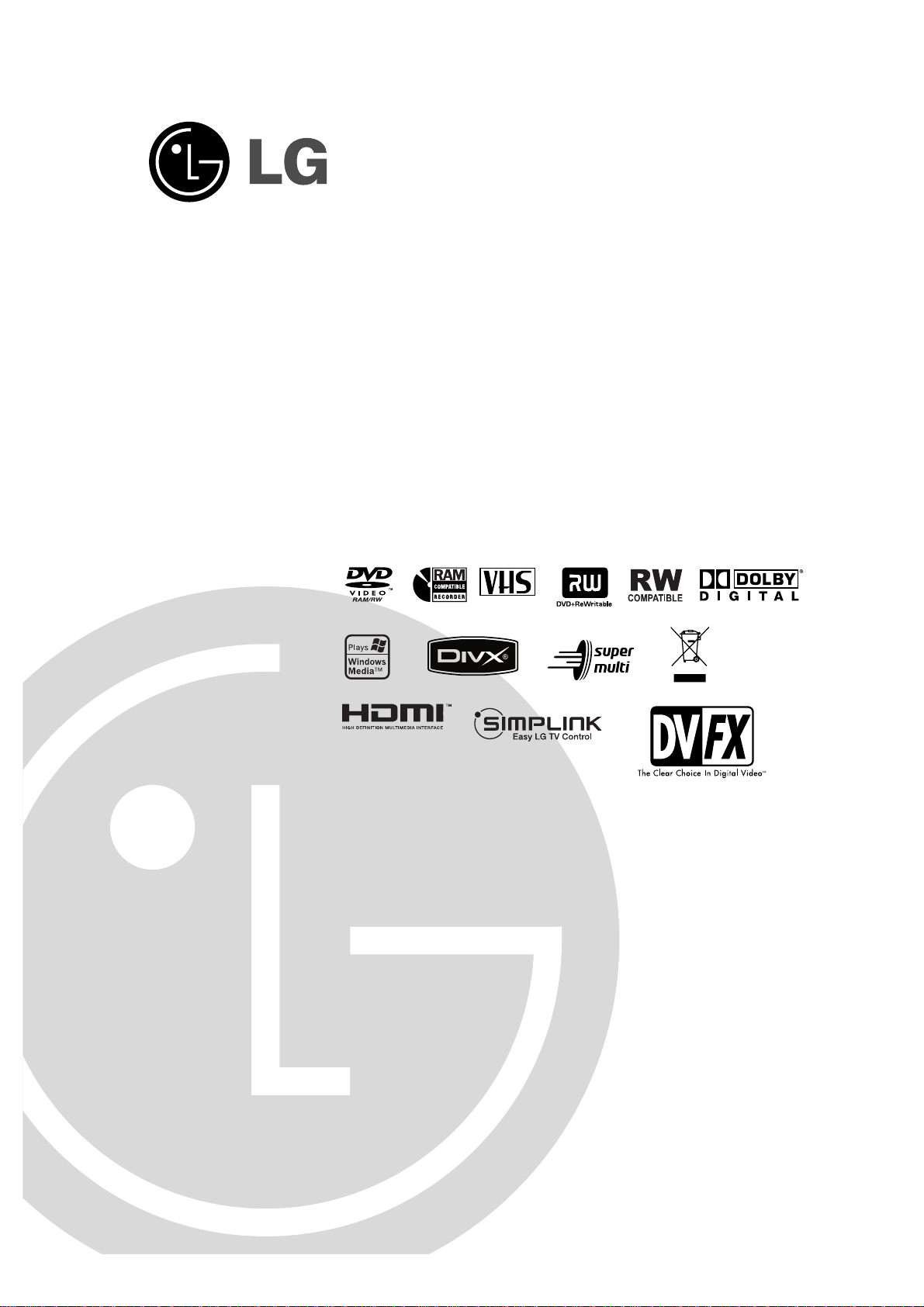
REGISTRATORE
DVD/REGISTRATORE
VIDEOCASSETTE
MANUALE UTENTE
MODELLO : RC299H
Prima di collegare, usare o configurare questo prodotto,
leggere attentamente e completamente le istruzioni di questo libretto.
RC299H-P1_NA5ILLK_ITA
PAL
Page 2
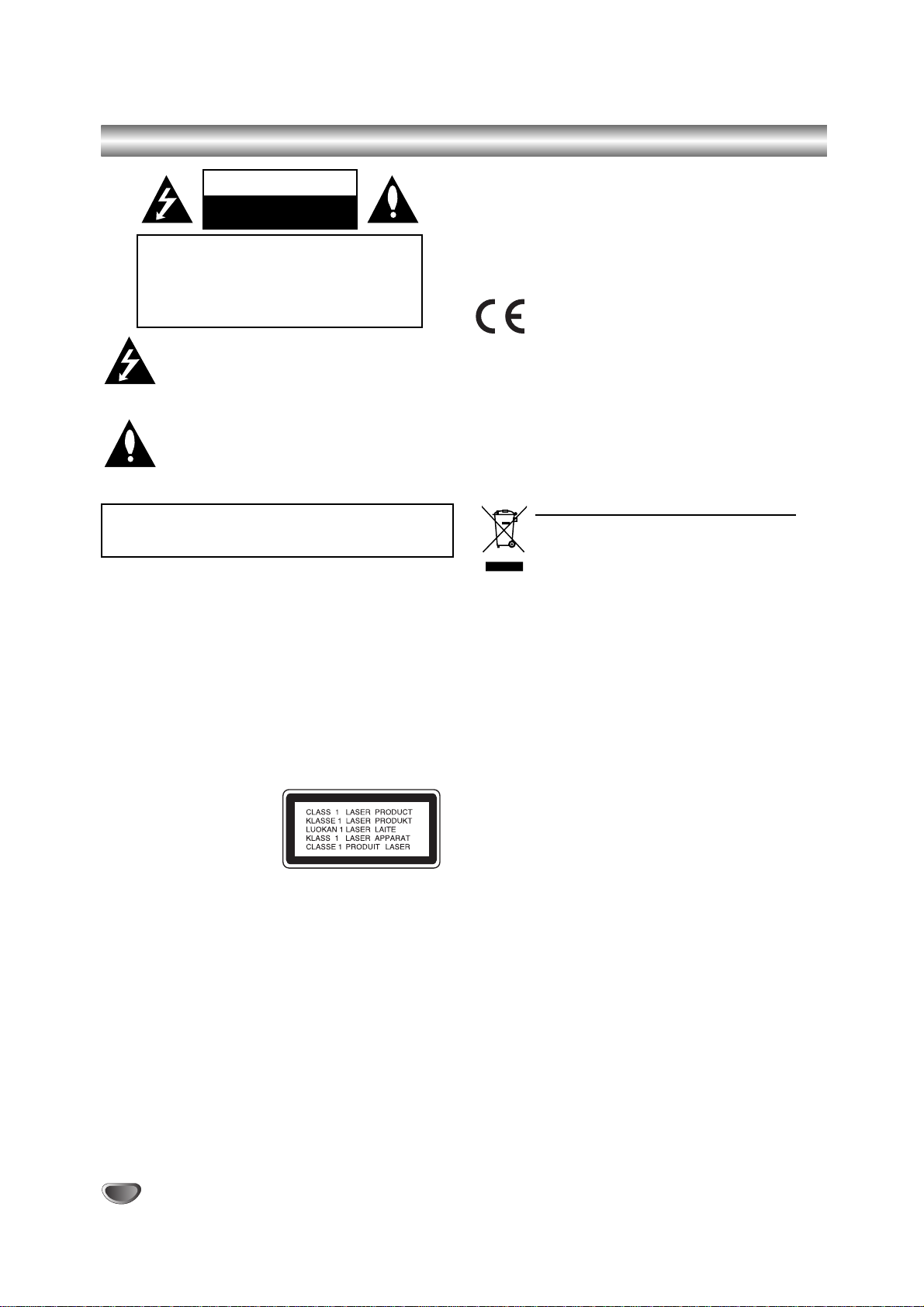
2
Precauzioni di sicurezza
Il simbolo di fulmine racchiuso all’interno del triangolo
equilatero indica l’esistenza all’interno dell’involucro
del prodotto di punti non isolati a tensione pericolosa,
con valori sufficientemente alti da costituire un rischio
di shock elettrico per le persone.
Il punto esclamativo racchiuso all’interno di un
triangolo equilatero ha lo scopo di avvisare gli utenti
della presenza nei documenti di annessi al prodotto
di importanti istruzioni relative al funzionamento e
alla manutenzione (revisione).
ATTENZIONE: non installare questo apparecchio in spazi
ristretti quali scaffali o unità simili.
AVVERTENZA:
Non ostruire le aperture di ventilazione. Installare secondo le
istruzioni del fabbricante.
Le feritoie e le aperture sono previste per la ventilazione e per
garantire il corretto funzionamento del prodotto, proteggendolo
dal surriscaldamento.
Non ostruire le aperture collocando il prodotto su divani, letto,
tappeti o altre superfici simili. Non collocare il prodotto
incassato in mobili come librerie o scaffali, a meno che non sia
prevista una ventilazione sufficiente e siano state seguite le
istruzioni del fabbricante.
AVVERTENZA:
RADIAZIONI LASER VISIBILI E INVISIBILI DI CLASSE 3B
QUANDO SI APRE E CON CHIUSURA INCOMPLETA O
DIFETTOSA EVITARE L'ESPOSIZIONE DIRETTA AL RAGGIO.
AVVERTENZA:
Questo registratore DVD impiega un sistema a Laser.
Per essere sicuri di usare il prodotto in modo appropriato, leggere
con particolare attenzione il manuale d’uso, il quale va conservato
come riferimento per ogni eventuale futuro intervento di
manutenzione; per questi interventi, rivolgersi a centri di
assistenza autorizzati (vedere le procedure di assistenza).
L’esecuzione di controlli, regolazioni o procedure operative
diverse da quelle qui specificate può comportare l’esposizione
a radiazioni pericolose.
Per evitare l’esposizione diretta al fascio laser, non aprire il
contenitore. Quando il contenitore è aperto la radiazione laser
è accessibile alla vista. NON FISSARE CON LO SGUARDO IL
FASCIO LASER.
AVVERTENZA: non esporre ‘apparecchio all’acqua
(sgocciolamento o spruzzamento) e non collocare su di esso
oggetti riempiti di liquidi, quali ad esempio i vasi.
Questo prodotto è fabbricato in conformità alla
direttiva EEC 89/336/EEC, 93/68/EEC e
2006/95/EC.
Dichiarazione di conformità
La societa LG ELECTRONICS ITALIA S.p.A.dichiara che il
prodotto REGISTRATORE, LG, RC299H è costruito in
conformità alle prescrizioni del D.M.n˚548 del 28/8/95,
pubblicato sulla G.U.n˚301 del 28/12/95 ed in particolare è
conforme a quanto indicato nell’art.2, comma 1 dello
stesso descreto.
Smaltimento delle apparecchiature obsolete
1. Quando su un prodotto è ripor tato il simbolo di un
bidone della spazzatura barrato da una croce
significa che il prodotto è coperto dalla direttiva
europea 2002/96/EC.
2.Tutti i prodotti elettrici ed elettronici dovrebbero
essere smaltiti separatamente rispetto alla
raccolta differenziata municipale, mediante
impianti di raccolta specifici designati dal governo
o dalle autorità locali.
3. Il corretto smaltimento delle apparecchiature
obsolete contribuisce a prevenire possibili conseguenze negative sulla salute umana e sull'ambiente.
4. Per informazioni più dettagliate sullo smaltimento
delle apparecchiature obsolete, contattare il
comune, il servizio di smaltimento rifiuti o il
negozio in cui è stato acquistato il prodotto.
AVVERTENZA relativa al cavo di alimentazione
Per molti elettrodomestici è consigliabile utilizzare un
circuito dedicato.
Ciò significa, un circuito di alimentazione specifico per un solo
apparecchio che non abbia altre prese in derivazione.A tal
fine, verificare le specifiche di questo Manuale dell’utente.
Non sovraccaricare le prese a muro.Prese sovraccariche,
allentate o danneggiate, prolunghe, cavi sfilacciati o isolamenti
spaccati o deteriorati sono pericolosi. In ognuno dei suddetti
casi possono verificarsi incendi o scosse elettriche. Esaminare
periodicamente il cavo dell’apparecchio e se si notano
danneggiamenti scollegarlo, interrompere l’uso dell’apparecchio e far sostituire il cavo con uno identico da un tecnico
dell’assistenza qualificato.
Evitare che il cavo sia attorcigliato, piegato o calpestato.
Prestare particolare attenzione alle spine, alle prese a parete e
ai punti in cui il cavo esce dall’unità.
Per scollegare l’alimentazione di rete, staccare il cavo.
Durante l’installazione del prodotto, assicurarsi che la spina sia
facilmente accessibile.
ATTENZIONE: PER EVITARE IL RISCHIO DI INCENDI O
SCOSSE ELETTRICHE, TENERE IL PRODOTTO
LONTANO DALLA PIOGGIA E DALL’UMIDITÀ
AVVERTENZA
RISCHIO DI SHOCK
ELETTRICO NON APRIRE
AVVERTENZA: PER RIDURRE IL RISCHIO DI SCOSSA ELET-
TRICA, NON RIMUOVE IL COPERCHIO (O IL RETRO).NESSUNA
PARTE DI QUESTO PRODOTTO È RIPARABILE O MANUTEN-
ZIONABILE DIRETTAMENTE DALL’UTENTE. PER OGNI INTER-
VENTO FARE SEMPRE RIFERIMENTO AD UN CENTRO DI
ASSISTENZA QUALIFICATO E LEGALMENTE RICINOSCIUTO.
Page 3
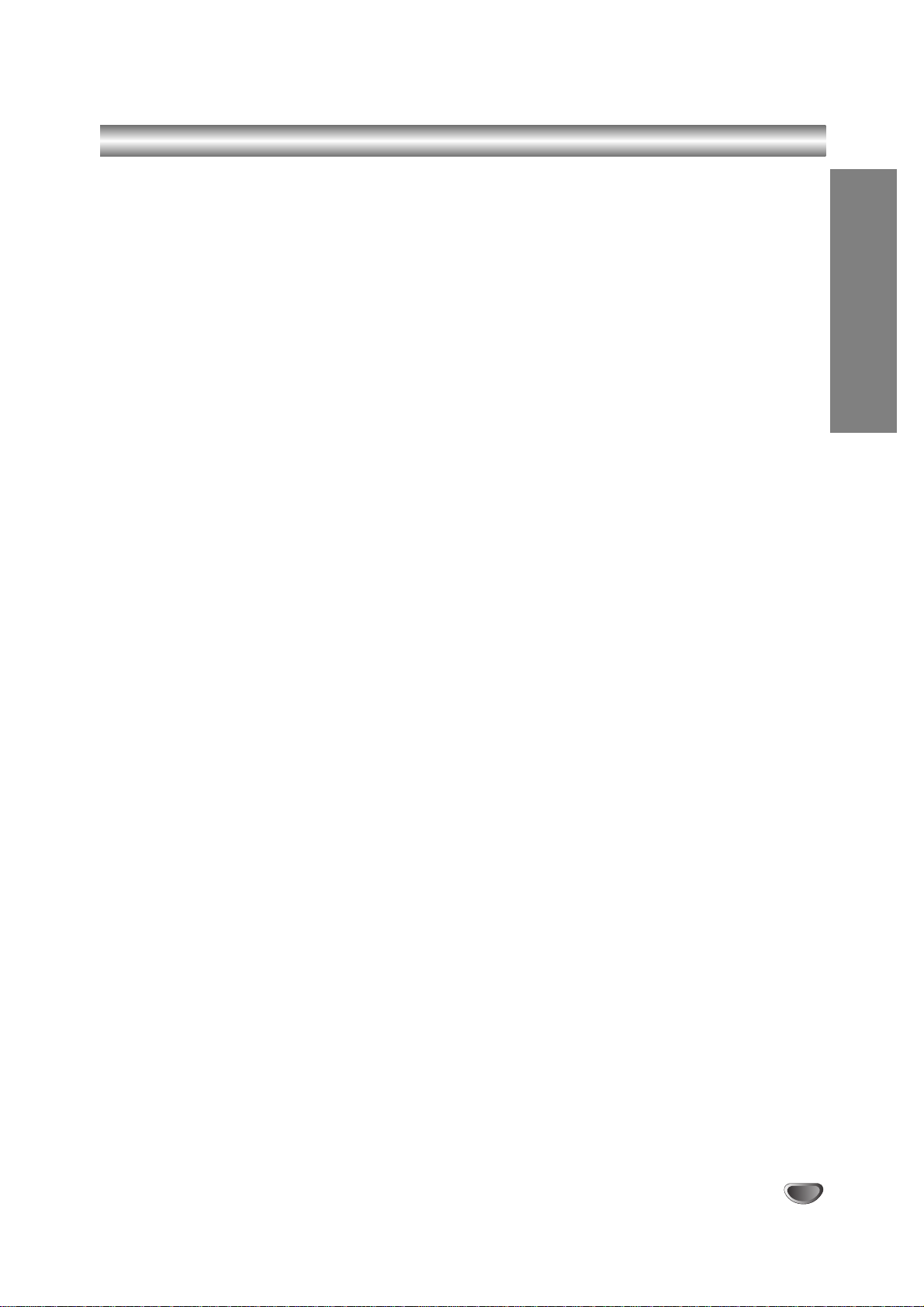
INTRODUZIONE
3
Indice
INTRODUZIONE
Precauzioni di sicurezza . . . . . . . . . . . . . . . . . . 2
Indice . . . . . . . . . . . . . . . . . . . . . . . . . . . . . . . . . 3
Informazioni generali . . . . . . . . . . . . . . . . . . 4-10
Dischi registrabili o Dischi riproducibili. . . . . . . . 4
Termini relativi ai dischi. . . . . . . . . . . . . . . . . . . 5
Circa i simboli. . . . . . . . . . . . . . . . . . . . . . . . . . 5
Informazioni sui dischi DVD-R e DVD-RW. . . . . 6
Informazioni sui dischi DVD+R e DVD+RW . . . . 6
Circa la registrazione dei DVD . . . . . . . . . . . . . 7
Portata operativa del telecomando . . . . . . . . . . 8
Tempi di registrazione e qualità delle immagini . 9
Uso di una chiavetta USB. . . . . . . . . . . . . . . . . 9
Precauzioni. . . . . . . . . . . . . . . . . . . . . . . . . . . 10
Note sui Dischi . . . . . . . . . . . . . . . . . . . . . . . . 10
Pannello frontale . . . . . . . . . . . . . . . . . . . . . . . 11
Descrizione del telecomando . . . . . . . . . . . . . 12
Pannello posteriore . . . . . . . . . . . . . . . . . . . . . 13
COLLEGAMENTI
Collegamenti . . . . . . . . . . . . . . . . . . . . . . . . 14-18
Collegamento all’antenna . . . . . . . . . . . . . . . . 14
Collegamento del TV . . . . . . . . . . . . . . . . . . . 14
Collegamento HDMI . . . . . . . . . . . . . . . . . . . . 15
Collegamento a una Cable Box o a un ricevitore
satellitare . . . . . . . . . . . . . . . . . . . . . . . . . . . . 16
Collegamento a un decoder esterno . . . . . . . . 16
Collegamento a un amplificatore. . . . . . . . . . . 17
Accessori Audio/Video (A/V)
Connessione al registratore . . . . . . . . . . . . . . 18
Collegamento di una videocamera digitale . . . 18
Prima di usare il prodotto. . . . . . . . . . . . . . 19-30
Configurazione automatica . . . . . . . . . . . . . . . 19
Utilizzo del menu Home . . . . . . . . . . . . . . . . . 19
Impostazioni generali. . . . . . . . . . . . . . . . . 19-23
•Autoprogrammazione . . . . . . . . . . . . . 19-20
• Modifica program.
(Modifica PR nel menu principale) . . . . 20-21
• Impostazione automatica dell’orologio . . . 22
• Impostazione manuale dell’orologio . . . . . 22
•Forma. schermo. . . . . . . . . . . . . . . . . . . . 22
• Rapporto aspetto VCR . . . . . . . . . . . . . . . 22
• VCR Play System. . . . . . . . . . . . . . . . . . . 23
• Collegamento AV2 . . . . . . . . . . . . . . . . . . 23
•Formato uscita video . . . . . . . . . . . . . . . . 23
• Risparmio energia . . . . . . . . . . . . . . . . . . 23
• Reset fabbrica . . . . . . . . . . . . . . . . . . . . . 23
Impostazione della lingua . . . . . . . . . . . . . . . . 23
• Lingua di visualizzazione . . . . . . . . . . . . . 23
• Lingua dei dischi . . . . . . . . . . . . . . . . . . . 23
Impostazioni audio . . . . . . . . . . . . . . . . . . . . . 24
• Dolby Digital. . . . . . . . . . . . . . . . . . . . . . . 24
• DTS. . . . . . . . . . . . . . . . . . . . . . . . . . . . . 24
• MPEG . . . . . . . . . . . . . . . . . . . . . . . . . . . 24
•Freq. campionam . . . . . . . . . . . . . . . . . . . 24
• Funzione DRC (Dynamic Range Control)
di controllo della dinamica . . . . . . . . . . . . 24
Impostazioni di blocco (filtro contenuti). . . . 25-26
• Imposta Password . . . . . . . . . . . . . . . . . . 25
• Restrizione . . . . . . . . . . . . . . . . . . . . . . . . 25
• Codice di regione. . . . . . . . . . . . . . . . . . . 26
Impostazioni di registrazione . . . . . . . . . . . 26-27
• Modo registrare Disco . . . . . . . . . . . . . . . 26
• Modo registrare VCR . . . . . . . . . . . . . . . . 26
• Sistema registrare VCR . . . . . . . . . . . . . . 26
•Audio DV Reg. . . . . . . . . . . . . . . . . . . . . . 27
• Registrazione AV2 . . . . . . . . . . . . . . . . . . 27
• Capitolo Automatico. . . . . . . . . . . . . . . . . 27
Impostazioni dei dischi. . . . . . . . . . . . . . . . 27-29
• Inizializzazione. . . . . . . . . . . . . . . . . . . . . 27
• Finalizzazione . . . . . . . . . . . . . . . . . . . . . 28
• Etichetta Disco. . . . . . . . . . . . . . . . . . . . . 28
• Protezione del Disco . . . . . . . . . . . . . . . . 29
• PBC. . . . . . . . . . . . . . . . . . . . . . . . . . . . . 29
•Auto Play (riproduzione automatica) . . . . . 29
• Riguardo al DivX(R) . . . . . . . . . . . . . . . . . 29
Descrizione generale del riquadro video a
schermo . . . . . . . . . . . . . . . . . . . . . . . . . . . . . 30
RIPRODUZIONE
Operazioni con DVD e CD Video . . . . . . . . . 31-34
Riproduzione di un filmato DivX . . . . . . . . . . . 35
Operazioni con CD Audio e dischi
MP3/WMA . . . . . . . . . . . . . . . . . . . . . . . . . . 36-37
Riproduzione di un CD Audio o di
un disco di MP3/WMA . . . . . . . . . . . . . . . . . . 36
Opzioni del menu Musica . . . . . . . . . . . . . . . . 36
Funzionamento dei dischi JPEG . . . . . . . . 38-39
Riproduzione della videocassetta in
modalità VCR . . . . . . . . . . . . . . . . . . . . . . . . . . 40
REGISTRAZIONE
Registrazione di base . . . . . . . . . . . . . . . . . 41-42
Registrazione di base da un TV . . . . . . . . . . . 41
Registrazione temporizzata istantanea . . . . . . 41
Copia da DVD a VCR . . . . . . . . . . . . . . . . . . . 42
Copia da VCR a DVD . . . . . . . . . . . . . . . . . . . 42
Registrazioni temporizzate . . . . . . . . . . . . . 43-44
Registrazione da sorgenti esterne . . . . . . . 45-46
Registrazioni da dispositivi esterni. . . . . . . . . . 45
Registrazione da videocamere digitali . . . . . . . 45
Che cos’è l’interfaccia DV? . . . . . . . . . . . . . . . 46
EDITAZIONE
Menu Lista Titoli ed Lista Capitoli . . . . . . . 47-50
Modifica di titoli e capitoli . . . . . . . . . . . . . 51-56
Titoli, Capitoli e Parti . . . . . . . . . . . . . . . . . . . . 51
Aggiunta di marcatori di capitolo . . . . . . . . . . . 51
Modifica delle miniature dei titoli . . . . . . . . . . . 51
Creare una nuova Lista. . . . . . . . . . . . . . . . . . 52
Aggiunta di un Titolo/Capitolo alla Lista . . . . . . 52
Cancellazione di un titolo/capitolo . . . . . . . . . . 53
Cancellazione di un parte . . . . . . . . . . . . . . . . 53
Assegnare un nome ad un titolo . . . . . . . . . . . 54
Unire due capitoli in uno solo . . . . . . . . . . . . . 54
Spostare un capitolo nella Lista . . . . . . . . . . . 55
Protezione di un titolo . . . . . . . . . . . . . . . . . . . 55
Nascondere un titolo/capitolo . . . . . . . . . . . . . 55
Dividere un titolo in due . . . . . . . . . . . . . . . . . 56
Ricerca tempo . . . . . . . . . . . . . . . . . . . . . . . . 56
Informazioni aggiuntive. . . . . . . . . . . . . . . . . . 57
Sovrascrivere la registrazione. . . . . . . . . . . . . 57
Apertura del menu Lista Titoli visualizzato su altri
lettori o registratori DVD . . . . . . . . . . . . . . . . . 57
Riproduzione delle registrazioni su altri
lettori DVD (finalizzazione di un disco) . . . . . . 57
RIFERIMENTI
Codici linguistici e Codici area . . . . . . . . . . . . 58
Controllo del TV con il telecomando . . . . . . . . . .
59
Analisi dei malfunzionamenti . . . . . . . . . . . 60-61
Caratteristiche tecniche . . . . . . . . . . . . . . . . . . 62
Page 4

4
Informazioni generali
Dischi registrabili
DVD-RW (
Digital Video Disc
riscrivibile):
Questo tipo di dischi possono essere
registrati più volte.Le registrazione possono
essere cancellate, quindi nuovamente
registrate sullo stesso disco.
DVD-R (
Digital Video Disc
registrabile):
Questo tipo di dischi possono essere
registrati una sola volta.Dopo aver finalizzato
un DVD-R, non è più possibile registrar ne
altro o modificarne il contenuto.
DVD+RW (Digital Video Disc + ReWritable):
Questo tipo di dischi possono essere
registrati più volte.Le registrazione possono
essere cancellate, quindi nuovamente
registrate sullo stesso disco.
DVD+R (Digital Video Disc + Recordable):
Questo tipo di dischi possono essere
registrati una sola volta.Dopo aver finalizzato
un DVD+R, non è più possibile registrar ne
altro o modificarne il contenuto.
DVD+R DL (disco video digitale + registrabile; Double Layer):
Con i supporti DVD+R di
tipo double layer, la capacità di registrazione
risulta quasi raddoppiata consentendo all’utente
di registrare fino a 8,5 GB di video su un solo
disco DVD+R.
DVD-RAM (memoria ad accesso casuale)
I dischi DVD-RAM possono essere formattati
per la registrazione in modalità VR.
Questi dischi possono essere registrati più
volte.Le registrazioni possono infatti essere
cancellate e il disco può essere riutilizzato
per nuove registrazioni.Sono riproducibili su
lettori compatibili DVD-RAM.Le registrazioni
effettuate in modalità VR possono essere editate. Con questa unità è possibile utilizzare
solo dischi DVD-RAM standard versione 2.0,
2.1 e 2.2. Non è possibile utilizzare dischi
DVD-RAM di tipo a cartuccia con questa
unità.
otas
– Questo registratore non può registrare dischi CD-R o
CD-RW.
–I dischi DVD-R/RW, DVD+R/RW e CD-R/RW registrati
utilizzando un PC o un registratore di CD/DVD non
possono essere riprodotti se il disco è danneggiato o
sporco, oppure se la testina laser dell’apparecchio è
sporca oppure umida.
–
In alcuni casi, un disco registrato con un personal
computer usando un formato compatibile potrebbe
risultare non riproducibile a seguito delle particolar i
impostazioni del software applicativo usato per creare il
disco.
(Rivolgersi al fornitore del prodotto software per
informazioni più dettagliate su questi aspetti.)
–L’azienda declina ogni responsabilità per la compen-
sazione di contenuti da registrare, né per eventuali
perdite o danni (ad esempio perdita di profitti commerciali o interruzioni commerciali) che possono
derivare dal malfunzionamento di questo registratore
(registrazione/modifica non effettuata come previsto).
Sono inclusi eventuali problemi derivanti dalle seguenti
situazioni.
• Quando un disco DVD registrato su questo registratore viene utilizzato su un registratore DVD di altra
marca o utilizzato (inserimento, riproduzione, registrazione, modifica) in un lettore DVD di un personal
computer.
• Quando un DVD utilizzato in uno dei modi suddetti
viene utilizzato nuovamente con questo registratore.
• Quando è utilizzato un disco DVD registrato con un
registratore di altra marca o in un lettore DVD di un
personal computer.
Dischi riproducibili
DVD
(dischi 8 cm/12 cm)
CD Video (VCD)
(dischi 8 cm/12 cm)
CD Audio
(dischi 8 cm/12 cm)
Inoltre questa unità è in grado di riprodurre dischi DVDR/DVD-RW dischi DVD+R/DVD+RW; dischi CD-R/CDRW che contengono tracce audio, file MP3, file WMA o
file JPEG; e SVCD
otas
–A seconda delle condizioni dell’apparecchiatura
usata per la registrazione, o di quelle del disco
CD-R/RW (o DVD±R/±RW) stesso, alcuni CD-R/RW
(o DVD±R/±RW) potrebbero risultare non riproducibili
nell’unità.
– Non attaccare nessuna etichetta o sigillo in nessuna
delle due facce (il lato etichettato o quello di
registrazione) dei dischi.
–
Non usare dischi CD aventi for me irregolari (p.es., a
forma di cuore o ottagonali). Questo potrebbe
comportare dei malfunzionamenti.
Il codice regionale del registratore DVD e dei DVD
Questo registratore DVD è stato progettato e
costruito per riprodurre software DVD codificato
per la regione 2. Il codice regionale r ipor tato
sull’etichetta di alcuni dischi DVD indica quale
tipo di registratore DVD può riprodurre questi
dischi. Questa unità può r iprodurre solo dischi DVD
etichettati 2 o ‘ALL’. Se si prova a riprodurre un qualsiasi
altro tipo di disco, comparirà il messaggio
relativo al codice regionale incorretto.Sullo schermo TV
apparirà l’indicazione “Non è possibile riprodurre questo
disco”. Alcuni dischi DVD potrebbero essere privi
dell’etichetta del codice regionale anche se la loro
riproduzione fosse vietata al di fuori di certe zone.
Notas sui DVD e CD Video
Alcune operazioni di riproduzione dei DVD e dei CD
Video potrebbero essere intenzionalmente prefissate
dai costruttori tramite il software.
Poiché questa unità riproduce i DVD e i CD Video sulla
base del contenuto dei dischi definito dal produttore del
software, alcune funzionalità di riproduzione dell’unità
potrebbero non essere disponibili, oppure altre
potrebbero aggiungersi.
Fare riferimento per questi aspetti anche alle istruzioni
fornite con i DVD e i CD Video.Alcuni DVD realizzati per
scopi commerciali o industriali specifici potrebbero
risultare non riproducibili.
2
Page 5
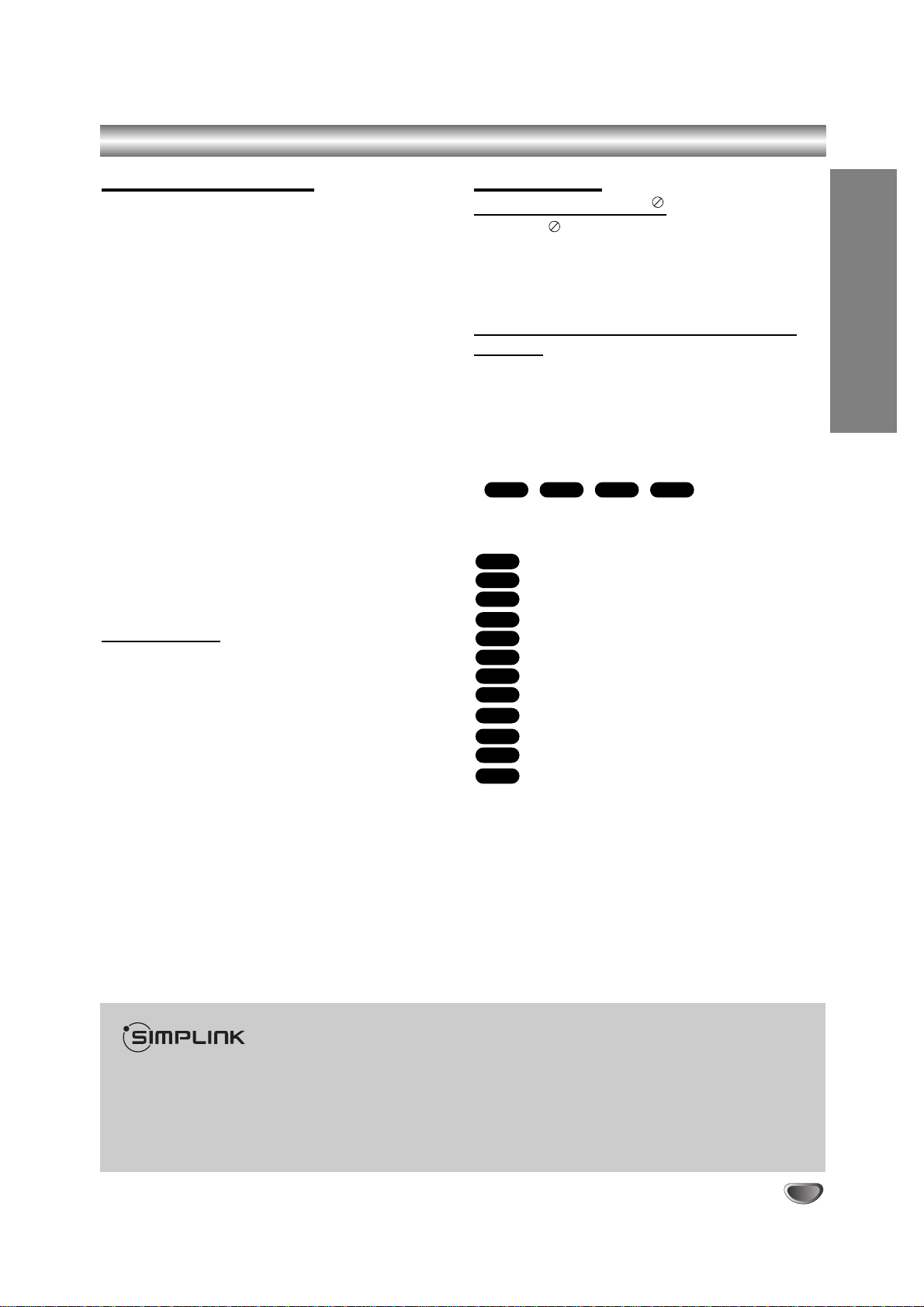
INTRODUZIONE
5
Informazioni generali (Continuazione)
Termini relativi ai dischi
Titolo (solo DVD)
Il contenuto video principale o il contenuto extra
associato o l’albo musicale.
A ciascun titolo è assegnato un numero di riferimento
per facilitarne la localizzazione.
Capitolo (solo DVD)
Segmento video o brano musicale aventi dimensione
inferiore rispetto ad un titolo.Un titolo si compone di
uno o più capitoli.
A ciascun capitolo è assegnato un numero identificativo
per facilitarne la localizzazione. A seconda dei dischi, i
capitoli potrebbero non essere caratterizzati da etichette
identificative.
Pista (solo CD Video e CD Audio)
Segmento video o brano musicale di CD Video o CD
Audio.A ciascuna pista è assegnato un numero
identificativo per facilitarne la localizzazione.
Scena
Su un CD Video con funzionalità PBC (controllo di
riproduzione), le immagini in movimento e le immagini
ferme vengono organizzate in sezioni chiamate “Scene”.
Ciascuna scena disponibile è visualizzata sul menù
Scene, e ad essa viene assegnato un numero di scena
per facilitarne l’identificazione e selezione.
Una scena può essere composta di una o più piste.
Tipi di CD Video
Ci sono due tipi di CD Video:
CD Video dotati di funzionalità PBC (Versione 2.0)
Le funzionalità PBC (controllo di riproduzione)
consentono di interagire con il sistema tramite menù,
funzioni di ricerca, o altre tipiche operazioni gestibili da
computer.Inoltre, se incluse nel disco, si possono
riprodurre immagini ferme ad alta risoluzione.
CD Video non dotati di funzionalità PBC (Versione 1.1)
Si tratta di dischi, usati allo stesso modo dei CD Audio,
che permettono di riprodurre sia immagini video sia
suono, ma che non includono funzionalità PBC.
Circa i simboli
Significato del simbolo
Il simbolo “ ” può apparire sullo schermo TV durante
il funzionamento del sistema. Questa icona significa che
la funzione che si sta richiamando, come descritta in
questo manuale utente, non è disponibile per quel
specifico disco.
Significato dei simboli dei dischi usati nelle
istruzioni
Una sezione del testo il cui titolo presenta uno dei
seguenti simboli è applicabile solo ai dischi congruenti
con tale simbolo.
Molte funzione di questo registratore dipendono dalla
modalità di registrazione. Per ciascuna funzione illustrata nel presente manuale appare uno o più dei simboli
( , ,
,
), in modo da
vedere rapidamente se è valida o meno per il disco
caricato.
DVD-R/RW con modo di registrazione Video
DVD-RW con modo di registrazione VR
Disco DVD+R
Disco DVD+RW
Disco DVD-Video
Disco DVD-RAM
CD Video
CD Audio
File MP3
File JPEG
File DivX
Cassetta VHS
Il disco DVD finalizzato è come un disco DVD-Video.
DivX
DivX è un nuovo codec video rivoluzionario basato sul
nuovo standard di compressione video MPEG-4. Con
questo registratore è possibile riprodurre filmati DivX.
VHS
DivX
JPEG
MP3
CD
VCD
RAM
DVD
+RW
+R
VR
Video
+RW+RVR
Video
Cos’è SIMPLINK?
Alcune funzioni di questa unità sono controllate mediante il telecomando della TV quando l’unità e la TV LG con
SIMPLINK sono collegate con collegamento HDMI.
• Le funzioni controllabili mediante il telecomando della TV LG sono:Play, Pause, Scan, Skip, Stop, Power Off, ecc.
•Per maggiori dettagli sulla funzione SIMPLINK consultare il manuale della TV.
• Le TV LG con la funzione SIMPLINK hanno il logo mostrato sopra.
Page 6
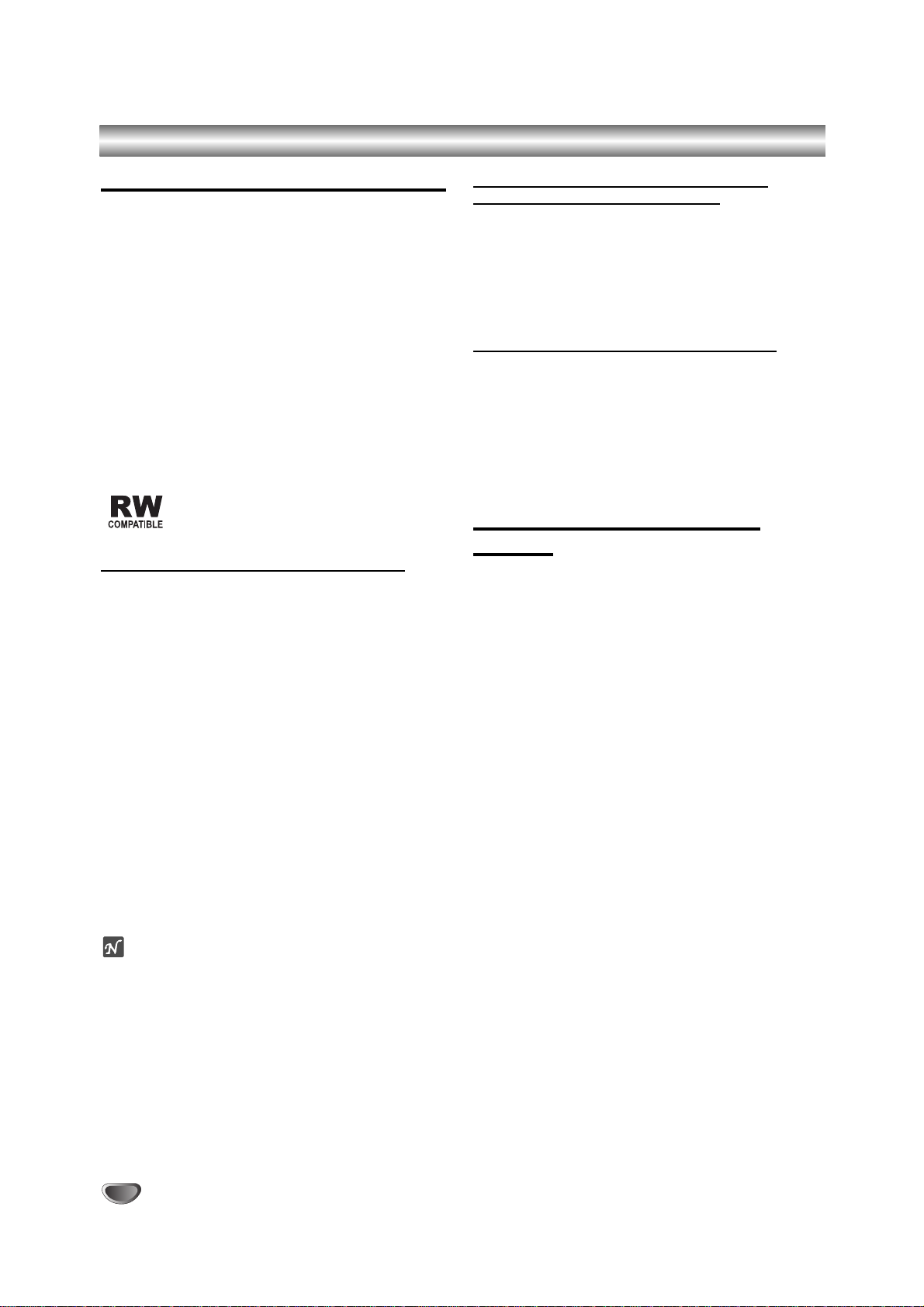
Informazioni generali (Continuazione)
Informazioni sui dischi DVD-R e DVD-RW
Differenze tra dischi DVD-R e DVD-RW
La differenza essenziale tra DVD-R e DVD-RW è che i
DVD-R si possono registrare una volta sola, mentre il
supporto dei dischi DVD-RW è registrabile/cancellabile
più volte.Si può ri-registrare/cancellare un disco
DVD-RW approssimativamente per 1.000 volte.
Posso riprodurre uno dei miei dischi registrabili in
un normale lettore DVD?
In generale, i dischi DVD-R e DVD-RW registrati in
modalità Video possono essere riprodotti nei normali
lettori DVD, ma prima devono essere ‘finalizzati’. Il
processo di finalizzazione chiude la fase di registrazione
e fa sì che i dischi siano leggibili come DVD Video dagli
altri lettori DVD.
I dischi DVD-RW registrati in modalità VR (Video
Recording) non sono riproducibili in tutti i lettori.
Questa indicazione denota la capacità del
prodotto di poter riprodurre dischi DVD-RW
registrati con formato Video Recording.
Quali sono le modalità di ‘registrazione’?
Con questo registratore si può registrare in due modalità: modo VR (video recording) e modo Video. Quando
si registrano dischi DVD-R, la registrazione è sempre in
modalità Video.
I dischi DVD-RW possono essere formattati sia per la registrazione in modalità VR che per quella in modalità Video.
Registrazione in modalità VR
•
Sono disponibili 5 differenti impostazioni di
qualità/tempo di registrazione (XP, SP, LP, EP, MLP)
•I dischi formattati in modalità VR non sono
riproducibili sui normali lettori DVD.
• Le registrazioni effettuate in modalità VR possono
essere estensivamente editate.
Registrazione in modalità Video
•
Sono disponibili 5 differenti impostazioni di
qualità/tempo di registrazione (XP, SP, LP, EP, MLP)
• La modalità Video è riproducibile su normali lettori
DVD (dopo la finalizzazione).
• La modalità Video consente limitate funzionalità di
editazione.
ota
Il formato DVD-Video (modalità Video) è un nuovo
formato per registrazione su dischi DVD-R/RW e
DVD+R/RW che fu approvato dal DVD Forum nel 2000.
Quindi, su alcuni lettori DVD si possono incontrare delle
difficoltà quando si prova a riprodurre dischi DVD registrabili.
I sintomi includono la comparsa di effetti video fastidiosi
e la caduta dell’audio o dell’immagine, fino a situazioni
di arresto improvviso della riproduzione.
La nostra società non si assume la responsabilità per la
comparsa dei suddetti problemi che possono insorgere
quando si prova a riprodurre in altri lettori dischi registrati su questo registratore.
È editare un DVD una operazione simile
all’editazione di un nastro video?
No.Quando si edita un nastro video occorre disporre di
due unità di registrazione video, una per riprodurre l’originale e l’altra per registrare i contenuti modificati. Con
i DVD invece, l’operazione di editazione consiste nel
definire una ‘Lista’che specifica cosa riprodurre, e
quando.In fase di riproduzione, il registrazione si
attiene a quanto specificato nella Lista.
Significato dei termini ‘Originale’e ‘Lista’
In questo manuale, verranno spesso riportate le parole
Originale e Lista per riferire rispettivamente il contenuto
effettivo e la versione editata.
• Originale: contenuto riferito a ciò che è realmente
registrato nel disco.
• Lista (Lista di Riproduzione): contenuto r iferito alla
versione editata del disco — specifica una modalità di
riproduzione del contenuto Originale.
Informazioni sui dischi DVD+R e
DVD+RW
In cosa sono differenti i dischi DVD+R e DVD+RW?
La differenza principale tra i dischi DVD+R e DVD+RW
è che un disco DVD+R è un supporto ad unica
registrazione, mentre un disco DVD+RW è un supporto
che può essere registrato e cancellato più volte.Un
disco DVD+RW può essere cancellato e ri-registrato
approssimativamente 1.000 volte.
Registrazione in modalità DVD+RW
•
Sono disponibili 5 differenti impostazioni di
qualità/tempo di registrazione (XP, SP, LP, EP, MLP)
• Riproducibile su lettori DVD normali.
• Il contenuto modificato è riproducibile su lettori DVD
normali solo dopo la finalizzazione.
•I titoli e i capitoli delle registrazioni possono essere
modificati.
Registrazione in modalità DVD+R
•
Sono disponibili 5 differenti impostazioni di
qualità/tempo di registrazione (XP, SP, LP, EP, MLP)
• Riproducibile su lettori DVD normali
(dopo la finalizzazione).
•Eventuali contenuti modificati non sono compatibili su
lettori DVD normali (Nascondi, Combina capitoli,
contrassegno capitolo aggiunto, etc.)
• Funzioni limitate di modifica di titoli/capitoli.
DVD +R (Double Layer)
La tecnologia di registrazione “double layer” offre due
lati registrabili su un solo disco DVD, consentendo una
capacità quasi doppia rispetto ai DVD da 4,7 GB a single layer. Il vantaggio principale della tecnologia di registrazione double layer è la maggiore capacità.
Con i supporti DVD+R di tipo double layer, la capacità di
registrazione risulta quasi raddoppiata consentendo
all’utente di registrare fino a 8,5 GB di video su un solo
disco DVD+R.
6
Page 7
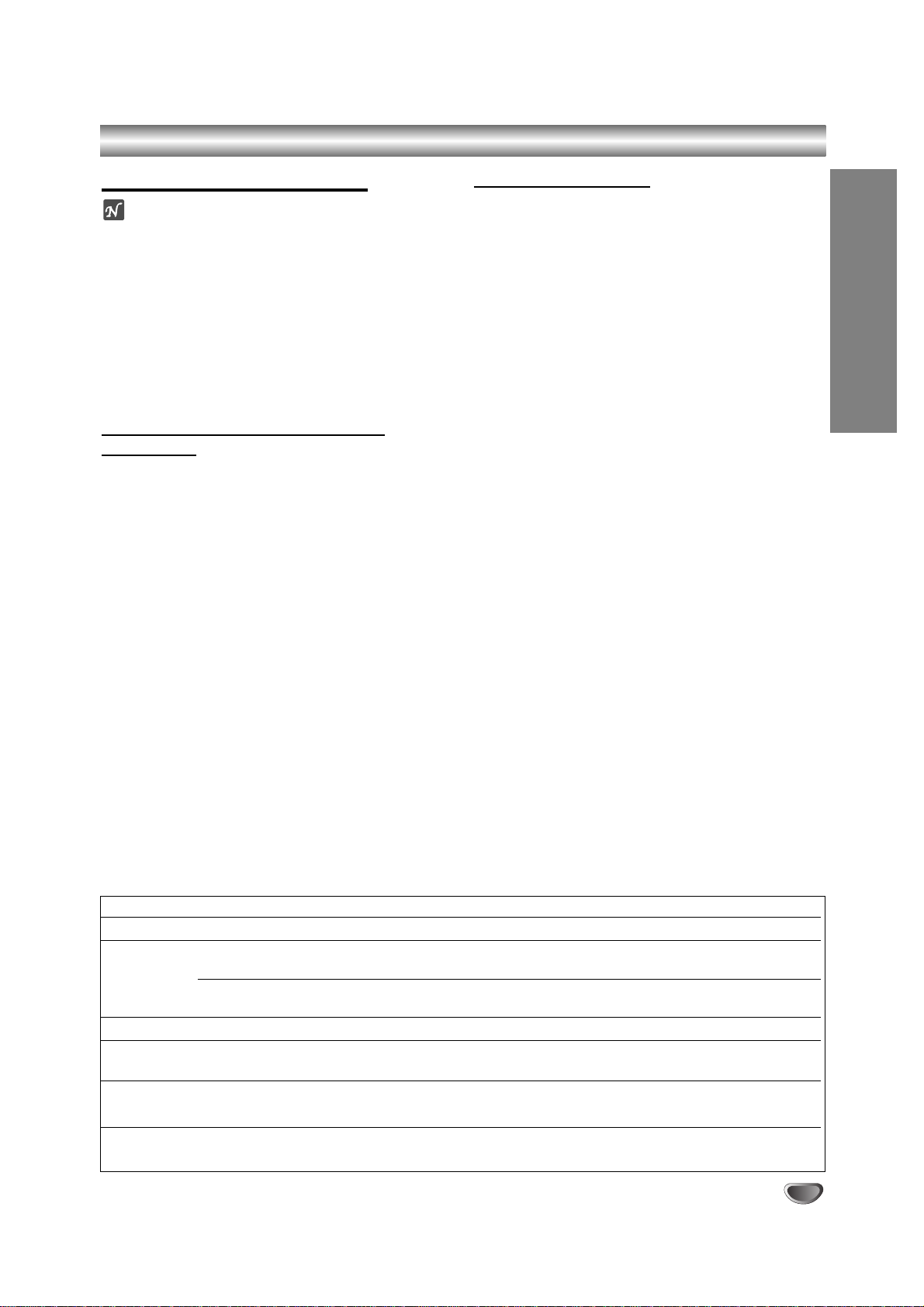
INTRODUZIONE
7
Informazioni generali (Continuazione)
Circa la registrazione dei DVD
Notas
• Questo registratore non può effettuare registrazioni su
dischi CD-R o CD-RW.
• La nostra società non si assume nessuna responsabilità per l’insuccesso di registrazioni dovute ad
interruzioni dell’erogazione di energia elettrica, a
difetti nei dischi, o danni al registratore.
• Le impronte delle dita e le micro graffiature presenti
sui dischi possono influenzarne le prestazioni in fase
di riproduzione e/o registrazione. Per questo, si raccomanda di maneggiare e tenere con la dovuta cura i
propri dischi.
Tipi di dischi e relativi formati, modi, e
impostazioni
Questo registratore è in grado di riprodurre diversi tipi di
dischi DVD:dischi video DVD preregistrati, dischi DVDRW, DVD-R, DVD-RAM, DVD+RW e DVD+R. Il formato
per dischi DVD-R è sempre il “formato Video”— lo stesso dei dischi DVD-Video pre-registrati.
Questo significa che una volta finalizzato, si può riprodurre un DVD-R in un normale lettore DVD.
Il formato predefinito del disco DVD-RW è Video, anche
se questo può essere modificato al formato Video
Recording (VR), se richiesto.
(La reinizializzazione del disco comporterà la cancellazione del contenuto del disco.)
La modalità di registrazione è strettamente in relazione
con il formato del disco.Se il formato del disco è il
Video Recording, allora la registrazione avviene in
modalità VR;Se il formato del disco è il modo Video,
allora la registrazione avviene in modalità Video (eccetto che per i DVD-Video, che non sono registrabili, e che
quindi non posseggono un modo di registrazione).
Per i vari i modi di registrazione (che sono definiti globalmente a livello di disco) sono previste delle
impostazioni di registrazione. Queste possono essere
cambiate in funzione di ciascuna registrazione e determinano la qualità d’immagine e la quantità di spazio
occupata dalla registrazione sul disco.
Note sulla registrazione
•
I tempi di registrazione indicati non sono esatti in
assoluto, perché il registratore usa una compressione
video a bit-rate variabile.Questo significa che il tempo
di registrazione esatto dipende da ciò che viene
registrato.
•
Quando si registrano segnali televisivi radiodiffusi e la
ricezione è scadente o l’immagine contiene
interferenze, i tempi di ricezione possono risultare più
abbreviati.
• Se si registra immagini ferme o solo audio, i tempi di
registrazione possono allungarsi.
• La somma deI valori indicati di tempo di registrazione
e di spazio temporale residuo potrebbe non sempre
corrispondere alla lunghezza del disco.
• Il tempo di registrazione disponibile può decrescere
se il disco è stato pesantemente editato.
• Se si usa un disco DVD-RW, assicurarsi di cambiare il
formato di registrazione (modo Video o modo VR)
prima di procedere ad effettuare una qualsiasi
registrazione sul disco.Vedere pagina 27 (formato dei
dischi) per sapere come effettuare questa operazione.
• Quando si usa un disco DVD-R, si può continuare la
registrazione fino a riempire il disco, oppure fino a
finalizzarlo.
Prima di iniziare la sessione di registrazione,
verificare l’ammontare sul disco del tempo di
registrazione residuo.
• Quando si usa un disco DVD-RW in modo Video, il
tempo di registrazione disponibile aumenterà solo se
si cancella l’ultimo titolo registrato sul disco.
•L’opzione Cancella titolo del menu Elenco
titoli - Originale consente solo di nascondere il titolo,
non di cancellarlo effettivamente dal disco e di
aumentare così il tempo di registrazione disponibile
(eccetto per l’ultimo titolo registrato su un disco
DVD-RW in modalità Video).
• La sovrascrittura della registrazione è disponibile per i
dischi DVD+RW.
• Il tempo registrabile in modalità MLP con dischi
DVD+R DL è di circa 11 ore, simile a quello relativo a
dischi a strato singolo, dal momento che la risoluzione
del disco DVD+R DL è maggiore di quella di un disco
a strato singolo.
Tipo di Disco
Formato disco
Modo di registrazione
Funzione
DVD-Video Formato Video n/a Solo riproduzione
DVD-RW
Formato VR (Video
Modo VR Riproduzione, registrazione, editazione
Recording)
Originale/Lista
Formato Video
Modo Video
Riproduzione, registrazione limitata, editazione limitata
(predefinito)
DVD-R Formato Video Modo Video
Riproduzione, registrazione limitata, editazione limitata
DVD+RW Formato Video +RW DVD+RW Riproduzione, registrazione limitata, modifica di
titoli/capitoli
DVD+R (DL) Formato Video +R DVD+R Riproduzione, registrazione limitata, modifica limitata
di titoli/capitoli
DVD-RAM
Formato VR (Video
Modo VR Riproduzione, registrazione, editazione
Recording)
Originale/Lista
Page 8
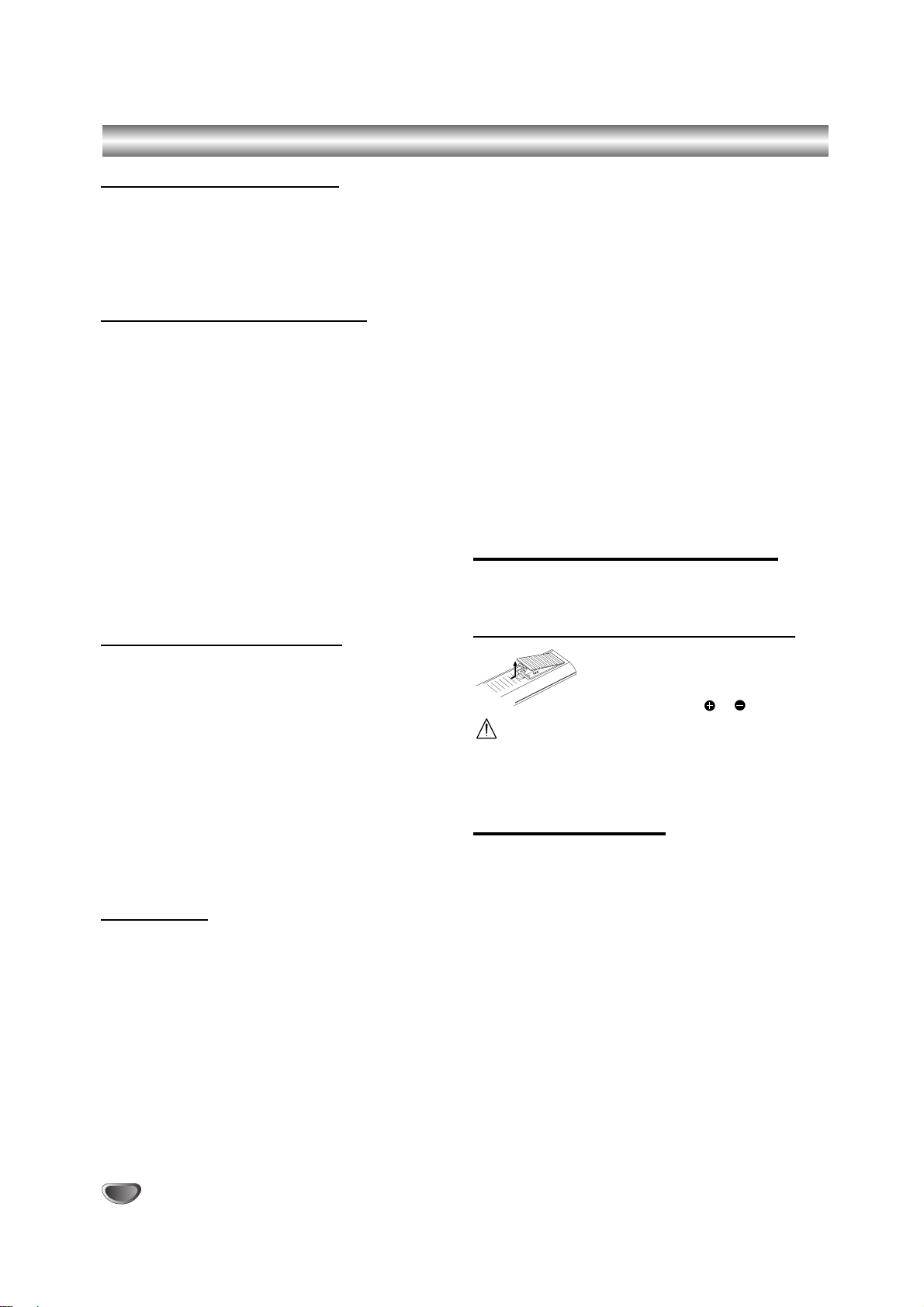
Informazioni generali (Continuazione)
Registrazione di canali audio TV
Questo Registratore è in grado di registrazione audio
NICAM o audio regolare. Se l’impostazione NICAM
(pagina 21) è impostata su Audio, sarà possibile
registrare audio NICAM a patto che la trasmissione sia
in questo formato.Se la trasmissione non è in audio
NICAM, sarà registrato sempre l’audio regolare.
Restrizioni sulla registrazione video
• Con questo registratore non si possono registrare
video protetti dalla copiatura. I video protetti dalla
copiatura includono i dischi DVD-Video e alcuni programmi radiodiffusi da satellite. Se durante la registrazione viene riscontrata la presenza di contenuti
protetti dalla copiatura, la registrazione viene sospesa, oppure si arresta automaticamente, e viene
visualizzato un messaggio di errore sullo schermo.
•I video del tipo ‘copiabili una sola volta’possono
essere registrati solo con il sistema CPRM (vedere
sotto) usando dischi DVD-RW in modalità VR.
•I segnali in formato NTSC provenienti da ingressi
analogici o porte DV non sono registrabili correttamente con questo registratore.
•I segnali Video in formato SECAM (dal sintonizzatore
TV incorporato o dagli ingressi analogici) sono registrabili in formato PAL.
Che cos’è la tecnologia ‘CPRM’?
CPRM è un sistema di protezione dalla copiatura (con
sistema di criptatura) che consente la registrazione di
programmi diffusi di tipo ‘copiabili una sola volta’.
L’acronimo CPRM sta per ‘Content Protection of
Recordable Media’.
Questo registratore è CPRM compatibile, il che significa
che consente di registrare programmi radiodiffusi copiabili una sola volta, anche se queste registrazioni non
possono essere usate in seguito per creare ulteriormente copie. Con il sistema CPRM si può solo registrare su dischi DVD-RW formattati in modalità VR, e le
registrazioni CPRM possono essere riprodotte solo su
lettori specificatamente compatibili con il sistema
CPRM.
Diritti d’autore
•L’apparecchio di registrazione dovrebbe essere usato
solo per effettuare copie legali, e si consiglia di verificare attentamente ciò che a termini di legge del
paese in cui si effettua la copia è legalmente copiabile. La copiatura di materiale soggetto a diritti d’autore, come film o musica, è illegale, salvo specifiche
autorizzazioni stabilite a termini di legge o permessi
concessi dal proprietario dei diritti medesimi.
• Questo prodotto incorpora una tecnologia di protezione coperta da brevetti U.S. e da altri diritti intellettuali detenuti da Macrovision Corporation e da altri
proprietari di diritti d’autore. L’uso di questa tecnologia
di protezione dei diritti d’autore deve essere autorizzata da Macrovision Corporation, ed è inteso solo per
l’utenza domestica e per altri impieghi multimediali
limitati, salvo specifica autorizzazione da parte di
Macrovision corporation. Modifiche e alterazioni a livello tecnico e operazioni di disassemblamento sono
proibite.
• GLI UTENTI DEVONO NOTARE CHE QUESTO
PRODOTTO NON È COMPATIBILE COMPLETAMENTE CON TUTTI GLI APPARECCHI TV AD ALTA
RISOLUZIONE, E POTREBBE CAUSARE LA COMPARSA DI DIFFETTI NELL’IMMAGINE VISUALIZZATA. NEL CASO DI PROBLEMI CON IMMAGINI A
SCANSIONE PROGRESSIVA A 625 RIGHE, SI RACCOMANDA AGLI UTENTI DI COMMUTAZIORE LA
CONNESSIONE SULL’USCITA A DEFINIZIONE
STANDARD (‘STANDARD DEFINITION’). PER OGNI
RICHIESTA DI INFORMAZIONI INERENTI LA
COMPATIBILITÀ TRA L’APP ARECCHIO TV E
QUESTO MODELLO DI REGISTRATORE A STANDARD 625p, RIVOLGERSI AL NOSTRO CENTRO DI
ASSISTENZA CLIENTI.
Portata operativa del telecomando
Puntare il telecomando sul sensore remoto e premere i
tasti.
Installazione delle batterie del telecomando
Togliere il coperchio batterie situato sul
retro del telecomando, e inserire due
batterie R03 (taglia AAA) allineando
correttamente i poli e .
Avvertenza
Non mescolare le batterie vecchie con quelle nuove.Non
mischiare mai tipi di batterie differenti (standard, alcaline,
ecc.).
Reset del registratore
Se si notano i seguenti sintomi...
Il display del pannello frontale non funziona.
Il registratore non funziona regolarmente.
...allora è possibile eseguire il reset del Registratore nel
modo seguente:
Tenere premuto il pulsante POWER per almeno
cinque secondi.
In questo modo si forza lo spegnimento dell’unità.
Premere nuovamente il pulsante POWER per
riaccendere l’unità.
Scollegare il cavo di alimentazione, attendere
almeno cinque secondi, quindi reinserirlo
nuovamente.
8
Page 9
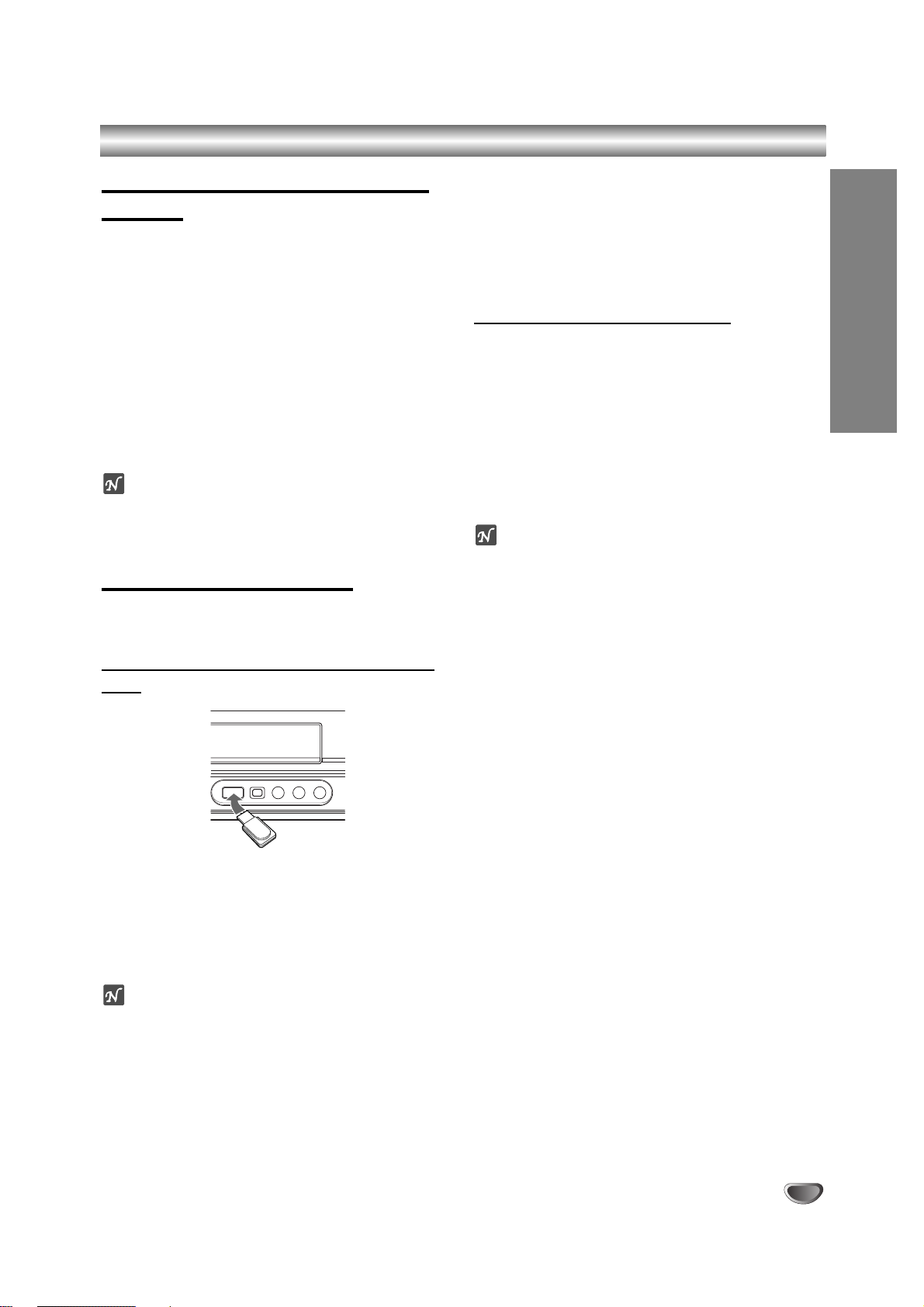
INTRODUZIONE
9
Informazioni generali (Continuazione)
Tempi di registrazione e qualità delle
immagini
Ci sono cinque modi predefiniti di qualità di registrazione:
XP – Impostazione di altissima qualità, consente
1 ore circa di registrazione su un disco DVD (4.7GB).
SP – Livello di qualità predefinito, sufficiente per la
maggior parte delle applicazioni, consente due ore
circa di registrazione su un disco DVD (4.7GB).
LP – Livello di qualità video leggermente inferiore,
consente quattro ore circa di registrazione su un
disco DVD (4.7GB).
EP – Livello minimo di qualità video, consente sei ore
circa di registrazione su un disco DVD (4,7 GB).
MLP – Durata massima di registrazione con il livello
minimo di qualità video, consente 11 ore circa di
registrazione su un disco DVD (4,7 GB).
ota
Durante la riproduzione dei contenuti registrati in
modalità EP e MLP è possibile che le immagini
vengano visualizzate frammentate o distorte.
Uso di una chiavetta USB
Il presente dispositivo è in grado di riprodurre file
MP3/JPEG contenuti su chiavetta USB.
Inserimento/rimozione della chiavetta
USB
Inserimento di una chiavetta USB
Inserire il dispositivo fino al raggiungimento della
posizione corretta.
Rimozione della chiavetta USB
Estrarre delicatamente il dispositivo.
otas
Tenere il dispositivo lontano dalla por tata dei bambini.
Se involontariamente ingerito, fare immediatamente
ricorso a un medico.
Il dispositivo suppor ta solo USB Flash Memor y con
formato FAT16 o FAT32.
Non rimuovere la chiavetta USB durante il
funzionamento (riproduzione, copia, ecc.).
Questa unità non supporta alcune chiavette di
memoria USB.
USB Memory Stick compatibile
1. Non sono supportati i dispositivi che richiedono una
procedura di installazione durante il collegamento al
computer.
2. USB Flash Drive: USB Memor y Stick compatibile
USB1.1.
Utilizzo di una chiavetta USB
1. Inserire la chiavetta USB.
2. Premere il tasto HOME sul telecomando.
3. Selezionare l’opzione [MUSICA] o [FOTO].
4. Selezionare [USB], quindi premere ENTER.
Ulteriori dettagli sulle opzioni sono ripor tati a pagina
19.
5. Premere RETURN (O) oppure uscire dal menu
elenco MUSICA o FOTO prima di levare il dispositivo USB Memory Stick.
otas
L'opzione USB Memory nel menu HOME
(principale) non è selezionabile se l'unità è nella
modalità VCR.
Per dettagli relativi a ciascun elemento, fare riferimen-
to alla pagina corrispondente.
Page 10
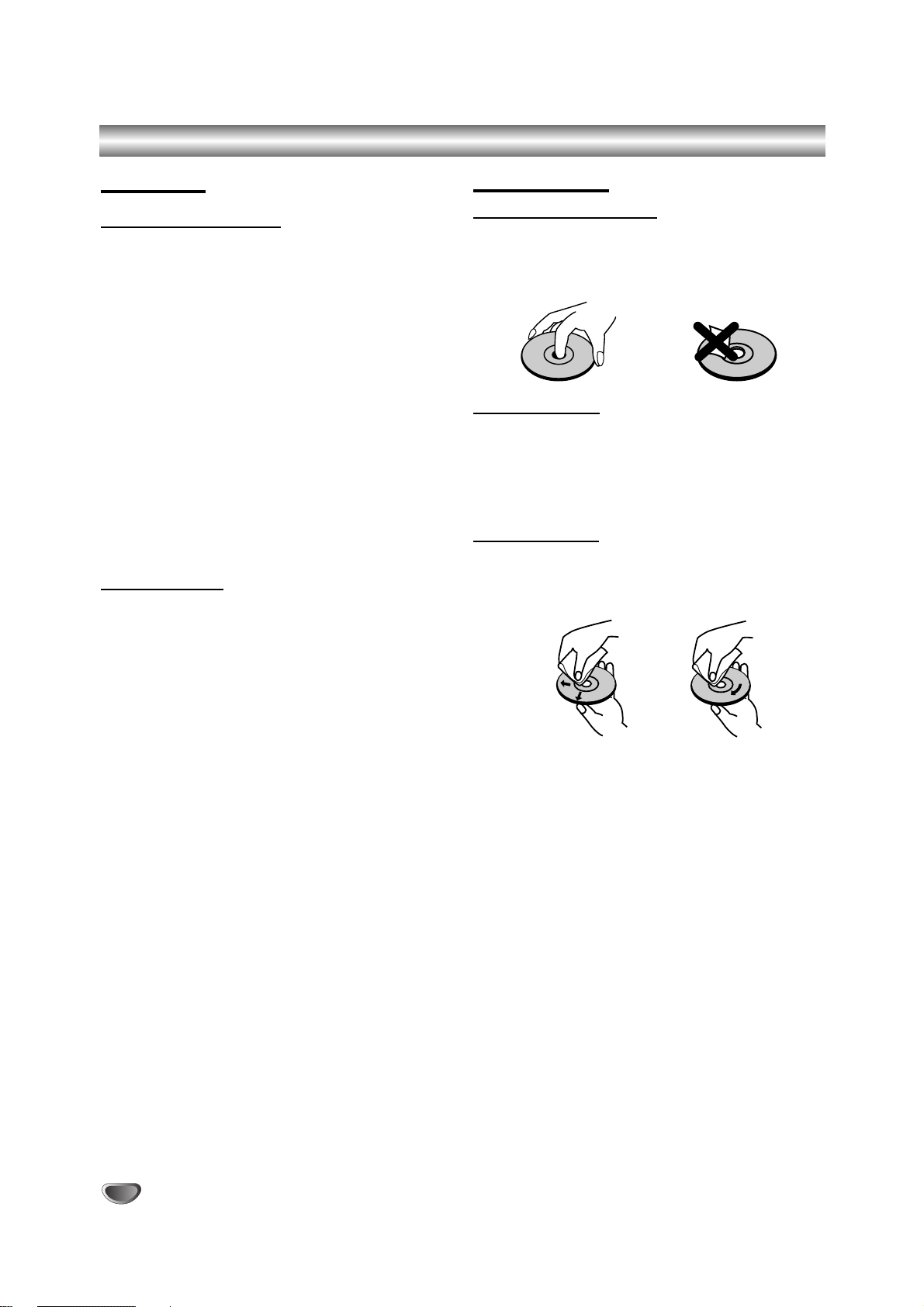
10
Informazioni generali (Continuazione)
Precauzioni
Manipolazione dell’unità
Quando l’unità viene consegnata in spedizione
Il pacco originale della spedizione e il materiale
confezionato sono pratici da gestire.Per la massima
protezione, re-impacchettare l’unità nello stesso modo in
cui si trovava nella confezione originale di fabbrica.
Quando mettere in opera l’unità
Durante la riproduzione, potrebbero verificarsi dei
fenomeni di distorsione nell’audio o nelle immagini di
apparecchi audio, TV, o VCR situati nelle vicinanze. In
questi casi, posizionare l’unità a una distanza sufficientemente grande da tali dispositivi, TV, VCR, o radio,
oppure spegnere l’unità dopo avere rimosso il disco.
Per tenere pulita la superficie
Non usare liquidi volatili vicino all’unità, quali spray
insetticidi. Non lasciare l’unità in contatto con prodotti
plastici o gommosi per un lungo periodo di tempo;
lasceranno segni sulla superficie.
Pulizia dell’unità
Pulire il contenitore
Usare un panno soffice e asciutto.Se le superfici sono
estremamente sporche, usare un panno soffice leggermente inumidito con una soluzione di detergente leggero.Non usare solventi forti quali alcool, benzina, o
diluenti, poiché questi potrebbero danneggiare la superficie dell’unità.
Note sui Dischi
Manipolazione dei dischi
Non toccare il lato riproduzione dei dischi. Maneggiare i
dischi tenendoli per i bordi, così da evitare di lasciare
eventuali impronte delle dita sulla superficie del disco.
Non attaccare carta o nastri sul disco.
Tenuta dei dischi
Dopo la riproduzione, riporre i dischi nella loro custodia.
Non esporre i dischi alla luce diretta del sole o a fonti di
calore; non lasciali in auto parcheggiate in una area
esposta alla luce diretta del sole, poiché la temperatura
all’interno della vettura può salire notevolmente.
Pulizia dei dischi
Impronte e polvere sul disco possono causare degradazioni
nella qualità d’immagine, nonché distorsioni audio.Prima di
riprodurli, pulire i dischi con panni puliti. Passare il panno
sul disco muovendosi dal centro verso l’ester no.
Non usare solventi forti, quali alcool, benzina, diluenti,
prodotti di pulizia commerciali, o spay anti-statici, sviluppati
per i supporti informatici in vinile di più vecchia generazione.
Si No
Page 11
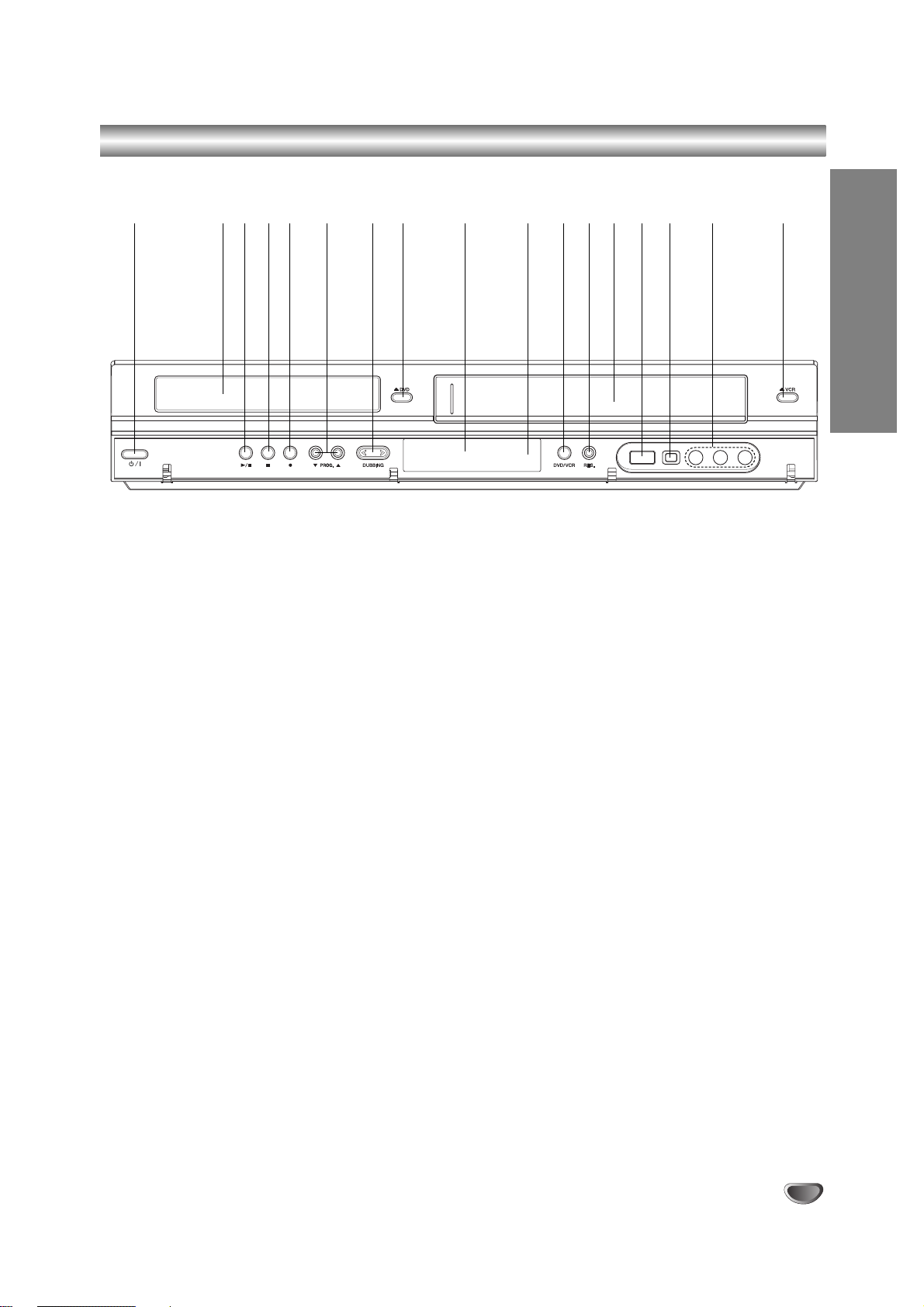
INTRODUZIONE
11
Pannello frontale
1. POWER (
11//
I)
Accende/spegne il registratore.
2. Cassettino disco
Inserire qui un disco.
3. PLAY/PAUSE (N/X)
Avvia la riproduzione.mette in pausa temporaneamente la ripro-duzione o la registrazione; premere
nuovamente per uscire dalla modalità di pausa.
4. STOP (x)
Arresta la riproduzione o registrazione.
5. REC (z)
Avvia la registrazione.
Premere ripetutamente per impostare il tempo di
registrazione.
6. PROG. (V / v )
Scansiona in senso crescente e descrescente i
canali memorizzati.
7. DUBBING
Premendo questo pulsante si effettua la copia da
DVD a VCR (o da VCR a DVD).
8. Z DVD
Apre o chiude il vassoio portadisco.
9. Finestra del display
Mostra lo stato corrente del Registratore.
10.Sensore remoto
Puntare qui il telecomando del Registratore.
11.DVD/VCR
Consente la commutazione del controllo tra la
sezione DVD e quella VCR.
12.RES.
Imposta la risoluzione di output dell'HDMI e i
connettori COMPONENT OUTPUT.
- HDMI: 1080i, 720p, 576p, 576i
- COMPONENT: RGB 576i, Y Pb Pr 576i/ 576p
13.Vano cassetta (sezione VCR)
Inserire qui una videocassetta.
14.Porta USB
Collegare il dispositivo.
15.DV INPUT
Connette l’uscita DV di una videocamera digitale.
16.AV3 IN (VIDEO IN/AUDIO IN (Sinistro/Destro))
Connette l’uscita audio/video di una sorgente
esterna (Impianti audio, TV/ Monitor, VCR,
videocamere, ecc.).
17.Z VCR
Espelle la cassetta inserita nella sezione VCR.
1 2 3 4 5 6 7 8 9 10 11 12 13 14 15 16 17
Page 12
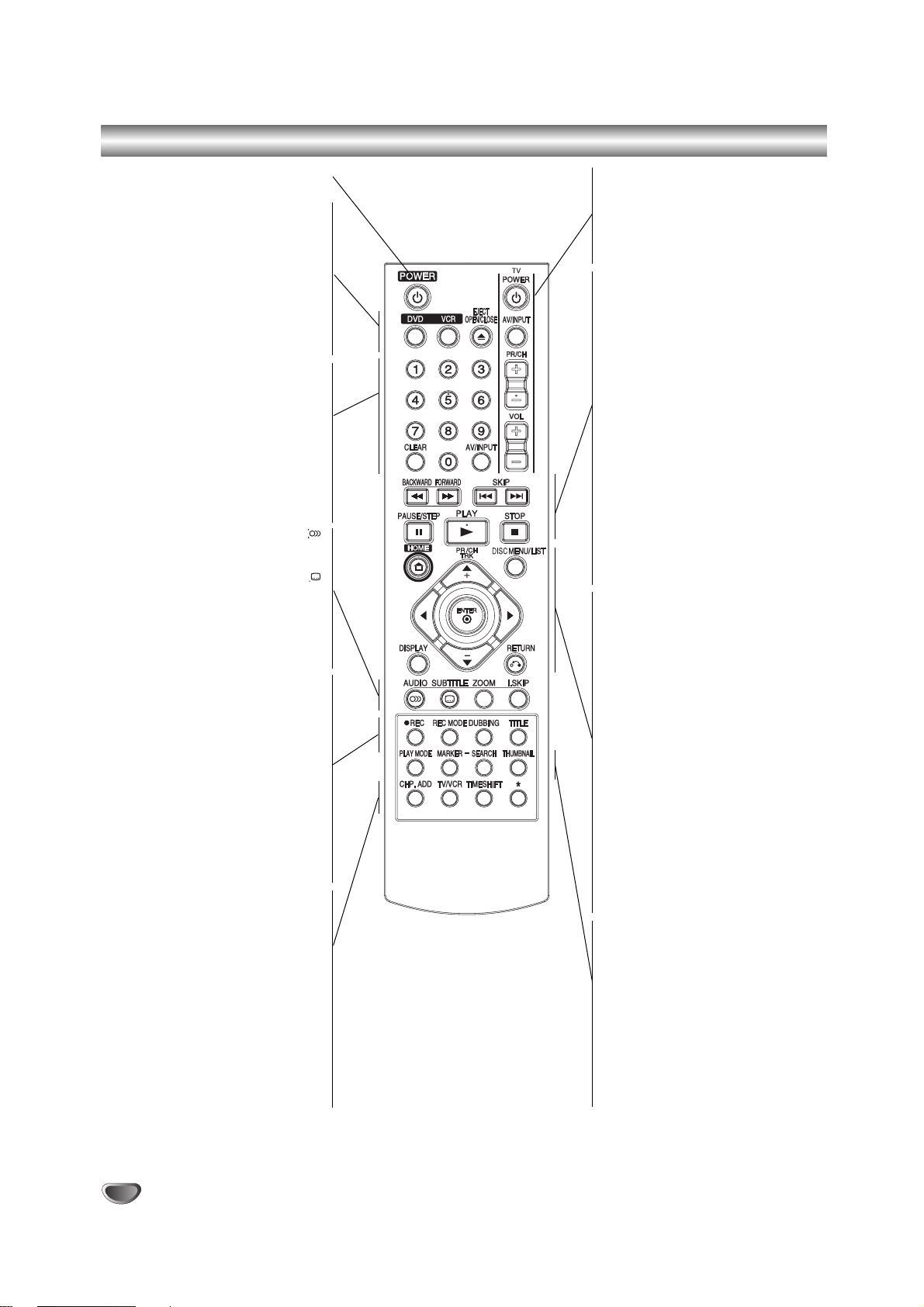
12
Descrizione del telecomando
POWER
Accende/spegne il registratore.
DVD
Consente di selezionare la modalità di
funzionamento DVD.
VCR
Consente di selezionare la modalità di
funzionamento VCR.
EJECT, OPEN/CLOSE
- Apre e chiude il cassettino disco.
- Espelle la cassetta inserita nella
sezione VCR.
Tasti numerici 0-9
Per selezionare le opzioni
numeriche nei menù.
CLEAR
-
Rimuove una marca nel menù Ricerca
Marcatori.
-
Reimposta il contatore su zero.
AV/INPUT
Canbia l’ingresso da usare per la
registrazione (Sintonizzatore, AV1-3,
o DV IN).
AUDIO ( )
Seleziona una lingua per l’audio (DVD)
o un canale audio (CD).
SUBTITLE ( )
Seleziona una lingua per I sottotitoli.
ZOOM
Ingrandisce l’immagine video del DVD.
I.SKIP (INSTANT SKIP)
Avanza di 30 secondi sul disco (la
lunghezza tipica di una pubblicità TV).
z REC
Avvia della registrazione.Premere
ripetutamente per impostare il tempo
di registrazione.
REC MODE
Consente di selezionare la modalità di
registrazione: XP, SP, LP, EP o MLP.
DUBBING
Premendo questo pulsante si
effettua la copia da DVD a VCR
(o da VCR a DVD).
TITLE
Visualizza il menù dei titoli del disco,
se disponibile.
CHP. ADD
Inserisce un marcatore di capitolo
mentre si sta riproducendo/registrando
un disco DVD-RW in modalità VR
(e DVD+RW/+R).
TV/VCR
Per vedere i canali selezionati dal
sintonizzatore del registratore o da
quello del TV.
TIMESHIFT
Per riprodurre il titolo che si sta
registrando in modalita PIP.
*
La funzione non è disponibile.
Tasti di controllo TV
(vedere pagina 59)
POWER: Accendere o spegnere il
televisore.
AV/INPUT: seleziona la sorgente del TV.
PR/CH +/–: seleziona il canale del TV.
VOL +/–: regola il volume del TV.
BACKWARD / FORWARD
(m/M)
- DVD:ricerca all’indietro o in avanti.
- VCR:riavvolge il nastro in modalita di
arresto STOP per una rapida
ricerca a ritroso di immagini, e fa
scorrere in avanti il nastro in modalità di
arresto STOP per una ricerca in
avanti di immagini.
SKIP (. / >)
Va al prossimo capitolo o pista. Ritorna
all’inizio del corrente capitolo o pista o
va al capitolo o pista precedente.
PAUSE/STEP (X)
Interrompe la riproduzione o la registrazione temporaneamente; premendo
questo pulsante ripetutamente si attiva la
riproduzione di un’immagine alla volta.
PLAY (N)
Inicia a reprodução.
STOP (x)
Avvia la riproduzione.
HOME
Apre o chiude il menu HOME.
b / B / v / V
(sinistra/destra/su/giù)
Selezionano una opzione da un menù.
PR/CH(TRK) (+/-)
- Seleziona il programma canale del
Registratore.
- Per regolare l’allineamento (tracking).
- Per controllare il tremolio verticale
durante i fermo immagine.
DISC MENU/LIST
Accede al menu presente su un disco
DVD, all’elenco di titoli o al menu Playlist.
ENTER
Conferma la selezione in un menù.
DISPLAY
Richiama il riquadro video a schermo.
RETURN (O)
- Rimuove il menù.
- Visualizza il menù di un CD Video
con PBC.
PLAY MODE
Accede alle modalità di riproduzione.
(Repeat, Repeat A-B).
MARKER
Per marcare un punto qualsiasi durante
la riproduzione.
SEARCH
Visualizza il menù di ricerca marcatori.
THUMBNAIL
Selezione una immagine anteprima in
miniatura per il titolo e capitolo corrente
per uso nel menù Originale e Lista
Riproduzione.
Page 13
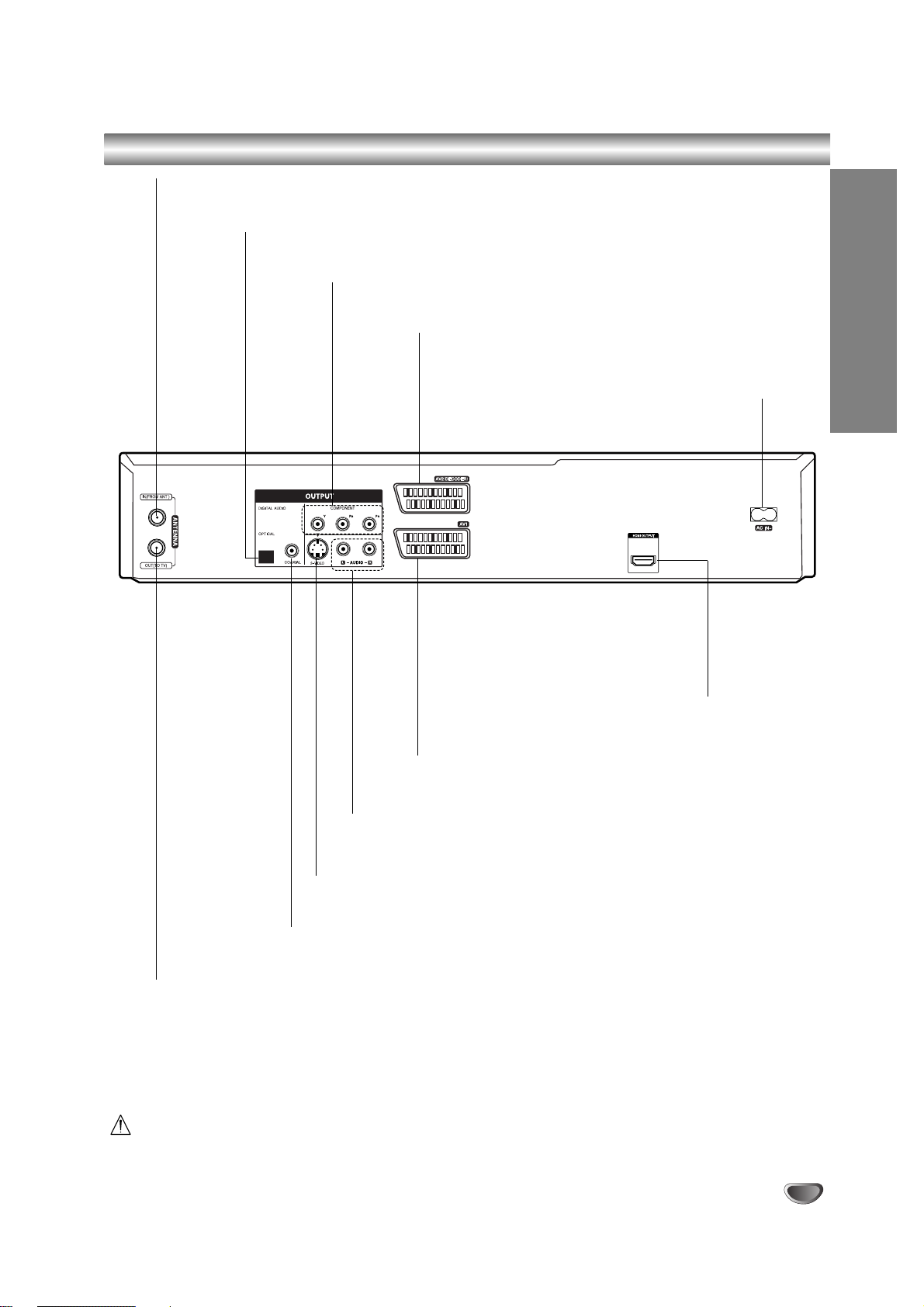
INTRODUZIONE
13
Pannello posteriore
Avvertenza
Non toccare i pin interni dei connettori jack situati sul pannello posteriore.
Le eventuali scariche elettrostatiche pssono causare danni permanenti all’unità.
ANTENNA IN
Da collegare all’antenna.
COAXIAL (Spinotto di uscita audio digitale)
Da collegare ad un dispositivo audio digitale (coassiale).
Cordone di alimentazione di rete
Inserire nella presa di corrente.
S-VIDEO OUTPUT
Collegare all’ingresso S-Video di un apparecchio TV.
OPTICAL (Spinotto di uscita audio digitale)
Connettere ad un dispositivo audio digitale (optical).
ANTENNA OUT
Per il trasferimento del segnale dallo spinotto dell'antenna all’apparecchio TV/monitor.
Spinotto SCART AV1
Da collegare ad un apparecchio TV munito di jack SCART.
AUDIO OUTPUT (sinistra/destra)
Per il collegamento a un televisore dotato di ingressi audio.
COMPONENT OUTPUT (Y P
B PR)
Da collegare ad un apparecchio TV dotato di ingressi Y Pb Pr.
Spinotto SCART DECODER AV2
Da collegare all’uscita audio/video di una sorgente esterna
(Pay-TV, decodificatore, ricevitore TV via cavo, VCR, ecc.).
Connettore HDMI (tipo A)
Uscita HDMI che offre
un’interfaccia ad alta qualità
per video e audio digitale.
Page 14
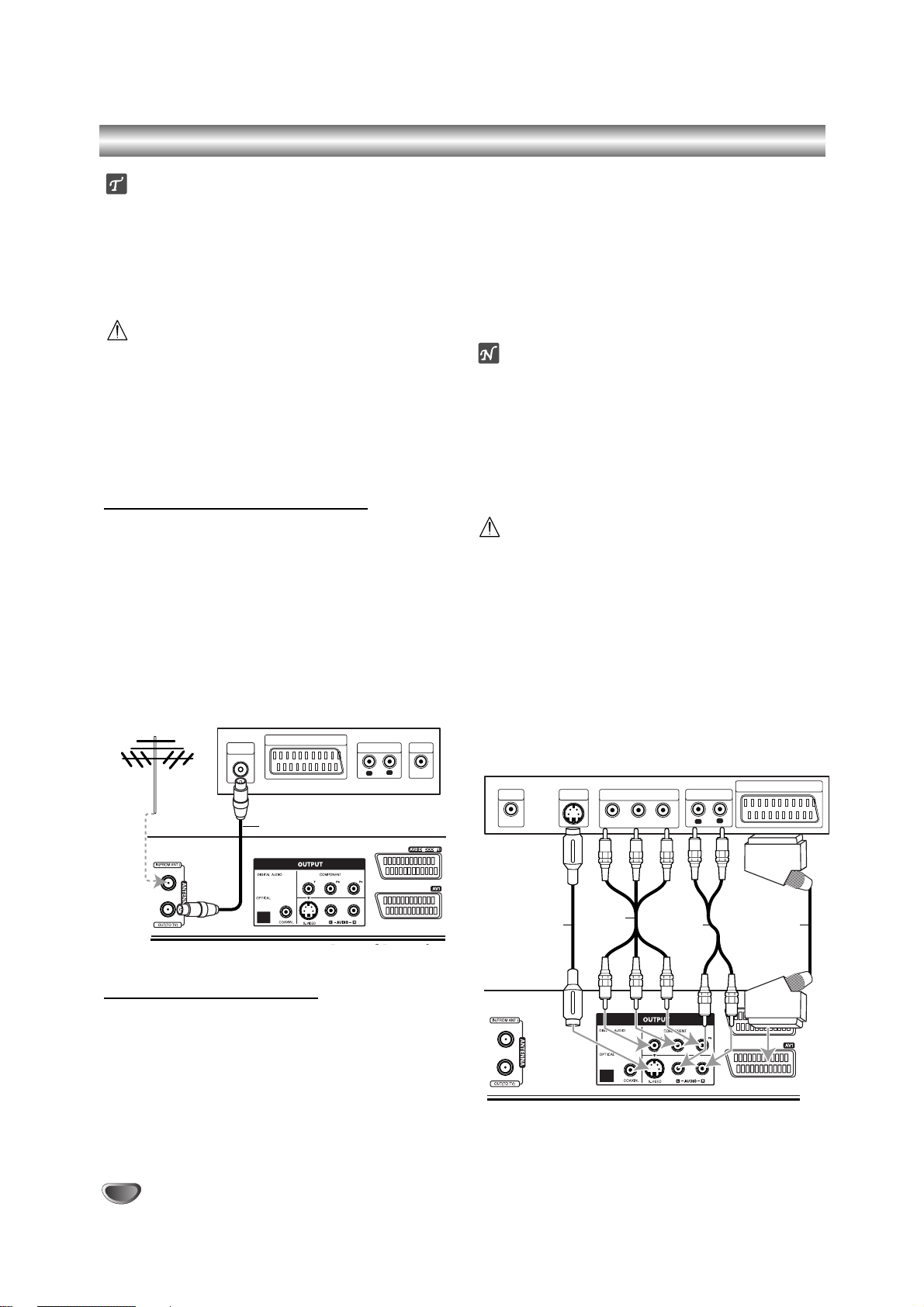
14
Collegamenti
Suggerimenti
A seconda del tipo di televisore TV che si sta usando,
e delle altre apparecchiature che si desidera collegare,
ci sono vari modi per connettere il registratore.Usare
solo una delle connessioni descritte qui nel seguito.
Per realizzare al meglio le connessioni, fare
riferimento ai manuali relativi agli apparecchi TV,
VCR, e all’impianto Stereo, nonché a quelli degli altri
dispositivi che si vuole collegare.
Avvertenza
– Assicurarsi che il registratore sia connesso
direttamente al TV. Sintonizzare il TV sul corretto
canale di ingresso video.
– Non collegare il jack AUDIO OUTPUT del
Registratore al jack di ingresso phono (impianto di
registrazione) del vostro impianto audio.
–
Non collegare il Registratore tramite il vostro VCR.
L’immagine DVD potrebbe risultare distorta dal sistema
di protezione dalla copiatura.
Collegamento all’antenna
Scollegare nel vostro apparecchio TV il connettore del
cavo d’antenna e inserirlo nella presa d’antenna situata
nel retro del Registratore.
Collegare una terminazione del cavo d’antenna nella
presa TV del Registratore e l’altra terminazione nel
connettore di antenna del vostro apparecchio TV.
Connessione RF coassiale
Collegare il jack ANTENNA OUT del Registratore al
jack di ingresso antenna del TV usando il cavo
coassiale da 75 ohm incluso nella fornitura (R).
Il jack ANTENNA OUT trasferisce il segnale dal jack
d’AERIAL IN(AERIAL).
Collegamento del TV
Eseguire una delle seguenti connessioni, a seconda
delle funzionalità dell’apparecchio TV esistente.
Collegamento SCART
Collegare il jack scart AV1 AUDIO/VIDEO del
Registratore al corrispondente jack di ingresso
dell’apparecchio TV usando il cavo scar t (T).
Collegamento S-Video
Collegare il jack S-VIDEO OUTPUT del Registratore al
jack di ingresso S-Video dell’apparecchio TV usando il
cavo S-Video (S).
Collegamento Component Video
Collegare i jack COMPONENT OUTPUT del
Registratore ai corrispondenti jack di ingresso
dell’apparecchio TV usando il cavo Y Pb Pr (C).
Se il televisore è ad alta definizione o "digital ready" si
può utilizzare l'uscita Progressive Scan dell'unità per
ottenere la migliore risoluzione video. Se il televisore
non supporta il formato Progressive Scan, l'immagine
apparirà confusa.
otas
– Impostare la risoluzione a 576p premendo RES. per il
segnale progressivo.
– Il modo a scansione progressiva non funziona con
connessioni video analogiche o con collegamenti
S-VIDEO.
– Se si utilizzano i jack dell' COMPONENT OUTPUT
ma l'unità è collegata ad un televisore a definizione
convenzionale (analogico), impostare la risoluzione su
"576i".
Avvertenza
Se la risoluzione è impostata a 720p o 1080i, S-VIDEO
OUTPUT e COMPONENT OUTPUT non sono
disponibili.
Collegamento Audio (sinistro/destro)
Collegare i jack AUDIO OUTPUT sinistro e destro del
registratore ai jack di ingresso audio sinistro e destro
dell’apparecchio TV usando il cavo audio (A).
Non collegare il jack AUDIO OUTPUT del registratore al
jack di ingresso phono (impianto di registrazione) del
vostro sistema audio.
Retro del TV
Retro del registratore
Retro del TV
Retro del registratore
Antenne
Aerial
ANTENNA
INPUT
Rear of TV
SCART INPUT
R
AUDIO INPUT
L
VIDEO
INPUT
R
Rear of TV
VIDEO
INPUT
S-VIDEO
INPUT
COMPONENT INPUT
Y
Pb
AUDIO INPUT
Pr
L
SCART INPUT
R
Rear of Recorder
S A T
C
Rear of Recorder
Page 15
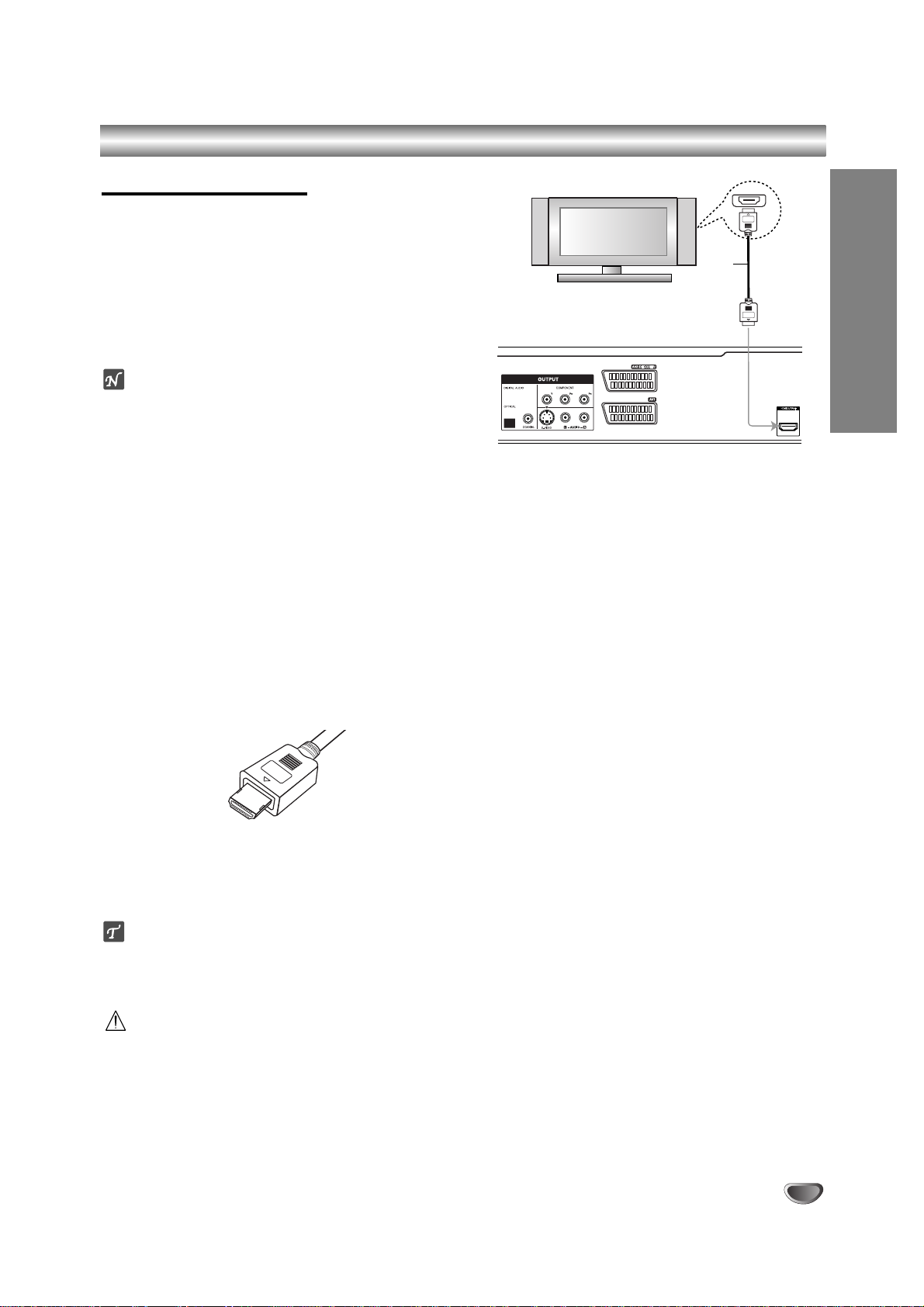
COLLEGAMENTI
15
Informazioni generali (Continuazione)
Collegamento HDMI
Se si possiede un televisore o un monitor HDMI è
possibile collegarli a questo registratore mediante cavo
HDMI.
11
Collegare il jack HDMI OUTPUT sul registratore al
jack HDMI INPUT su un televisore o monitor compatibile HDMI (H).
22
Impostare la sorgente TV su HDMI (consultare il
manuale del TV).
otes
Se il TV NON supporta una frequenza di campiona-
mento di 96 kHz, impostare [Frequenza campionam.]
a [48 kHz] nel menu di configurazione (vedere pag.
24). Quando si esegue questa selezione, l’unità converte automaticamente i segnali a 96 kHz in segnali a
48 kHz in modo che l’impianto possa decodificarli.
Se il TV non è dotato di Dolby Digital e decoder
MPEG, impostare [Dolby Digital] e [MPEG] a [PCM]
nel menu di configurazione (vedere pag.24).
Se il TV non è dotato di decoder DTS, impostare
[DTS] a [SPENTO] nel menu di configurazione
(vedere pag. 24). Per poter ascoltare il suono surround multicanale DTS, occorre connettere questo
registratore a un ricevitore DTS compatibile utilizzando una delle uscite audio digitali del registratore.
La freccia sul cor po del connettore del cavo deve
essere rivolta verso l’alto per il corretto allineamento
con il connettore sul registratore.
Se sullo scher mo appaiono disturbi o r ighe
orizzontali, verificare il cavo HDMI.
ip
Se si utilizza un collegamento HDMI, è possibile
modificare la risoluzione (576i, 576p, 720p, 1080i) per
l’uscita HDMI premendo il tasto RES.
Avvertenza
La modifica della risoluzione quando il registratore è
collegato con un connettore HDMI può causare
malfunzionamenti. Per risolvere il problema, spegnere e
riaccendere l’unità.
Informazioni su HDMI
HDMI (High Definition Multimedia Interface - interfaccia
multimediale ad alta definizione) supporta sia video sia
audio su un solo collegamento digitale per l’uso con lettori DVD, ricevitori TV via cavo e altri dispositivi AV.
L’HDMI è stata sviluppata per fornire le tecnologie di
HDCP (High Definition Contents Protection - protezione
dei contenuti ad alta definizione). L’HDCP è utilizzata
per proteggere i contenuti digitali trasmessi e ricevuti.
L’HDMI ha la capacità di suppor tare video standard,
migliorati o ad alta definizione più audio da standard a
surround multicanale; le funzioni dell’HDMI includono
video digitali non compressi, una larghezza di banda
fino a 5 gigabyte al secondo, un connettore (invece di
vari cavi e connettori) e comunicazione tra la sorgente
AV e i dispositivi AV come i DTV.
HDMI, il logo HDMI e la High-Definition Multimedia
Interface sono marchi registrati di HDMI licensing LLC.
Informazioni aggiuntive sull’HDMI
Per il collegamento a un dispositivo HDMI o DVI
compatibile, effettuare le seguenti verifiche:
- Spegnere il dispositivo HDMI/DVI e questa unità.
Quindi, lasciare il dispositivo HDMI/DVI spento per
circa 30 secondi, poi riaccendere questa unità.
-L’ingresso video del dispositivo collegato è impostato correttamente.
- Il dispositivo collegato è compatibile con l’ingresso
video 720(1440)x576i, 720x576p, 1280x720p o
1920x1080i.
Non tutti i dispositivi compatibili HDCP DVI funzio-
nano con questo registratore.
- Con le periferiche on HDCP, l'immagine non sarà
visualizzata correttamente.
(Type A)
HDMI compatible TV
HDMI
H
Rear of the recorder
TV compatibile con HDMI
Retro del registratore
Page 16
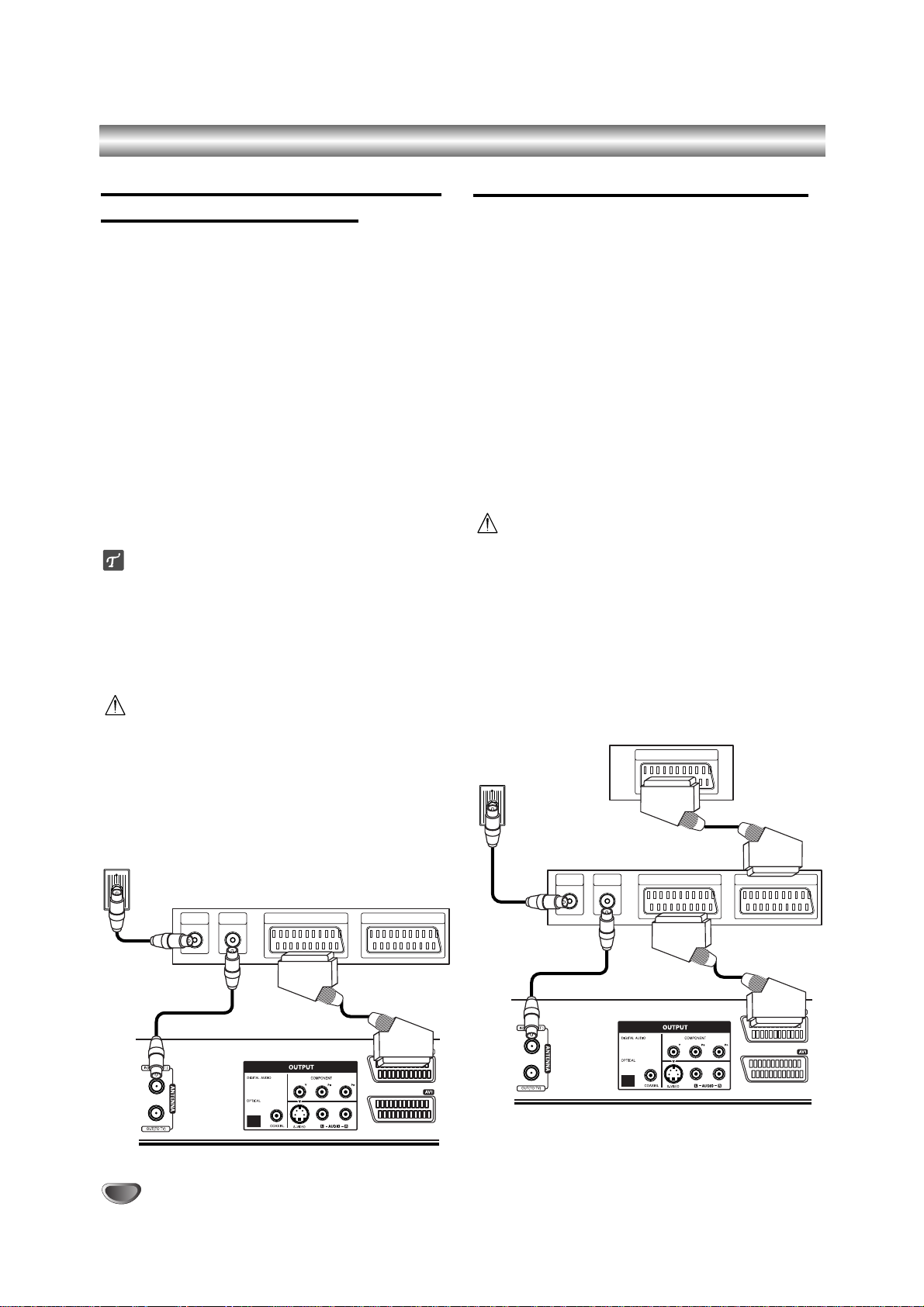
16
Collegamento a una Cable Box o
a un ricevitore satellitare
Se si dispone di un ricevitore satellitare o di una Cable
Box con decoder incorporato, collegarlo a questo
Registratore e alla TV attenendosi a quando illustrato
nelle figure. Se si utilizza un decoder separato per la TV
via cavo/satellitare, configurare gli apparecchi seguendo
le istruzioni a destra. Utilizzando la configurazione di
questa pagina sarà possibile:
• Registrare qualsiasi canale selezionandolo sul sintonizzatore della Cable Box o dell’impianto satellitare.
11
Collegare il cavo RF come illustrato. In questo
modo è possibile vedere e registrare i canali TV.
22
Utilizzare il cavo SCART per collegare il connettore
AV1 a un connettore SCART AV sulla TV.
33
Utilizzare un cavo SCART per collegare il connettore AV2 DECODER a un connettore SCART AV
sulla Cable Box o sull’impianto satellitare.In questo
modo è possibile registrare i canali TV codificati.
Suggerimento
Questo Registratore ha una funzione di “circuito
interno”. Questa funzione consente di registrare un
programma TV dal sintonizzatore TV integrato nel
Registratore, guardando nel frattempo un canale
satellitare o via cavo. Premere TV/VCR per selezionare
la modalità TV durante la registrazione. Viene visualizzato l’indicatore TV.
Attenzione:
Non collegare questo Registratore passando
“attraverso”il videoregistratore, il ricevitore satellitare o
la Cable Box.Collegare sempre ciascun componente
direttamente alla TV o al ricevitore AV.
Collegamento a un decoder esterno
Se si dispone di un decoder esterno dedicato per il
sistema TV o satellitare, utilizzare la configurazione
descritta in questa pagina.
11
Collegare il cavo dalla presa TV via cavo/antenna
all’ingresso dell’antenna sul sintonizzatore via
cavo/satellitare.
22
Utilizzare un cavo SCART per collegare il decoder
al sintonizzatore via cavo/satellitare Per istruzioni
più dettagliate, fare riferimento al manuale del
decoder.
33
Utilizzare un cavo SCART per collegare il connettore AV2 DECODER a un connettore SCART AV
sulla Cable Box o sull’impianto satellitare.
44
Utilizzare il cavo SCART per collegare il connettore
AV1 a un connettore SCART AV sulla TV.
Attenzione:
Non collegare il decoder direttamente a questo
Registratore.
Le informazioni provenienti dal decoder (come ad
esempio servizi relativi alla Pay TV), saranno visibili
solo quando questo Registratore è spento
(in modalità Standby).
Per il corretto funzionamento del timer di registrazione
di questo Registratore, la Cable Box o il ricevitore
satellitare deve essere acceso durante la
registrazione.
Collegamenti (Continuazione)
Rear of Recorder
SCART AV1 SCART AV2
AERIAL
INPUT
AERIAL
OUTPUT
Cable Box or Satellite Receiver
Aerial/Cable TV
Wall Jack
Presa a muro TV via
cavo/antenna
Presa a muro
TV via
cavo/antenna
Cable Box o ricevitore satellitare
Cable Box o ricevitore
satellitare
Decoder
Retro del Registratore
Retro del Registratore
Aerial/
Cable TV
Wall Jack
Decoder
SCART AV
Cable Box or
Satellite Receiver
AERIAL
INPUT
AERIAL
OUTPUT
SCART AV1 SCART AV2
Rear of Recorder
Page 17
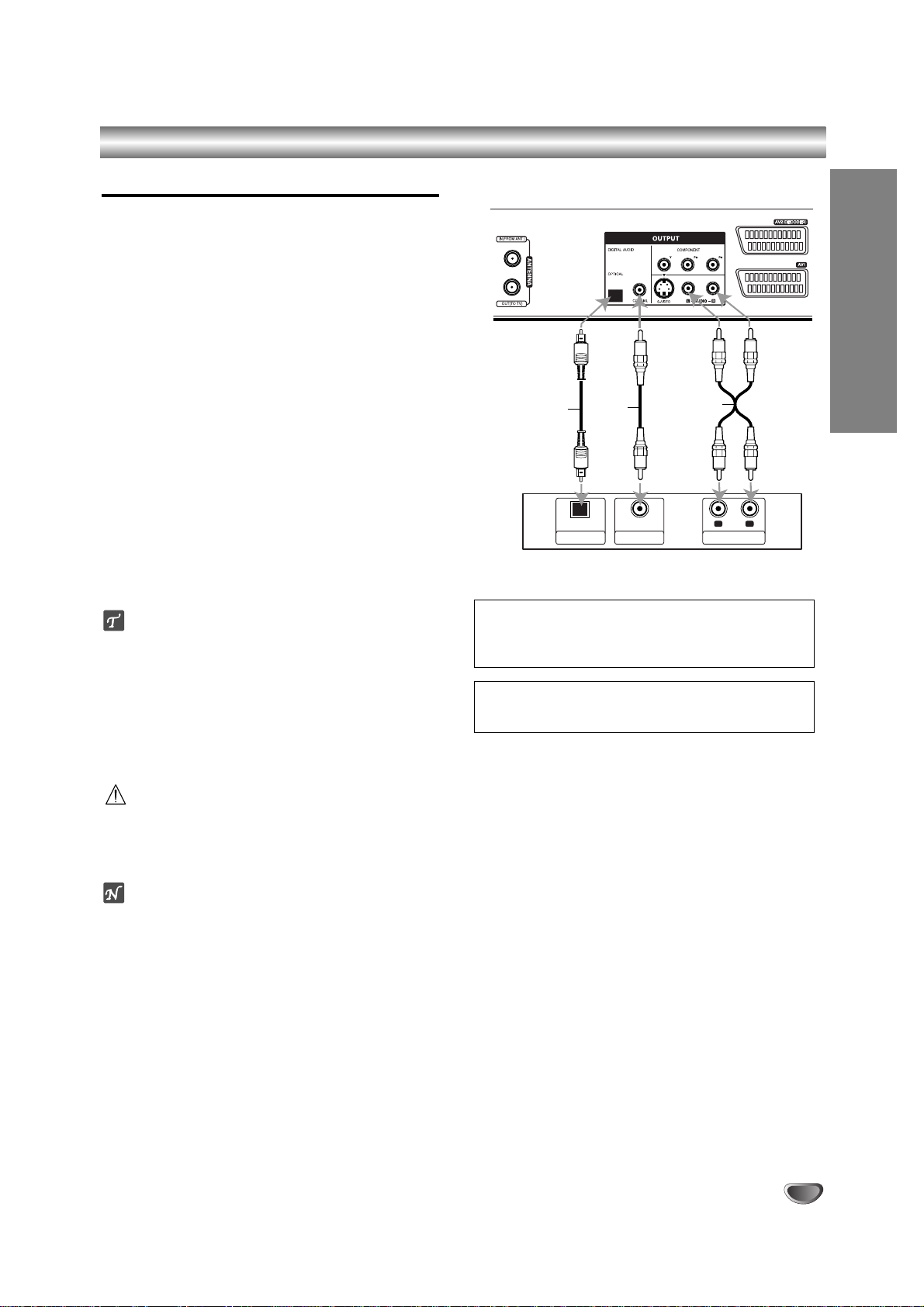
COLLEGAMENTI
17
Collegamenti (Continuazione)
Collegamento a un amplificatore
Collegamento di un amplificatore munito di due
canali stereo analogici o Dolby Pro Logic ll/
Pro Logic
Collegare i jack AUDIO OUTPUT sinistro e destro del
Registratore ai jack audio sinistro e destro del vostro
amplificatore, ricevitore, o impianto stereo,
usando il cavo audio (A).
Collegamento di un amplificatore dotato di due
canali stereo digitali (PCM), o di un ricevitore
Audio/Video munito di decodificatore multi
canale (Dolby Digital™, MPEG 2, o DTS)
11
Collegare uno dei jack audio DIGITAL AUDIO
OUTPUT (ingresso OPTICAL usando il cavo O,
oppure l’ingresso COAXIAL impiegando il cavo X)
del Registratore al corrispondente jack del vostro
amplificatore. Usare il cavo audio digitale opzionale
(ottico O o coassiale X).
22
È necessario attivare l’uscita digitale del
registratore. (Vedere “Impostazioni audio”a pagina
24).
Suggerimenti
Suono digitale multi canale
Una connessione digitale multi canale fornisce la
migliore qualità sonora. Per questo è necessario
disporre di un ricevitore Audio/Video multi canale che
supporti uno o più dei formati audio del Registratore
(MPEG 2, Dolby Digital e DTS). In questo senso,
verificare il manuale del ricevitore nonché il logo sul
frontale del ricevitore stesso.
Avvertenza:
A seguito degli accordi di licenza DTS, l’uscita digitale
è una uscita digitale DTS quando viene selezionata la
modalità audio DTS stream.
Notas
–
Se il formato audio dell’uscita digitale non è allineato
con le caratteristiche del vostro ricevitore, il suono
prodotto potrebbe essere fortemente disturbato o
addirittura assente.
– Solo se il ricevitore è munito di decodificatore digitale
multi canale si possono ottenere sei canali digitali di
suono surround tramite il collegamento digitale.
–Per visualizzare nel riquadro video a schermo
l’informazione inerente il formato audio del corrente
DVD, premere il tasto AUDIO.
– Questo registratore non esegue internamente (2
canali) la decodifica di piste sonore DTS. Per poter
ascoltare il suono surround multi canale DTS, si deve
connettere questo registratore ad un ricevitore DTS
compatibile usando una delle uscite audio digitali del
registratore.
Retro del registratore
Amplificatore (Ricevitore)
Prodotto su licenza di Dolby Laboratories.“Dolby”,
“Pro Logic” e il simbolo di double-D sono marchi di
fabbrica di Dolby Laboratories.
DTS e DTS Digital Out sono marchi di fabbrica di
Digital Theater Systems, Inc.
Rear of Recorder
O
OPTICAL
DIGITAL INPUT
Amplifier (Receiver)
X
COAXIAL
A
R
L
AUDIO INPUTDIGITAL INPUT
Page 18
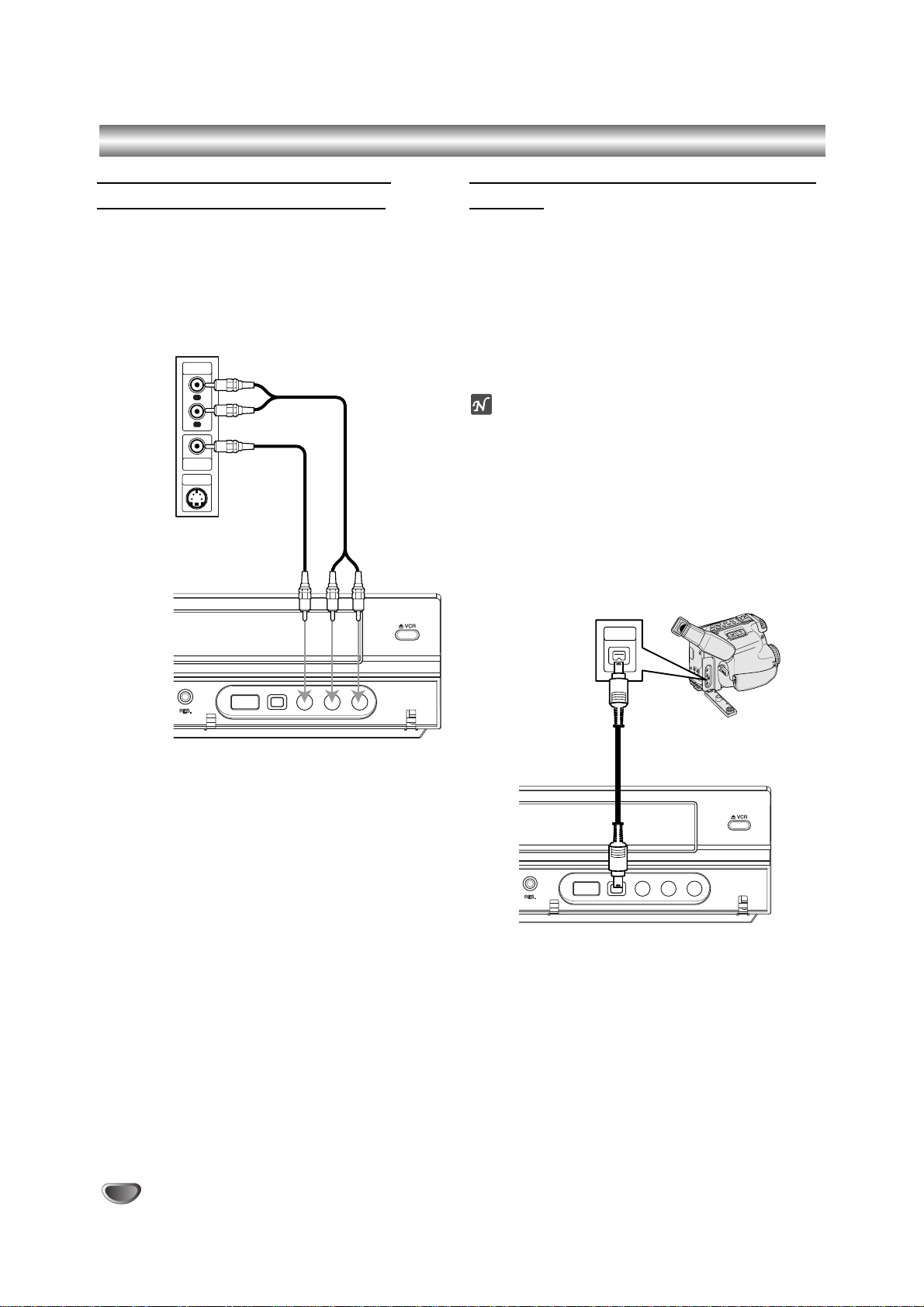
18
Collegamenti (Continuazione)
Accessori Audio/Video (A/V)
Connessione al registratore
Collegare i jack di ingresso (AV IN 3) del Registratore ai
jack di uscita audio/video dei vostri dispositivi accessori,
usando i cavi audio/video.
Collegamento di una videocamera
digitale
Usando il jack DV IN situato sul pannello frontale, è
possibile collegare la porta DV di una videocamera
digitale, impianto video, o registratore DVD-R/RW, e
trasferire digitalmente nastri DV o dischi DVD-R/RW su
un disco DVD-R/RW caricato in questo registratore.
Usando un cavo DV (non fornito) per collegare il jack
DV IN/OUT della vostra videocamera DV o impianto
video al jack DV IN situato sul pannello frontale di
questo registratore.
ota
Questo jack deve essere usato solo per connettersi a
porte DV di altre apparecchiature.Non è compatibile
con i sintonizzatori satellitari e con gli impianti video
D-VHS.
Se si stacca il cavo DV durante la registrazione dei
contenuti della camera digitale connessa può risultare
in un cattivo funzionamento.
Pannello dei connettori jack dei dispositivi
accessori (VCR, videocamera, ecc.)
Videocamera digitale –
connettore DV
Frontale del registratore
Frontale del Registratore
AUDIO
OUTPUT
R
L
VIDEO
OUTPUT
S-VIDEO
OUTPUT
DV Digital Camcorder
Front of Recorder
DV
IN/OUT
Front of Recorder
Page 19
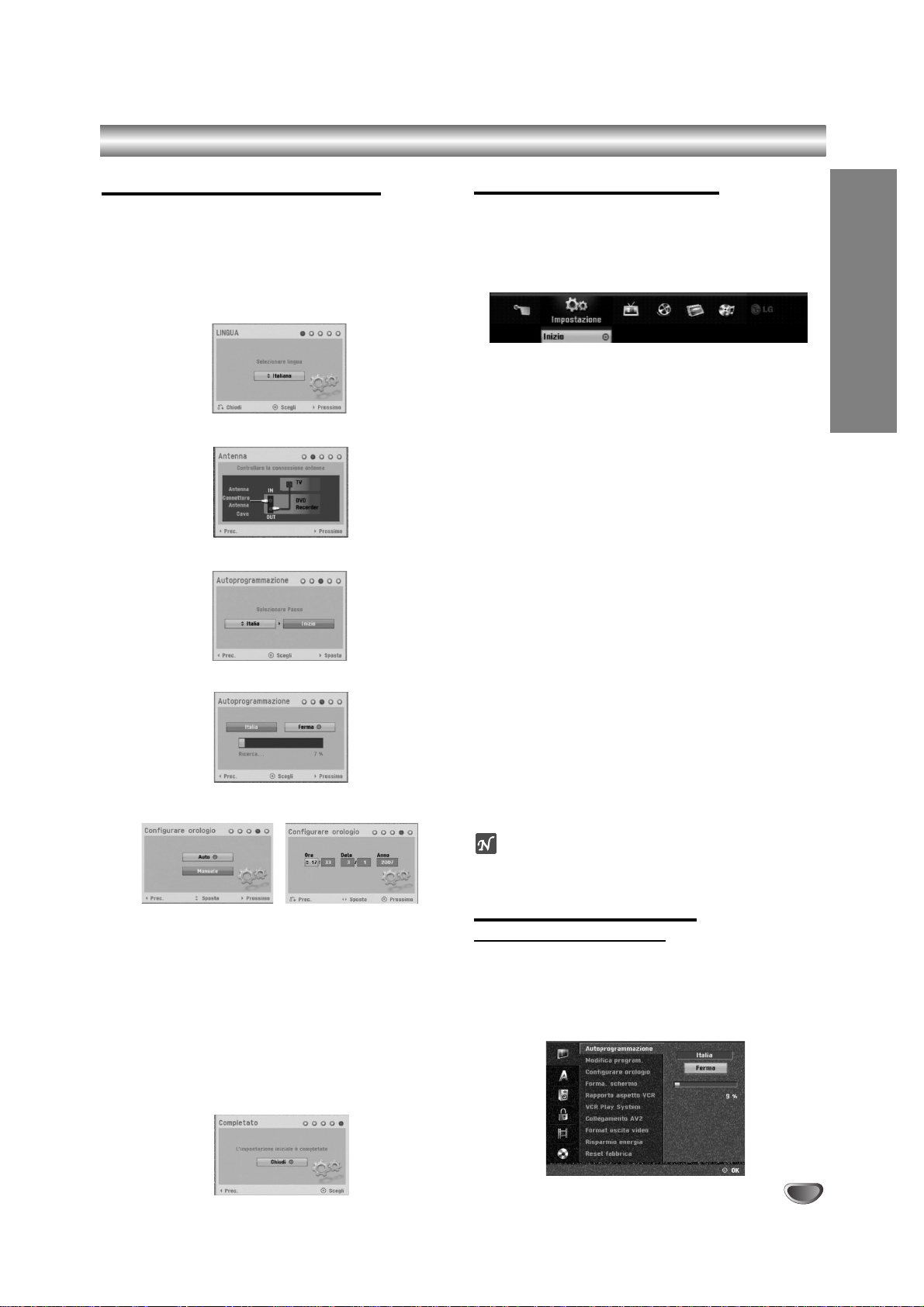
COLLEGAMENTI
19
Prima di usare il prodotto
Configurazione automatica
Quando si preme POWER per la prima volta per
accendere l’unità o dopo averla resettata, la funzione
Configurazione iniziale guidata imposta automaticamente
l’orologio, la lingua e i canali di sintonizzazione.
11
Selezionare una lingua per il menù di Setup e per il
riquadro video a schermo. Utilizzare i tasti v / V per
selezionare una lingua, quindi premere ENTER.
22
Controllare i collegamenti dell’antenna. Premere
ENTER per passare alla fase successiva.
33
Usare i tasti v / V per selezionare una nazione
e quindi premere il tasto B.
44
Premere il tasto ENTER per iniziare la ricerca di
un canale.
55
Utilizzare i tasti v / V per selezionare l’opzione
Imposta orologio, quindi premere ENTER.
Auto :
Quando eseguita e completata una ricerca
automatica dei canali, vengono impostate
automaticamente anche l’orario e la data. (vedere
"Impostazione automatica dell’orologio" a pagina 22)
Manual
Digitare le necessarie informazioni inerenti la data
e l’orario.
b / B
(sinistra/destra): muove il cursore sulla
colonna precedente o su quella successiva.
v / V
(su/giù): modifica le impostazioni inerenti la
voce correntemente selezionata dal cursore
orizzontale.
Premere ENTER per confermare le impostazioni.
66
Premere il tasto ENTER per uscire dal menù di
Setup.
Utilizzo del menu Home
Dalla visualizzazione del menu Home è possibile
accedere ad alcune funzioni.
11
Premere il tasto HOME.
Viene visualizzato il menu HOME.
L'unità sarà sempre nella modalità sintonizzatore
quando viene visualizzato il menu Principale.
22
Usare i tasti b / B per selezionare l’opzione
desiderata.
Impostazione
Inizio: Visualizza il menu di configurazione.
TV
– Scansione Automatica Canale: Collegamento alla
programmazione automatica. (a pagina 19-20).
– Modifica Programma: Collegamento alla modifica
programma. (pagina 20).
– Programmaz.:Vedere pagina 43.
Film: Riproduce il filmato del VCR o DISC o
visualizza il menu Filmato.
Foto
– DISCO:Visualizza il menu Foto.
– USB: per visualizzare il menu [Lista Foto] relativo
al dispositivo USB.
Musica
– DISCO:
Visualizza il menu Musica (o del CD audio).
– USB: per visualizzare il menu [Lista Musicale]
relativo al dispositivo USB.
Menu facile
– Duplic.: Copia i contenuti di un disco DVD su una
cassetta VHS (e viceversa). Utilizzare b / B per
selezionare una modalità e v / V per selezionare
OK.
– Manager Disco:Vedere "Impostazioni dei dischi"
a pagina 27-29.
– Modo reg.:Vedere "Impostazioni di registrazione"
a pagina 26-27.
– Ingresso DV: Passa alla modalità DV di ingresso.
33
Usare i tasti v / V per selezionare l’impostazione desiderata, quindi premere il tasto
ENTER per confermare la scelta effettuata.
44
Premere HOME per chiudere il menu HOME.
ota
Im menu Filmato, Foto e Musica sono solo abilitati in
presenza di contenuti Filmato, Foto e Musica.
Impostazioni generali
Autoprogrammazione
Questo Registratore è dotato di un sintonizzatore a sintesi
di frequenza capace di ricevere fino a 99 canali TV.
Preparazione:
Collegare il Registratore al tipo desiderato di antenna, come
mostrato nelle istruzioni di connessione dell’antenna
riportate a pagina 14.
Page 20

20
Prima di usare il prodotto (Continuazione)
11
Premere il tasto HOME.
Viene visualizzato il menu HOME.
22
Utilizzare b / B per selezionare l'opzione Setup.
33
Mentre l’opzione di avvio impostazione è
selezionata, premere ENTER.
44
Premere B per passare al secondo livello.
55
Usare i tasti v / V per selezionare l’opzione
Autoprogrammazione.
66
Premere il tasto B per spostarsi sul terzo livello.
Verrà evidenziato il codice regionale.
77
Usare i tasti v / V per selezionare una nazione
e quindi premere il tasto B.
Verrà evidenziata l’icona “Inizio”.
88
Premere il tasto ENTER per iniziare la ricerca di
un canale.
Il sintonizzatore scansionerà automaticamente tutti i
canali disponibili nell’area e li collocherà nella
memoria di sintonia.
Modifica program.
(Modifica PR nel menu principale)
I canali possono essere editati in modo manuale (aggiunte,
cancellazioni, cambio del nome, spostamenti, ecc.).
11
Premere il tasto HOME.
Viene visualizzato il menu HOME.
22
Utilizzare b / B per selezionare l'opzione Setup.
33
Mentre l’opzione di avvio impostazione è
selezionata, premere ENTER.
44
Premere B per passare al secondo livello.
55
Usare i tasti v / V per selezionare l’opzione
‘Modifica program.’, quindi premere B per
spostarsi sul terzo livello.
Comparirà in evidenza l’icona “Modifica”.
66
Premere il tasto ENTER.
Viene visualizzato il menu dell’elenco dei programmi.
77
Usare i tasti v / V per selezionare un numero
nella colonna PR, quindi premere il tasto ENTER.
Le opzioni dell’elenco di programmi appaiono sulla
sinistra della schermata.
88
Usare i tasti v / V per selezionare una opzione,
quindi premere il tasto ENTER per confermare.
Modifica program.: Edita il programma selezionato.
Rinomina stazione: Edita il nome della stazione.
Sposta: Sposta la posizione del programma nella
lista dei programmi.
Cancella: Cancella il programma dalla lista dei
programmi.
Decoder On/Off: Attiva (On) o disattiva (Off) il
decoder per il programma.
NICAM Auto/Off: Pone in automatico (Auto) o
disattiva (Off) la funzione NICAM per il programma.
99
Premere RETURN (O) più volte per chiudere il
menu dell’elenco di programmi.
Modifica program.
Si può eseguire una ricerca per selezionare e
memorizzare in modo manuale i canali TV.
1. Utilizzare v / V per selezionare un programma nel
menu dell’elenco di programmi, quindi premere
ENTER.
Le opzioni dell’elenco di programmi appaiono sulla
sinistra del menu.
2. Utilizzare v / V per selezionare “Modifica program.”
dalle opzioni, quindi premere ENTER.
Viene visualizzato il menu Redigi Programma.
3. Vedere la descrizione sotto per utilizzare il menu
Modifica program.
b / B (sinistra/destra): Sposta il cursore alla colonna
precedente o successiva.
v / V (su/giù): Cambia l’impostazione nella posizione
corrente del cursore.
PR: Indica il numero del programma (solo visualizzazione)
Cercare: Ricerca automaticamente una stazione.
Utilizzare b / B per selezionare l’opzione Seek,
quindi premere v / V.
Ch.: Cambia il numero del canale da modificare.
Utilizzare b / B per selezionare l’opzione Canale,
quindi premere v / V.
MFT: Cambia la frequenza per ottimizzare la
sintonizzazione. Utilizzare b / B per selezionare
l’opzione MFT, quindi premere v / V.
4. Scegliere OK, quindi premere ENTER per
confermare l’impostazione e tornare al menu
dell’elenco di programmi.
Page 21

COLLEGAMENTI
21
Prima di usare il prodotto (Continuazione)
Modifica program. (Continuazione)
Rinomina stazione
È possibile attribuire nomi diversi alle stazioni. I nomi
possono contenere fino a 5 caratteri.
1. Utilizzare v / V per selezionare un programma nel
menu dell’elenco di programmi, quindi premere
ENTER.
Le opzioni dell’elenco di programmi appaiono sulla
sinistra del menu.
2.
Utilizzare v / V per selezionare l’opzione “Rinomina
stazione” dal menu dell’elenco di programmi, quindi
premere ENTER.
Viene visualizzato il menu Keyboard.
3. Immettere un nome per la stazione. Utilizzare i
pulsanti vVbBper selezionare un carattere,
quindi premere ENTER per confermare la selezione.
• Inglese/Maiuscolo: Passa la tastiera nella
modalità a caratteri maiuscoli.
• Inglese/Minuscolo: Passa la tastiera nella
modalità a caratteri minuscoli.
•
Simbolo: Passa la tastiera nella modalità a
simboli.
• Spazio:
Inserisce uno spazio nella posizione del
cursore.
• Cancella: Elimina il carattere precedente nella
posizione del cursore.
• b / B: Sposta il cursore a sinistra o a destra.
• OK: Selezionare per terminare.
• Annulla: selezionare per chiudere il menu.
4. Scegliere l’icona OK, quindi premere ENTER per
correggere il nome e tornare al menu dell’elenco di
programmi.
Ordinare manualmente i canali della TV
È possibile ordinare la posizione dei programmi nel
menu dell’elenco di programmi.
1. Utilizzare v / V per selezionare un programma nel
menu dell’elenco di programmi, quindi premere
ENTER.
Le opzioni dell’elenco di programmi appaiono sulla
sinistra del menu.
2. Utilizzare v / V per selezionare “Sposta” dalle
opzioni dell’elenco di programmi, quindi premere
ENTER.
3.
Utilizzare v / V per selezionare la posizione desiderata,
quindi premere ENTER per memorizzarla.
Eliminazione di un programma
È possibile eliminare un programma dell’elenco.
1. Utilizzare v / V per selezionare un programma nel
menu dell’elenco di programmi, quindi premere
ENTER.
Le opzioni dell’elenco di programmi appaiono sulla
sinistra del menu.
2. Utilizzare v / V per selezionare “Cancella” dalle
opzioni dell’elenco di programmi, quindi premere
ENTER. Il programma viene eliminato.
Impostazione Decodificatore On/Off
1. Utilizzare v / V per selezionare il programma che si
desidera collegare alla funzione decoder nel menu
dell’elenco di programmi, quindi premere ENTER.
Le opzioni dell’elenco di programmi appaiono sulla
sinistra del menu.
2. Utilizzare v / V per selezionare “Decoder On/Off”
dalle opzioni dell’elenco di programmi, quindi
premere ENTER. Selezionando On, nella scher mata
appare “Decoder”.
Impostazione NICAM Auto/Off
Questo Registratore DVD può ricevere trasmissioni
audio Hi-Fi in formato NICAM Stereo.Tuttavia, se si verificano distorsioni nell’audio a causa di ricezione non
ottimale, è possibile disattivare la funzione.
1. Utilizzare v / V per selezionare un programma nel
menu dell’elenco di programmi, quindi premere OK.
Le opzioni dell’elenco di programmi appaiono sulla
sinistra del menu.
2. Utilizzare v / V per selezionare “NICAM Auto/Off”
dalle opzioni dell’elenco di programmi, quindi premere OK. Selezionando Auto, nella schermata
appare “NICAM”.
Page 22

Prima di usare il prodotto (Continuazione)
Impostazione automatica dell’orologio
Quando eseguita e completata una ricerca automatica dei
canali, vengono impostate automaticamente anche l’orario
e la data. Se il tempo visualizzato nel display del
Registratore non corrisponde a quello corretto, lo si deve
regolare impostando manualmente l’orologio interno.
11
Premere il tasto HOME.
Viene visualizzato il menu HOME.
22
Utilizzare b / B per selezionare l'opzione Setup.
33
Mentre l’opzione di avvio impostazione è
selezionata, premere ENTER.
44
Premere B per passare al secondo livello.
55
Usare i tasti v / V per selezionare l’opzione
Configurare orologio.
66
Premere il tasto B per muoversi sul terzo livello.
77
Usare i tasti v / V per selezionare l’opzione
Auto quindi premere il tasto ENTER.
88
Premere il tasto HOME per uscire dal menù
Setup.
Nota
Ci sono casi in cui le stazioni TV non inviano
informazioni di tempo, oppure li inviano ma errati,
portando il Registratore a impostare valori sbagliati di
data e orario.
Se questo accadde, si raccomanda di impostare
l’orologio manualmente.
Impostazione manuale dell’orologio
11
Seguire i passi da 1 a 6 come descritto
precedentemente (sezione: Impostazione
automatica dell’orologio).
22
Usare i tasti v / V per selezionare l’opzione
Manuale quindi premere il tasto ENTER.
33
Digitare le necessarie informazioni inerenti la
data e l’orario.
b / B (sinistra/destra): muove il cursore sulla
colonna precedente o su quella successiva.
v / V (su/giù): modifica le impostazioni inerenti la
voce correntemente selezionata dal cursore
orizzontale.
44
Premere il tasto ENTER per confermare le
proprie impostazioni, quindi premere il tasto
HOME per uscire dal menù Setup.
Forma. schermo
Se si desidera registrare un programma televisivo in formato 16:9, è necessario che il programma stesso sia
trasmesso in questo formato.
Si può scegliere:
4:3 Letter Box : Selezionare questa opzione se la TV
collegata ha uno schermo standard letterbox 4:3.
Visualizza le immagini del film con barre di mascheratura sopra e sotto
l'immagine.
4:3 Pan Scan : Selezionare quando è collegato un
apparecchio TV tradizionale. Il materiale video formattto in modalità Pan & Scan viene riprodotto nella stessa
modalità (i due lati dell’immagine sono tagliati).
16:9 Wide : Selezionare se la TV collegata è un
widescreen 16:9.
Rapporto aspetto VCR
Si può scegliere:
AUTO : La selezione tra il formato 16:9 ed il formato standard 4:3 viene effettuata automaticamente, in base al
formato del segnale registrato.
4:3 :Per la riproduzione in formato standard 4:3.
16:9: Per la riproduzione in formato 16:9.
22
Page 23

COLLEGAMENTI
23
Prima di usare il prodotto (Continuazione)
VCR Play System
Il vostro videoregistratore utilizza lo standard “dual
color”, PAL e MESECAM. Durante la riproduzione di un
nastro, il videoregistratore seleziona automaticamente
lo standard colore.Tuttavia, può essere necessario
eseguire questa operazione manualmente in caso di
problemi.
Collegamento AV2
Non è possibile collegare un decoder, un ricevitore
satellitare o altri dispositivi alla presa AV2 DECODER
sul retro dell’unità.
Formato uscita video
Selezionare l’opzione di formato uscita video in funzione
del tipo di connessione dell’unità.
[YPbPr] Qualora il televisore sia collegato ai jack
COMPONENT OUTPUT sull’unità.
[RGB] Qualora il televisore sia collegato alla presa
SCART (segnale RGB).
Risparmio energia
L'unità può essere impostata in modalità di risparmio
energetico.
La finestra del display è vuota.
Acceso: La modalità di risparmio energetico è attiva.
Spento: La modalità di risparmio energetico non è attiva.
ota
Segnali televisivi codificati (CANAL+ o PRE-MIERE)
non vengono decodificati in modalità di risparmio
energetico.
La modalità di risparmio energetico non è disponibile
in modalità stand-by per la registrazione programmata
e dopo aver spento l’unità dopo aver ricevuto i segnali
televisivi codificati (CANAL+ o PREMIERE).
Reset fabbrica
Se necessario, si può reinizializzare il registratore con le
proprie impostazioni di fabbrica. Selezionare l'icona
"Configr." e premere INVIO Viene visualizzato il menu di
configurazione automatica. (Vedere pag. 19)
ota
Alcune opzioni non possono essere reinizializzate.
Impostazione della lingua
Lingua di visualizzazione
Selezionare una lingua per il menù di Setup e per il
riquadro video a schermo.
Lingua dei dischi
Selezionare una lingua per il menù, l’audio, e i sottotitoli
dei dischi.
-Originale:Viene selezionata la lingua originale
impostata per il disco.
- Altri: Per selezionare un’altra lingua, selezionare
l’opzione Altre, quindi premere ENTER.
Utilizzare i tasti numerici per immettere le 4
cifre corrispondenti alla lingua desiderata
secondo i codici a pagina 58. In caso di
errore, premere ripetutamente b per
cancellare e correggere i numeri.
Page 24

24
Prima di usare il prodotto (Continuazione)
Impostazioni audio
Ciascun disco DVD ha una varietà di opzioni per l’uscita
audio.Impostare l’Uscita audio del registratore in
accordo con il tipo di sistema audio che si sta usando.
Dolby Digital
PCM: Selezionare questa opzione per la connessione di
un amplificatore stereo digitale a 2 canali. Quando si r iproduce un disco DVD Video realizzato con un sistema di registrazione Dolby Digital, il Registratore fornisce una uscita
audio digitale in formato PCM 2ch.
Bitstream: Selezionare “Bitstream” se si connette il jack
DIGITAL OUT del registratore ad un decodificatore
Dolby Digital (o ad un amplificatore, o altro dispositivo,
munito di decodificatore Dolby Digital).
DTS
Spento: Se si seleziona “Spento”, sul jack di uscita
DIGITAL OUT non verrà fornito un segnale DTS.
Bitstream: Selezionare “Bitstream” se il jack DIGITAL
OUT del Registratore è connesso ad un decodificatore
DTS (o ad un amplificatore, o altro dispositivo, munito di
decodificatore DTS).
MPEG
PCM: Selezionare questa opzione quando il prodotto è
connesso un amplificatore stereo digitale a 2 canali.
Quando si riproduce un disco DVD Video realizzato con
un sistema di registrazione MPEG2, il Registratore fornisce una uscita audio digitale in formato PCM 2ch.
Bitstream: Selezionare “Bitstream” se il jack DIGITAL
OUT del registratore è connesso ad un decodificatore
MPEG (o ad un amplificatore, o altro dispositivo, munito
di decodificatore MPEG).
Freq. campionam
Se il vostro ricevitore o amplificatore NON è capace di
manipolare segnali a 96 kHz, selezionare la frequenza
di 48 kHz. Una volta che questa scelta è stata fatta,
questa unità convertirà automaticamente qualsiasi s
egnale a 96 kHz in uno a 48 kHz, cosi da renderli
decodificabili dal vostro sistema.
Se il vostro ricevitore o amplificatore è in grado di
gestire segnali a 96 kHz, selezionare 96 kHz. Fatto
questo, questa unità lascerà transitare ogni tipo di
segnale senza effettuare alcuna ulteriore elaborazione.
Funzione DRC (Dynamic Range Control)
di controllo della dinamica
Grazie alla tecnologia audio digitale, con il formato DVD
si possono sentire le colonne sonore dei programmi
nella forma più accurata e realistica possibile.Tuttavia,
si può desiderare di comprimere l’ampiezza della
dinamica dell’audio in uscita (la differenza tra i livelli
sonori più alto e più basso). In definitiva, si può
ascoltare un film a volume più basso senza perdere in
chiarezza sonora. Per ottenere questo, impostare il
parametro DRC (Dynamic Range Control) su Acceso.
Page 25

COLLEGAMENTI
25
Prima di usare il prodotto (Continuazione)
Impostazioni di blocco
(filtro contenuti)
Imposta Password
Per accedere al menu Blocco film, impostare le caratteristiche Password e Cod regionale è necessario digitare
una password di sicurezza a 4 cifre.
11
Premere il tasto HOME.
Viene visualizzato il menu HOME.
22
Utilizzare b / B per selezionare l'opzione Setup.
33
Mentre l’opzione di avvio impostazione è
selezionata, premere ENTER.
44
Utilizzare i tasti v / V per selezionare l'opzione
di blocco.
55
Premere B per passare al secondo livello.
66
Usare i tasti v / V per selezionare l’opzione
Imposta Password.
77
Premere il tasto B per muoversi sul terzo livello.
88
Se non è ancora stata inserita una password.
Digitare una password composta da 4 cifre utilizzando i pulsanti numerici per creare una password
di sicurezza a 4 cifre.
Digitare nuovamente la password a 4 cifre per verifica.
Se è già stata inserita una password;
E’ possibile modificare o cancellare la password.
Utilizzare i pulsanti v / V per selezionare “Modifica”
o “Cancella” quindi premere ENTER.
Modifica: Digitare una password composta da 4
cifre utilizzando i pulsanti numerici per confermare
la password di sicurezza a 4 cifre, quindi digitare
una seconda volta una nuova password a 4 cifre.
Cancella: Digitare una password composta da 4
cifre utilizzando i pulsanti numerici per confermare
una password di sicurezza a 4 cifre.
Suggerimenti
In caso di errore, premere ripetutamente b per cancellare i numeri della password una alla volta e correggerli.
Se si dimentica il proprio codice a 4 cifre
Se si dimentica la propria password, seguire la seguente
procedura per rimuovere la password corrente.
1. Premere il tasto HOME.
2. Utilizzare b / B per selezionare l'opzione Setup.
3. Mentre l’opzione di avvio impostazione è selezionata,
premere ENTER.
4. Usare i tasti numerici per introdurre il numero a 6
cifre “210499”.
5.
Selezionare “OK” e quindi premere ENTER. La pass-
word a 4 cifre verrà annullata.Digitare un nuovo codice
di password usando la procedura prima specificata.
Restrizione
I film dei DVD possono contenere scene non adatte per
bambini. Per questo, i dischi potrebbero contenere
informazioni di controllo, applicabili all’intero disco o solo a
certe scene, finalizzate a limitare la visione di certi ai
minori. Il grado di limitazione alla visione viene definito
tramite una scala a 8 livelli, dal livello 1 a quello 8;alcuni
dischi includono la possibilità di commutare su contenuti
alternativi più adatte al pubblico dei minori quando ci sono
delle scene di dubbio gusto.I criteri di classificazione dei
contenuti variano da paese a paese.La funzionalità di
Controllo Minori evita che il contenuto di certi dischi venga
riprodotto da bambini, o consente di commutare la riproduzione su contenuti alternativi.
11
Eseguire i passi 1-5 descritti (vedere
precedentemente a sinistra: Imposta Password).
22
Usare i tasti v / V per selezionare l’opzione
Blocco film.
33
Premere il tasto B per spostarsi sul terzo livello.
44
Digitare una password composta da 4 cifre utilizzando i pulsanti numerici per confermare una
password di sicurezza a 4 cifre.
55
Selezionare un livello di classifica compreso tra 1
e 8 usando i tasti. Uno (1) corrisponde alle
restrizioni di riproduzione massime. Otto (8) corrisponde alle restrizioni di riproduzione minime.
riproduzione.
Nessun Limite: Se si seleziona Nessun Limite, la
funzione di controllo minori viene disattivata. I dischi
vengono quindi riprodotti in maniera integrale.
Livelli da 1 a 8 :
Alcuni dischi contengono scene non
adatte ai bambini. Se si imposta nel registratore un livello
di blocco, solo le scene del disco classificate ad un livello
uguale o inferiore a quello impostato verranno riprodotte.
Scene classificate a livello più elevato non verranno
riprodotte; al loro posto potrebbero comparire scene
alternative se disponibili. Il contenuto alter nativo deve
avere un livello di classifica uguale o inferiore a quello
impostato.Se non viene riscontrata la presenza di
adeguati contenuti alternativi, la riproduzione si arresta. In
questi casi, per poter riprodurre il disco si deve necessariamente conoscere e introdurre la password a 4 cifre
oppure cambiare il livello di classifica.
66
Premere il tasto ENTER per confermare la
propria scelta relativa al livello di blocco, quindi
premere il tasto HOME per uscire dal menù.
Page 26

26
Codice di regione
Introdurre il codice di nazione/area i cui valori sono stati
sano stati usati per classificare il disco DVD Video; fare
riferimento alla lista r ipor tata nel seguito (vedere
“Elenco dei codici di nazione”, pagina 58.).
11
Premere il tasto HOME.
Viene visualizzato il menu HOME.
22
Utilizzare b / B per selezionare l'opzione Setup.
33
Mentre l’opzione di avvio impostazione è
selezionata, premere ENTER.
44
Utilizzare i tasti v / V per selezionare l'opzione
di blocco.
55
Premere B per passare al secondo livello.
66
Usare i tasti v / V per selezionare l’opzione
“Codice Area”.
77
Premere il tasto B per muoversi sul terzo livello.
88
Se non è ancora stata inserita una password.
Digitare una password composta da 4 cifre
utilizzando i pulsanti numerici per creare una
password di sicurezza a 4 cifre.
Digitare nuovamente la password a 4 cifre per
verifica.
Se è già stata inserita una password;
Digitare una password composta da 4 cifre
utilizzando i pulsanti numerici per confermare una
password di sicurezza a 4 cifre.
Suggerimenti
In caso di errore, premere ripetutamente b per cancellare i numeri della password una alla volta e correggerli.
99
Selezionare il primo carattere usando i tasti
v / V.
1100
Fare scorrere il cursore usando il tasto B e
selezionare il secondo carattere usando i tasti
v / V.
1111
Premere il tasto ENTER per confermare il codice
di nazione selezionato, quindi premere il tasto
di HOME per uscire dal menù.
Impostazioni di registrazione
Modo registrare Disco
È possibile impostare la qualità dell'immagine per la
registrazione DVD: XP (High Quality, qualità alta), SP
(Standard Quality, qualità standard), LP (Low Quality,
qualità bassa), EP (Extend Quality, qualità estesa),
MLP (Riproduzione massima).
11
Premere il tasto HOME.
Viene visualizzato il menu HOME.
22
Utilizzare b / B per selezionare l'opzione Setup.
33
Mentre l’opzione di avvio impostazione è
selezionata, premere ENTER.
44
Utilizzare i tasti v / V per selezionare l'opzione
di registrazione.
55
Premere B per passare al secondo livello.
66
Usare i tasti v / V per selezionare l’opzione
Modo registrare Disco.
77
Premere B per passare al terzo livello.
88
Utilizzare v / V per selezionare la modalità di
registrazione desiderata (XP, SP, LP, EP o MLP)
99
Premere ENTER per confermare la selezione,
quindi premere HOME per chiudere il menu.
Modo registrare VCR
E’ possibile impostare la qualità dell’immagine per la
registrazione VCR;SP (Standard Play), LP (Long Play).
Sistema registrare VCR
Il videoregistratore utilizza un doppio standard di colore,
PAL e MESECAM. Durante la registrazione, il
videoregistratore dovrebbe selezionare
automaticamente il sistema di colore; in caso di
problemi, occorre farlo manualmente.
Prima di usare il prodotto (Continuazione)
Page 27

COLLEGAMENTI
27
Prima di usare il prodotto (Continuazione)
Audio DV Reg.
Questo parametro va impostato se al jack del pannello
frontale DV IN è connessa una videocamera che usa
suono a 32 kHz/12 bit.
Alcune videocamere digitali hanno due piste stereo per
l’audio.Una viene registrata al momento della ripresa;
l’altra viene ottenuta per sovraincisione (overdubbing)
dopo avere effettuato le riprese.
Con l’impostazioni Audio 1, viene usato il suono
registrato durante le riprese.
Con l’impostazioni Audio 2, viene usato il suono sovrainciso.
Registrazione AV2
È possibile selezionare il tipo di segnale durante la
registrazione del segnale di ingresso video dalla
periferica collegata alla presa AV2 DECODER.
Auto: Il segnale di ingresso video segue
automaticamente il segnale video ricevuto.
CVBS: Solo per la registrazione del segnale di ingresso
CVBS.
RGB: Solo per la registrazione del segnale di ingresso
RGB.
Capitolo Automatico
Quando si registra, i marcatori di capitolo vengono
inseriti nell'impostazione specificata. È possibile cambiare questo intervallo a 5, o 10 minuti. Selezionando
Niente, si disattivano i marcatori di capitolo insieme
all’impostazione nessuna separazione.
Impostazioni dei dischi
Inizializzazione
Se si carica un disco completamente vuoto, il registratore
lo inizializzerà.
DVD-R: Il registratore inizializza il disco nella modalità
Video.La modalità di registrazione sarà sempre Video.
DVD-RW: Appare il menu Inizializza. Selezionare “OK” e
premere ENTER. Il registratore inizializza il disco nella
modalità Video. Se si passa alla modalità VR, andare al
passaggio 9.
DVD+R(DL)/DVD+RW/DVD-RAM: Appare il menu
Inizializza. Selezionare “OK” e premere ENTER.
Tramite il menu di configurazione è anche possibile
riformattare dischi DVD-RW/DVD+RW/DVD-RAM.
11
Premere HOME.
Viene visualizzato il menu HOME.
22
Utilizzare b / B per selezionare l'opzione Setup.
33
Mentre l’opzione di avvio impostazione è
selezionata, premere ENTER.
44
Utilizzare i pulsanti v / V per selezionare
l'opzione Disco (disco).
55
Premere B per passare al secondo livello.
66
Usare i tasti v / V per selezionare l’opzione
Inizializzazione.
77
Premere il tasto B per muoversi sul terzo livello.
Verrà evidenziata l’icona Inizio.
88
Premere il tasto ENTER.
Comparirà il menù Formato del disco.
99
Nel caso di DVD-RW, utilizzare b / B per
selezionare una modalità di formattazione del
disco desiderata (Modalità VR o Modalità Video),
quindi premere ENTER.
In caso di DVD+R W/DVD-RAM, vedere il passaggio
10.
1100
Utilizzare b / B per selezionare “OK” e premere
ENTER.
La formattazione del disco impiega in po’ di
tempo.
Avvertenza
La formattazione del disco impiega in po’ di tempo.
Page 28

28
Prima di usare il prodotto (Continuazione)
Finalizzazione
La finalizzazione chiude la fase di registrazione ‘fissandone’ il contenuto così che il disco possa essere
riprodotto su un lettore DVD normale o su un computer
equipaggiato con una adeguata unità DVD-ROM.
La finalizzazione di un disco in modo Video crea un
menù a schermo che consente di esplorare il disco
stesso.Questo menù è accessibile premendo i tasti
DISC MENU/LIST o TITLE.
Avvertenza
Durante la registrazione in modalità DVD-R, DVD-RW e
DVD+R viene eseguita una finalizzazione del disco e
non sarà possibile modificarne il contenuto o eseguire
ulteriori registrazioni, a meno che il disco non sia un
DVD+RW.Tuttavia, selezionando l’opzione
[Definalizzazione] è possibile registrare o modificare
i dischi DVD-RW.
11
Eseguire i passaggi 1-5 come mostrato a pagina
27 (sezione: Inizializzazione disco).
22
Usare i tasti v / V per selezionare l’opzione
Finalizzazione.
33
Premere il tasto B per muoversi sul terzo livello.
L’indicazione Completare compar irà evidenziata.
44
Premere il tasto ENTER.
Comparirà la finestra di dialogo di Completare.
55
Selezionare OK quindi premere il tasto ENTER.
Il registratore inizierà il processo di finalizzazione
del disco.
ota
La durata della finalizzazione dipende dal tipo di disco,
dalla quantità di contenuti e dal numero di titoli sul
disco.Un disco registrato può richiedere fino a 8 minuti
o più per la finalizzazione.
Suggerimenti
Se si carica un disco DVD-RW che è stato già
finalizzato, è possibile riaprirne la fase di scrittura
selezionando Lascia incompleto nel menu
Finallzzazione disco.Dopo questa operazione, sarà
possibile modificare o ri-registrare il disco.
Etichetta Disco
Utilizzare questa opzione per assegnare un nome al
disco.Il nome verrà visualizzato quando si visualizzano
a schermo i dati relativi al disco stesso.
• Il nome del disco può contenere fino a 32 caratteri.
•Per dischi formattato su registratori differenti, si potrà
constatare che il set di caratteri è limitato.
11
Eseguire i passaggi 1-5 come descritto nel
paragrafo Inizializzazione disco di pagina 27.
22
Usare i tasti v / V per selezionare l’opzione
Etichetta Disco.
33
Premere il tasto B per muoversi sul terzo livello.
Comparirà in evidenza l’icona Modifica.
44
Premere il tasto ENTER.
Comparirà il menù a tastiera.
55
Digitare un nome per il disco. Usare i tasti
vVbB per selezionare un carattere dal menù
a tastiera e quindi premere il tasto ENTER per
confermarlo. Seguire il passo 3 illustrato a
pagina 21 (Rinomina stazione).
Pulsanti del telecomando per l’immissione di
un nome
N (PLAY): inser isce uno spazio nella posizione del
cursore.
X (PAUSE/STEP): elimina il carattere successivo
nella posizione del cursore.
x (STOP), CLEAR: elimina il carattere precedente
nella posizione del cursore.
. / >: sposta il cursore a sinistra o a destra.
Numeri (0~9): immette i caratteri della posizione
corrispondente nella colonna selezionata.
DISC MENU/LIST, DISPLAY: cambia la modalità
della tastiera (Inglese/Maiuscolo, inglese/minuscolo,
Simbolo).
66
Scegliere OK, quindi premere il tasto ENTER per
confermare il nome introdotto e ritornare al
menù di Setup.
77
Premere il tasto di HOME per uscire dal menù.
Page 29

Prima di usare il prodotto (Continuazione)
Protezione del Disco
Quando si regista un disco DVD-RAM/DVD+RW/+R o un
disco DVD-RW formattato in modalità VR, Acceso la
protezione per evitare la registrazione, la modifica o la
cancellazione accidentale del disco caricato.Se occorre
sbloccare il disco per eseguire le modifiche, Spento la
protezione.
PBC
L’impostazione PBC (Set Playback Control) può essere
cambiata, variandola dallo stato Acceso a quello Spento e
viceversa.
Acceso:
I dischi CD Video con funzionalità PBC vengono
riprodotti in accordo alle funzionalità PBC.
Spento:
I dischi CD Video con funzionalità PBC vengono
riprodotti alla stessa maniera dei CD Audio.
Auto Play (riproduzione automatica)
E’ possibile impostare il registratore in modo che la
riproduzione di un disco DVD venga avviata
automaticamente all’inserimento del DVD.
Se la modalità Auto Play è impostata su Acceso, il
registratore ricercherà il titolo cui corrisponde il tempo di
riproduzione più lungo avviandone la riproduzione
automaticamente.
Acceso: La funzione di Auto Play è attiva.
Spento: La funzione di Auto Play non è attiva.
ota
L’Auto Play potrebbe non funzionare su alcuni DVD.
Riguardo al DivX(R)
All’utente viene fornito il codice di registrazione DivX®
VOD (Video On Demand) che consente di noleggiare e
acquistare video utilizzando il servizio DivX® VOD. Per
maggiori informazioni, visitare il sito www.divx.com/vod.
11
Selezionare l’opzione “Riguardo al DivX(R)”, quindi
premere B.
22
Per visualizzare il codice di registrazione, mentre
Entra è selezionato premere ENTER.
33
Utilizzare il codice di registrazione per acquistare o
noleggiare video tramite il servizio DivX® VOD
all’indirizzo www.divx.com/vod. Seguire le istruzioni
per eseguire il download del video su un disco e
riprodurlo su questa unità.
ota
I video scaricati da DivX® VOD possono essere
riprodotti solo su questa unità.
COLLEGAMENTI
29
Page 30

Prima di usare il prodotto (Continuazione)
Descrizione generale del
riquadro video a schermo
Questo manuale fornisce le istruzioni base per usare
operativamente il registratore.Alcuni DVD richiedono funzionalità specifiche o consentono funzionalità limitate
durante la riproduzione. Quando questo accadde, sullo
schermo TV compare il simbolo ad indicare che la
funzionalità richiamata non è consentita dal registratore
DVD o non è disponibile sul disco.
Visualizzazione di informazioni mentre si
guarda la TV
Mentre si sta guardando la TV, premere il tasto
DISPLAY per mostrare/rimuovere le informazione
visualizzate sullo schermo
p.es., quando è inserito un DVD-RW in modalità VR.
Visualizzazione delle informazioni su
schermo
E’ possibile visualizzare varie informazioni sullo schermo riguardanti il disco o la videocassetta inserita nel
registratore.
11
Premere ripetutamente il tasto DISPLAY per
mostrare/cambiare le informazioni visualizzate
sullo schermo.
Le voci visualizzate dipendono dal tipo di disco e
dallo stato di riproduzione.
Esempio: Disco DVD-Video
22
È possibile selezionare una voce premendo
v / V e modificare o selezionare l’impostazione
premendo
b
/
B.
Per maggiori dettagli su ciascuna voce, vedere le
pagine indicate in parentesi.
TITLE: Indica il numero del titolo corrente (o della
traccia)/il numero totale di titoli (o tracce) (pagina
31)
CHAPTER: Indica il numero del capitolo corrente/il numero totale di capitoli (pagina 31)
TIME: Indica il tempo di riproduzione trascorso
(pagina 32)
AUDIO: La lingua audio (solo VIDEO DVD) o il
canale audio (pagina 33-34) selezionati
SUBTITLE: Il sottotitolo selezionato (pagina 34)
ANGLE: Angolazione selezionata/numero totale
di angolazioni (pagina 33)
SOUND: Modalità del suono selezionata
(pagina 34)
33
Per rimuovere il riquadro video a schermo,
premere ripetutamente il tasto DISPLAY o
RETURN(OO) fino a che non scompaia.
otas
Se nessun tasto viene premuto entro un periodo di 7
secondi, il riquadro video a schermo scompare.
30
Indica il nome e il
formato del disco
Indicata il numero di canale, il nome della
stazione, e il segnale audio ricevuto dal
sintonizzatore.
Indica il modo di
registrazione e lo spazio libero, e
riporta il tempo trascorso tramite
una barra di avanzamento.
Indica l’orario e la data corrente.
Indica i segnali audio in uscita.
Page 31

RIPRODUZIONE
31
Operazioni con DVD e CD Video
Riproduzione di un DVD o CD Video
Setup di riproduzione
Prima di utilizzare il telecomando, premere il pulsante
DVD per selezionare il dispositivo da azionare.
Accendere il televisore e selezionare la sorgente di
ingresso video connessa al registratore.
Impianto audio:accendere il sistema audio e selezionare
la sorgente di ingresso connessa al registratore.
11
Premere il tasto OPEN/CLOSE (Z) per aprire il
cassettino disco.
22
Caricare il disco scelto nel cassettino, con il
lato di riproduzione rivolto verso il basso.
33
Premere il tasto OPEN/CLOSE (Z) per chiudere
il cassettino disco
Nella finestra del display apparirà l’indicazione
REAd, e la riproduzione inizierà
automaticamente. Se la riproduzione non parte,
premere il tasto N (PLAY).
In alcuni casi potrebbe invece apparire il menù del
disco.
Suggerimenti
Qualora venisse visualizzato un menù a schermo
Un menù a schermo potrebbe comparire subito dopo
aver caricato DVD o CD Video che contengono un menù.
Usare i tasti bBvVper selezionare il titolo/capitolo che
si desidera vedere, quindi premere il tasto ENTER per
avviare la riproduzione.
Premere i tasti TITLE o DISC MENU/LIST per r itornare
al menù a schermo.
Useare i tasti numerici per selezionare la pista
desiderata.
Premere il tasto RETURN (O) per ritornare al menù
a schermo.
Le impostazione del menù e le esatte procedure
operative di uso del menù potrebbero differire da
disco a disco.
Seguire le istruzioni riportate sul menù a scher mo.
Si può anche impostare PBC su Spento operando dal
menù di Setup.Vedere a pagina 29.
Note
– Se è stata attivata la funzionalità di controllo minori
(Parental Control) e la classifica del disco è superiore
al livello di blocco impostato (non autorizzato),
occorre digitare il codice a 4 cifre e/o autorizzare
l’ascolto del disco cambiandone le impostazioni
(vedere “Restrizione” a pagine 25).
–I DVD possono avere un codice regionale.
Il Registratore non riproduce dischi che presentano un
codice regionale diverso da quello del Registratore stesso.Il codice regionale per questo Registratore è 2 (due).
Caratteristiche generali
ota
Se non altrimenti specificato, tutte le operazioni
descritte nel seguito prevedono l’uso del telecomando.
Alcune funzionalità potrebbero essere disponibili anche
dal menù di Setup.
Spostarsi su un altro TITOLO
Quando un disco ha più di un titolo, è possibile
muoversi su un’altro titolo operando come segue:
Premere due volte DISPLAY, quindi usare i tasti
v / V per selezionare l’icona del titolo. In seguito,
premere l’appropriato tasto numerico (0-9) o i tasti
b / B per selezionare un numero di titolo.
Spostarsi su un altro CAPITOLO/PISTA
Quando un titolo in un disco ha più di un capitolo/pista,
è possibile muoversi su un’altro capitolo/pista operando
come segue:
Premere brevemente i tasti SKIP (. o >)
durante la riproduzione per selezionare il successivo
capitolo/pista o per ritornare all’inizio del corrente
capitolo/pista.
Premere brevemente per due volte il tasto SKIP
(.) per saltare di un passo all’indietro al precedente capitolo/pista.
Per saltare direttamente ad un qualsiasi capitolo/
traccia durante la riproduzione, premere il tasto
DISPLAY; quindi, usare i tasti v / V per selezionare
l’icona del capitolo (o nel caso di un CD Video, per
selezionare l’icona della pista). Quindi, digitare il
numero di capitolo//pista usando i tasti numerici (0-9)
o premere i tasti b / B.
Ricerca
1 Premere il tasto BACKWARD (m) o FORWARD(M)
durante la riproduzione.
Il registratore si porterà in modalità RICERCA.
2
Premere i tasti
BACKWARD (m) o FORWARD(M)
per selezionare la velocità richiesta: b (Riproduzione al
contrario),
m, mb, mm, mmb, mmm
(all’indietro) oppure
M, MB, MM, MMB,
MMM
(in avanti).
Con a CD Video, DivX Dischi la velocità di ricerca
cambia: m, mb, mm (all’indietro) o M,
MB, MM (in avanti).
3 Per uscire dalla modalità RICERCA, premere il tasto
N (PLAY).
Fermo immagine e riproduzione fotogramma
per fotogramma
1 Premere il tasto PAUSE/STEP (X) durante la
riprduzione; il registratore si porterà in modalità PAUSA.
2 Si può fare avanzare l’immagine in avanti o all’indietro
di un fotogramma alla volta, cioè fotogramma per
fotogramma, premendo ripetitivamente i tasti b / B
mentre si è in modalità PAUSA.
3 Per uscire dal modo PAUSA, premere il tasto N (PLAY).
ota
La funzionalità di visualizzazione dell’immagine
fotogramma per fotogramma con scorrimento all’indietro
non è disponibile con i CD Video.
Suggerimenti
Si può fare avanzare l’immagine fotogramma per
fotogramma premendo ripetitivamente sul telecomando
il tasto PAUSE/STEP (X).
RAMVCD+R+RWVR
Video
DVD
RAM
DivXVCD+R+RWVR
Video
DVD
RAMVCD+R+RWVRDVD
RAMDivX+R
+RWVR
Video
DVD
VCD
DVD
Page 32

32
Operazioni con DVD e CD Video (Continuazione)
Caratteristiche generali
(Continuazione)
Movimento a rallentatore
1
Premere durante la riproduzione il tasto PAUSE/STEP (X).
Il registratore si porterà in modalità PAUSA.
2 Premere mentre si è in modalità PAUSA i tasti BACK-
WARD (m) o FORWARD(M).
Il registratore si porterà in modalità a RALLENTATORE.
3 Usare i tasti BACKWARD (m) o FORWARD(M)
per selezionare la velocità: t 1/16, t 1/8, t 1/4, o
t 1/2 (all’indietro), oppure T 1/16, T 1/8, T 1/4, o
T 1/2 (in avanti).
Nel caso di CD Video , le v elocità per movimento a
rallentatore cambiano:T1/8, T1/4 o T1/2 (in avanti).
4 Per uscire dal modo a scorrimento a rallentatore
premere il tasto N(PLAY).
ota
Nel caso di CD Video, la riproduzione in modalità a
rallentatore non è possibile per movimento all’indietro.
Ripetizione A-B
Per ripetere una sequenza in un titolo:
1 Premere il tasto PLAY MODE in corrispondenza del
punto di partenza scelto.
Sullo schermo comparirà l’icona di ripetizione e
l’indicazione ‘A-’.
2 Premere di nuovo ENTER in corrispondenza del
punto finale prescelto.
Sullo schermo della TV appaiono l’icona di ripetizione e la
scritta “A-B” e si avvia la ripetizione della sequenza.
3 Per terminare la ripetizione A-B, premere ripetuta-
mente PLAY MODE fino alla visualizzazione di “OFF”
sullo schermo del televisore.
Modalità di riproduzione
Durante la riproduzione del disco, premere ripetutamente PLAY MODE per selezionare una modalità di
riproduzione tra le seguenti:
DVD, DVD-RW(Video), DVD+RW e DVD+R: REPEAT
CHAPTER, REPEAT TITLE, REPEAT OFF
Karaoke DVD: REPEAT CHAPTER, REPEAT TITLE,
RANDOM, NORMAL
VCD: REPEAT TRACK, REPEAT ALL, REPEAT OFF o
REPEAT TRACK, REPEAT ALL, RANDOM, NORMAL
DVD-RW(VR)/DVD-RAM: REPEAT CHAPTER,
REPEAT TITLE, REPEAT ALL, REPEAT OFF
Suggerimenti
Premendo durante la riproduzione in modalità casuale il
tasto SKIP > l’unità seleziona un’altro titolo (pista) e
quindi riprende a riprodurre in modalità casuale.
ota
Su un CD video con funzione PBC, occorre impostare
la funzione a OFF nel menu di configurazione.Vedere
pagina 29.
La modalità di r iproduzione può variare a seconda dei
contenuti registrati.
Ricerca tempo
La funzione Ricerca Tempo consente di iniziare la
riproduzione del disco a partire da un qualsiasi tempo
prescelto.
1 Premere due volte durante la riproduzione il tasto
DISPLAY. Sullo schermo TV comparirà il riquadro
video.
La casella di Ricerca Tempo mostrerà il tempo di
riproduzione del disco corrente trascorso.
2 Entro 7 secondi, usare i tasti v / V per selezionare
l’icona Ricerca Tempo sul riquadro video a scher mo.
Nella casella di Ricerca Tempo appar irà l’indicazione “-:--:--”.
3 Entro 7 secondi, usare i tasti numerici per digitare
l’orario di avvio richiesto.Introdurre le ore, i minuti,
e i secondi, scrivendo da sinistra a destra.
Non è consentito introdurre un dato temporale non valido.
Se si digita un numero errato, premere i tasti b/B per
spostare il segno di sottolineato (_) in corrispondenza del
numero da corregere. Quindi Introdurre i numeri corretti.
4 Premere il tasto ENTER entro 7 secondi per
confermare il l’orario di avvio.
La riproduzione inizierà a partire dall’orario selezionato sul
disco.
RAMDivX
+R+RWVR
Video
DVD
RAMKaraoke DVDVCD+R+RW
Video
VRDVD
RAMKaraoke DVD
VCD+R+RWVR
Video
DVD
RAMVCD+R+RWVR
Video
DVD
Page 33

RIPRODUZIONE
33
Operazioni con DVD e CD Video (Continuazione)
Caratteristiche generali
(continuazione)
Zoom
La funzione Zoom consente di ingrandire l’immagine
video e di muoversi in essa.
1
Premere il tasto ZOOM durante la riproduzione o in condizioni di fermo immagine per attivare la funzione Zoom.
Ogni volta che si preme il tasto ZOOM, lo schermo TV si
modifica seguendo la seguente sequenza:
dimensione x1 → dimensione x2 → dimensione x4 →
dimensione x1 (dimensione normale)
2 Usare i tasti bBvVper muoversi attraverso le
immagini ingrandite.
3
Per ripr istinare la riproduzione nor male, premere il tasto
CLEAR o attivare ripetutamente il tasto ZOOM fino a
che l’immagine non torni nelle sue dimensioni normali.
ota
La funzione zoom potrebbe non funzionare con
alcuni DVD.
Ricerca marcatori
La riproduzione può essere avviata a partire da un
certo punto memorizzato. Si possono memorizzare fino
a sei punti di memorizzazione.
Per introdurre una marca, seguire i seguenti passi.
1 Durante la riproduzione del disco, premere il tasto
MARKER nel momento in cui la riproduzione raggiunge il punto che si vuole memorizzare.
L’icona di Marcatore compar irà brevemente sullo schermo TV.
2 Ripetere il passo 1 per introdurre altri marcatori; si
possono definire fino a sei marcatori.
Per richiamare una scena marcata
1
Premere durante la riproduzione il tasto SEARCH.
Il menù Ricerca Marcatori comparirà sullo schermo TV.
2 Usare i tasti bBvVper selezionare una scena mar-
cata che si vuole richiamare.
3 Premere il tasto ENTER.
La riproduzione si avvierà iniziando dalla scena marcata.
4 Premere il tasto RETURN (O) per rimuovere il menù
Ricerca Evidenziatore.
Per eliminare le scene marcate
1 Premere SEARCH durante la riproduzione oppure
quando la stessa è interrotta.
Il menù Ricera Evidenziatore comparirà sullo schermo TV
2 Usare i tasti bBvVper selezionare le scene
marcate che si desidera cancellare.
3 Premere il tasto CLEAR.
Appariranno i messaggi “Verrà cancellato il marker
selezionato.Vuoi procedere?”.
4 Usare i tasti b / B per selezionare “OK” quindi pre-
mere il pulsante ENTER.
5 Ripetere i passi 2-4 per cancellare ulteriori scene
marcate.
6 Premere il tasto RETURN (O) per rimuovere il
menù Ricera Evidenziatore.
Esame del contenuto dei DVD Video
Dischi: Menù
I DVD possono contenere menù che consentono di
accedere a funzionalità speciali. Per aprire il menù di un
disco, premere il tasto DISC MENU/LIST. Quindi
selezionare una opzione premendo l’appropriato tasto
numerico.Oppure usare i tasti bBvVfino ad evidenziare la scelta che si vuole selezionare, quindi premere
il tasto ENTER.
Menù titolo
1 Premere il tasto TITLE.
Se il titolo corrente ha un menù, esso comparirà sullo
schermo TV. Se così non è, potrebbe apparire il menù
disco.
2 Il menù potrebbe contenere opzioni inerenti gli angoli
di inquadramento delle telecamere, le lingue parlate e
i sottotitoli, nonché i capitoli per il titolo.
Menù disco
1 Premere il tasto DISC MENU/LIST.
Verrà visualizzato il menù disco
.
2 Per rimuovere il menù disco, premere di nuovo il tasto
DISC MENU/LIST.
Angolo di inquadratura
Se il disco contiene scene registrate con differenti
angolazioni della telecamera, si può durante la
riproduzione cambiare l’angolo della telecamera.
1 Premere due volte DISPLAY durante la riproduzione.
2 Utilizzare v o V per selezionare l'icona ANGOLAZIONE.
3 Premere ripetutamente b o B per selezionare l'ango-
lazione desiderata.
.
Suggerimenti
L'icona con l'angolazione della cinepresa viene visualizzata
sullo schermo della TV quando sono disponibili angolazioni
diverse.
Cambio della colonna sonora
Durante la riproduzione, premere il tasto AUDIO e
quindi usare ripetutamente i tasti b / B per udire l’audio
in un’altra lingua, o per ascoltare una diversa colonna
sonora se disponibile.
ota
Alcuni dischi includono colonne sonore sia Dolby Digital
sia DTS. L’uscita audio analogica è assente quando è
selezionato il modo sonoro DTS. Per ascoltare la
colonna sonora DTS, connettere questo registratore ad
un registratore DTS tramite una delle uscite digitali.
Vedere a pagina 17 per i dettagli sulle connessioni.
DVD
DVD
DVD
DVD
RAM
VCD
+R+RW
VR
Video
DVD
RAM+R+RWVR
Video
DVD
Page 34

34
Operazioni con DVD e CD Video (Continuazione)
Cambio del canale audio
Con un CD Video, premere il tasto AUDIO e usare ripetutamente durante la riproduzione i tasti b / B per sentire
differenti canali audio (STEREO, SINISTRO o DESTRO).
Con i dischi DVD-RW registrati in modalità VR che dispongono sia di un canale audio principale (Main) sia di uno
bilingue (Bilingual), premendo AUDIO è possibile passare
da un’impostazione all’altra tra Main (L), Bilingual (R) e
una miscela di entrambe (Main + Bilingual).
3D Surround
Questo prodotto può produrre l’effetto sonoro 3D
Surround che simula la riproduzione di audio multi
canale usando solo due diffusori acustici stereo convenzionali, invece dei cinque e più altoparlanti normalmente
richiesti per ascoltare l’audio multi canale tramite
impianti home theater.
1. Premere due volte DISPLAY durante la riproduzione.
Lo schermo del televisore riproduce la visualizzazione.
2. Utilizzare v / V per selezionare l’icona dell’audio
nella visualizzazione a schermo.
3. Utilizzare i tasti b / B per selezionare "3D SUR".
Per disattivare l’effetto 3D Surround, selezionare
“NORMAL”.
Sottotitoli
Premere il tasto SUBTITLE e quindi usare ripetutamente durante la riproduzione i tasti b / B per vedere le
varie lingue applicabili ai sottotitoli.
Accesso a punti del Disco
Con questa funzione si può direttmente accedere ad
ogni punto del disco CD Video. Usare questa funzione
solo quando si sta riproducendo un CD Video.
La riproduzione salta al punto specificato.
1 Premere durante la riproduzione il tasto SEARCH.
Sullo schermo TV compariranno le barre di avanzamento.
2 Usare i tasti b / B tper definire la posizione di
partenza della riproduzione.
3 Premere il tasto ENTER per confermare la posizione
selezionata.
La riproduzione inizierà dalla posizione selezionata.
ota
Questa funzione opera solo quando non è memorizzato
alcun marcatore.
Memoria delle ultime condizioni
Questo registratore memorizza l'ultima scena dell'ultimo
disco visionato.L'ultima scena rimane nella memoria
anche quando si rimuove il disco dal registratore o se si
spegne il registratore. Se si carica un disco del quale
esiste una scena memorizzata, la scena viene
automaticamente richiamata.
ota
– Le impostazioni sono conservate in memoria per
poter essere usate in qualsiasi momento.
– Questo registratore non memorizza le impostazioni di
un disco se il registratore stesso viene spento prima
di iniziare a riprodurre il disco.
DVD
VCD
DivX
DVD
RAMDivX
VCD+R+RWVR
Video
DVD
RAMDivX+R+RWVR
Video
VCD
Page 35

RIPRODUZIONE
35
Riproduzione di un filmato DivX
Riproduzione di un filmato DivX
Con questa unità è possibile riprodurre dischi DivX.
Prima di riprodurre un file DivX, leggere la sezione
“Informazioni sui file di filmati DivX” a pagina 35.
ota
L’unità non è in grado di riprodurre file DivX presenti
sulla chiavetta USB.
1. Inserire un disco e chiudere il vassoio.Sulla TV
appare il menu Film.
2. Premere v / V per selezionare una cartella, quindi
premere ENTER. Nella cartella appare l’elenco dei
file. Se ci si trova in un elenco di file e si desidera
tornare all'elenco di cartelle, utilizzare i pulsanti v / V
del telecomando per selezionare e premere
ENTER.
3. Se si desidera visualizzare un particolare file,
premere v / V per selezionare un file, quindi
premere PLAY (N).
È possibile utilizzare funzioni variabili di
riproduzione.Vedere le pagine 31-34.
4. Premere STOP (x) per interrompere la
riproduzione.Viene visualizzato il menu Film.
Suggerimento
Su un CD con file MP3/WMA, JPEG e MOVIE, è possibile
passare dal menu MUSIC a PHOTO e MOVIE. Premere TITLE.
Informazioni per la visualizzazione dei sottotitoli del DivX
Il sottotitoli non vengono visualizzati in modo corretto
durante la riproduzione, premere PAUSE/STEP (X)
quando il sottotitolo viene visualizzato e premere e
tenere premuto SUBTITLE per circa 3 secondi poi premere b / B per selezionare un altro codice lingua fino
alla corretta visualizzazione del sottotitolo.
Opzioni del menu Film
1. Premere v / V per selezionare una cartella/file nel
menu Film, quindi premere ENTER.
Vengono visualizzate le opzioni del menu Film.
2. Premere v / V per selezionare un’opzione, quindi
premere ENTER.
[Riproduzione]: Avvia la riproduzione del titolo
selezionato.
[Apr i]: Apre la cartella e viene visualizzato un
elenco di file presenti nella cartella.
Informazioni sui file di filmati DivX
La compatibilità dei dischi DivX con questo registratore è soggetta alle limitazioni indicate di seguito:
La r isoluzione disponibile per i file DivX è inferiore a
720x576 (L x H) pixel.
Per poter visualizzare il file dall’unità, il nome del file
sottotitolo DivX deve essere identificato con nome di
file formato DivX file.
Il numero totale dei file e delle car telle presenti sul
disco deve essere inferiore a 1999.
Se il numero di fotogrammi visualizzati è superi-
ore a 29,97 fotogrammi al secondo, l’unità
potrebbe non funzionare correttamente.
Se la struttura audio e video del file registrato non
è intervallata, viene trasmesso o solo l’audio o
solo il video.
Se il file è registrato con GMC, l’unità supporta
solo 1 punto del livello di registrazione.
*
GMC?
GMC è l’acronimo di Global Motion Compensation,
uno strumento di codifica specificato nello standard
MPEG4. Questa opzione è supportata da alcuni
encoder MPEG4 come DivX.
Esistono livelli diversi di codifica GMC, solitamente
chiamati 1 punto, 2 punti o 3 punti GMC.
File DivX riproducibili
“.avi”, “.divx”
Sototitoli DivX riproducibili
“.smi”, “.srt”, “.sub (solo formato Micro DVD)”,
“.txt (solo formato Micro DVD)”
Altri Divx non elencati sopra non vengono visualizzati
con questo prodotto.
Formato codec riproducibile
“DIV3”, “MP43”, “DIVX”, “DX50”
Formato audio riproducibile
“AC3”, “PCM”, “MP2”, “MP3”, “WMA”
Frequenza di campionamento: entro 8 - 48 kHz
(MP3), entro 32 - 48kHz (WMA)
Bit rate: entro 8 - 320kbps (MP3),
32 - 192kbps (WMA)
Formato CD-R
ISO 9660 e JOLIET
Formato DVD±R/RW
ISO 9660 (formato UDF Bridge)
Page 36

Operazioni con CD Audio e dischi MP3/WMA
Riproduzione di un CD Audio o di
un disco di MP3/WMA
Il registratore può riprodurre CD audio.Inoltre, il
registratore può riprodurre registrazioni di formato
MP3/WMA su CD-ROM, CD-R, CD-RW, DVD-RAM,
DVD±R o dischi DVD±RW e USB Memory Stick.
Prima di riprodurre le registrazioni in formato
MP3/WMA, leggere le note relative alle registrazioni
MP3/WMA a pagina 37.
11
Inserire un disco e chiudere il vassoio.
Sulla TV appare il menu del CD Audio o del CD di
MP3/WMA.
Menù CD AUDIO Menù CD MP3/WMA
22
Utilizzare v / V per selezionare una traccia,
quindi premere N (PLAY).
La riproduzione viene avviata. Durante la
riproduzione, sul display appare il tempo di
riproduzione trascorso della traccia corrente e il
menu scompare al termine del disco.
Suggerimenti
È possibile vedere canali TV o altri segnali in
ingresso video premendo il pulsante RETURN.
Se si desidera tornare al menu Musica, premere
DISC MENU/LIST.
Nei CD con contenuti misti (tracce audio, file
MP3/WMA e file JPEG), è possibile selezionare il
menu Musica-CD Audio, Musica-CD MP3/WMA e
CD Foto premendo ripetutamente il pulsante
TITLE in modalità Stop.
Selezionando MP3 e premendo DISPLAY, è possibile visualizzare le informazioni su un file.
Premere nuovamente DISPLAY per annullare la
visualizzazione delle informazioni. Se si
seleziona una cartella e si preme DISPLAY viene
visualizzato il numero di sottocartelle e il numero
di file MP3/WMA presenti nella cartella.
Se ci si trova in un elenco di file e si desidera
tornare all'elenco di cartelle, utilizzare i pulsanti
v/V per selezionare e premere ENTER per
tornare alla schermata del menu precedente.
33
Per interrompere la riproduzione in qualsiasi
momento, premere STOP (x).
Opzioni del menu Musica
1. Per visualizzare le opzioni del menu, selezionare
una traccia (o una cartella) dal menu e premere
ENTER.
2. Utilizzare v / V per selezionare un’opzione, quindi
premere ENTER per confermare la selezione.
Opzioni del menu Musica-CD Audio
Riproduzione: Inizia la r iproduzione della traccia
selezionata.
Casuale: Riproduce seguendo un ordine casuale.
Opzioni del menu Musica-CD
• Quando si seleziona una traccia.
Riproduzione: Inizia la r iproduzione della traccia
selezionata.
Casuale: Riproduce seguendo un ordine casuale.
• Quando si seleziona una cartella.
Apri: Visualizza solo le sottocartelle e i file MP3/WMA
presenti nella cartella.
Opzioni di menu di Music-USB
Memory Stick
• Quando si seleziona una traccia.
Riproduzione: Inizia la r iproduzione della traccia
selezionata.
Casuale: Riproduce seguendo un ordine casuale.
• Quando si seleziona una cartella.
Apri: Visualizza solo le sottocartelle e i file MP3/WMA
presenti nella cartella.
WMA
MP3
CD
WMA
MP3
CD
36
Page 37

RIPRODUZIONE
37
Operazioni con CD Audio e dischi MP3/WMA (Continuazione)
Pausa
1 Premere durante la riproduzione il tasto
PAUSE/STEP (
X
).
2 Per ritornare alla riproduzione, premere il tasto N
(PLAY) o premere di nuovo il tasto PAUSE/STEP (
X
).
Muoversi su un’altra pista
Premere brevemente durante la riproduzione i tasti
SKIP (. o >) per saltare alla pista successiva o
per ritornare all’inizio della pista corrente.
Premere brevemente per due volte il tasto SKIP
(.) per saltare alla pista precedente.
Per ottenere immediatamente una traccia in un CD
audio, utilizzare i tasti numerati (0-9) per inserire il
numero della traccia nell'elenco di tracce, durante la
riproduzione.
Ripetizione A-B
Per ripetere una sequenza in una traccia:
1 Premere il tasto PLAY MODE in corrispondenza del
punto di partenza scelto.
Sullo schermo comparirà l’icona di ripetizione e
l’indicazione ‘A-’.
2 Premere di nuovo il tasto ENTER in corrispondenza
del punto finale prescelto.
Sullo schermo TV comparirà brevemente l’icona di ripetizione
e l’indicazione ‘A-B’, e la riproduzione della sequenza inizierà
in modo ripetitivo.
3 Per cancellare la sequenza e ritornare alla
riproduzione normale premere di nuovo PLAY MODE.
L’icona Ripetizione scomparirà dal memù a schermo.
Modalità di riproduzione
Durante la riproduzione del disco, premere ripetutamente PLAY MODE per selezionare una modalità di
riproduzione tra le seguenti:
CD: REPEAT TRACK, REPEAT ALL
MP3 e WMA: REPEAT TRACK, REPEAT FOLDER
Suggerimenti
Premendo durante la riproduzione I in modalità casuale
il tasto SKIP > l’unità seleziona un’altra pista e quindi
riprende a riprodurre in modalità casuale.
Ricerca
1 Premere durante la riproduzione i tasti
BACKWARD (m) o FORWARD(M).
Il registratore si porterà in modalità RICERCA.
2 Premere il tasto BACKWARD (m) o FORWARD(M)
per selezionare la velocità: m, ,, mm
(all’indietro) o M, <, MM (in avanti).
La velocità e direzione di ricerca sono indicate sul menù a
schermo.
3 Per uscire dal modo RICERCA, premere PLAY (N).
Note sulla Registrazione di file MP3/WMA
Circa MP3
Un file MP3 è costituito da dati audio compressi con
lo schema di codifica audio MPEG1 layer-3.Si
denotano come “file MP3” i file che hanno estensione
“.mp3”.
Il registratore non può leggere un file MP3 la cui
estensione è diversa da “.mp3”.
WMA (Windows Media Audio)
Un file WMA è un file di dati audio compressi con
tecnologia Microsoft.
Il formato WMA (Windows Media Audio) offre una
compressione doppia rispetto al formato MP3.
La compatibilità di questo registratore con
dischi MP3/WMA è limitata come segue:
1. Il formato fisico CD-R dovrebbe essere “ISO 9660”e
“JOLIET”.
2. File MP3/WMA realizzati usando un software che
non può creare un FILE SYSTEM, per esempio
“Direct-CD” ecc., non possono essere riprodotti file
MP3/WMA. Si raccomanda di usare l’applicativo
“Easy-CD Creator”, che crea un file system ISO9660
o JOLIET.
3. Il numero totale di file e cartelle sul disco dovrebbe
essere minore di 1999.
Questo registratore richiede che i dischi/le registrazioni
soddisfino determinati standard tecnici per riuscire ad
offrire la miglior qualità di riproduzione. DVD pre-registrati vengono automaticamente impostati su questi
standard. Ci sono molti differenti tipi di formati per dischi
registrabili (incluso i CD-R contenenti file MP3 o file
WMA) che richiedono certe condizioni pre-esistenti
(vedere sopra) per assicurare la compatibilità di riproduzione.
Gli utenti dovrebbero anche notare che occorre
possedere le necessarie autorizzazioni per poter
scaricare file MP3/WMA e musica da Internet. La
nostra società non detiene nessun diritto di concessione di questo permesso. L’autorizzazione deve
sempre essere richiesta al proprietario, legalmente
riconosciuto, dei diritti d’autore.
CD
WMA
MP3
CD
CD
WMA
MP3
CD
WMA
MP3
CD
Page 38

38
Visione di un disco JPEG
Il registratore può riprodurre dischi o USB Memory Stick
contenenti file JPEG.
Prima di riprodurre le registrazioni JPEG, leggere le
Notas sulle registrazioni JPEG a destra.
11
Inserire un disco e chiudere il vassoio.
Sulla TV appare il menu Foto.
22
Utilizzare vVbBper selezionare una cartella,
quindi premere ENTER.
L’icona apera è visualizzata sul lato sinistro del
menu.
33
Premere ENTER.
Nella cartella appare l’elenco dei file.
ota
Se nel menu Foto appare l’icona, significa che non
è possibile visualizzare quei file JPEG.
44
Utilizzare vVbBper selezionare un file, quindi
premere ENTER.
Le opzioni appaiono a sinistra del menu.
Suggerimento
Se ci si trova in un elenco di file e si desidera tornare
all’elenco di cartelle, utilizzare i pulsanti v / Vdel
telecomando per selezionare l’icona e premere
ENTER.
È possibile visualizzare un canale TV o un origine
video in ingresso premendo RETURN. Se si desidera
tornare al menu Foto, premere DISC MENU/LIST.
Nei CD con contenuti misti (tracce audio, file
MP3/WMA e file JPEG), è possibile selezionare il
menu CD Audio, CD MP3/WMA e CD Foto premendo
ripetutamente il pulsante TITLE in modalità Stop.
55
Utilizzare vv/ VVper selezionare l’opzione “Tutto
scher”, quindi premere ENTER.
66
Per interrompere la visione in qualsiasi
momento, premere STOP.
Riappare il menu Foto.
Opzioni del menu Foto
1. Per visualizzare le opzioni del menu, selezionare
una traccia (o una cartella) dal menu e premere
ENTER.
2. Utilizzare v / V per selezionare un’opzione, quindi
premere ENTER per confermare la selezione.
Opzioni del menu Foto CD
•Quando si seleziona un file foto.
Schermo Int.: visualizza il file selezionato a schermo
intero.
Presentaz.: visualizza il menu Presentazione. (pagina 39)
• Quando si seleziona una cartella.
Apri: Visualizza solo le sottocartelle e i file JPEG
presenti nella cartella.
Opzioni di menu di Foto-USB
Memory Stick
•Quando si seleziona un file foto.
Schermo Int.: visualizza il file selezionato a schermo
intero.
Presentaz.: visualizza il menu Presentazione. (pagina 39)
• Quando si seleziona una cartella.
Apri: Visualizza solo le sottocartelle e i file JPEG
presenti nella cartella.
JPEG
JPEG
Funzionamento dei dischi JPEG
Page 39

RIPRODUZIONE
39
Funzionamento dei dischi JPEG (Continuazione)
Saltare le immagini
Durante la visione di un’immagine, premere SKIP (.
o >) una volta per avanzare al file successivo o
tornare al file precedente.
Ruotare le immagini
Utilizzare v / V durante la visione di un’immagine per
ruotarla in senso orario o in senso antiorario.
Visione in Presentazione
1. Selezionare l’opzione “Presentaz.” nel menu Foto.
2. Premere ENTER.
Le immagini vengono visualizzate in sequenza come
in una presentazione.
3. Utilizzare vVbBper impostare le opzioni.
Oggetto: File Selezionato o Tutti i file.
Velocità: imposta la velocità della presentazione
(Lento, Normale o Veloce).
4. Selezionare l’opzione Inizio, quindi premere ENTER
per avviare la Presentazione.
5. Premere STOP per interrompere la presentazione e
tornare al menu Foto.
ota
Utilizzare il pulsante MARKER per selezionare più file.
Notas sulle registrazioni JPEG
In funzione delle dimensioni e del numero di file
JPEG, il registratore potrebbe impiegare diversi minuti
per leggere il contenuto del disco.Se non viene
visualizzato il menu a schermo dopo alcuni minuti,
alcuni dei file sono troppo grandi. In questo caso,
ridurre le dimensioni dei file JPEG a meno di 4
megapixel e masterizzare un altro disco.
Il numero totale di file e cartelle non è una limitazione,
ma è consigliabile mantenere a meno di 1999 il
numero totale dei file.
Quando si utilizza software quale “Easy CD Creator”
per scrivere file JPEG su un disco CD-R, accertarsi
che tutti i file selezionati abbiano estensione “.jpg”
prima di copiarli nel layout del CD.
Se i file hanno estensione “.jpe”, rinominarli come
“.jpg”.
I nomi di file senza l’estensione “.jpg” non possono
essere letti dal registratore, anche se i file vengono
visualizzati come file immagine JPEG in Esplora
risorse di Windows.
I file di immagini JPEG a compressione progressiva e
lossless non sono supportati.
Page 40

Riproduzione della videocassetta in modalità VCR
Preparazione
Prima di utilizzare il telecomando, premere il pulsante
VCR per selezionare il dispositivo da azionare.
Accendere il TV e selezionare l’origine video in
ingresso collegata al registratore.
Sistema audio: Attivare il il sistema audio e selezionare
l’origine in ingresso collegata al registratore.
Riproduzione normale
11
Inserire una videocassetta preregistrata.
L’indicatore si illumina e il registratore si accende
automaticamente.
Verificare che l’indicatore TIMER nella finestra del dis-
play non sia acceso.In caso contrario premere POWER
una volta.
Se viene inser ita una videocassetta senza linguetta di
protezione, il registratore inizierà la riproduzione automaticamente.
22
Premere PLAY (N) una volta.
Sullo schermo del TV appare l’icona PLAY.
Non è necessar io selezionare la velocità di riproduzione
del nastro in quanto il registratore la seleziona automaticamente.
33
Premere STOP (x) per arrestare la riproduzione.
Sullo schermo del TV appare l’icona STOP.
Se viene raggiunta la fine del nastro prima che venga premuto il pulsante STOP (x) il registratore si arresta automaticamente, riavvolge il nastro, espelle la videocassetta
e si spegne.
ota
Se si desidera riprodurre un DVD mentre il VCR è attivo,
premere DVD (o DVD/VCR) per passare alla modalità DVD e
avviare la riproduzione del DVD. Se si preme VCR (o
DVD/VCR) per tornare nuovamente al VCR, la riproduzione
riprende dal punto in cui era stata interrotta (PAL cassetta).
Non è possibile r iprodurre da DVD e da VCR contempo-
raneamente.
Controllo dell’allineamento
Auto allineamento
La funzione di allineamento automatica regola l’immagine eliminando striature e puntini.
La funzione AUTO TRACKING è abilitata nei seguenti
casi:
Alla pr ima riproduzione di un nastro.
Si modifica la velocità di un nastro (SP, LP).
Per la presenza di puntini e striature dovuti a graffi sul nastro.
Allineamento manuale
Se durante la riproduzione si verificano dei disturbi, premere
PR/CH(TRK) (v/V)
sul telecomando o PROG.
(v/V) sul pannello anteriore finché i disturbi sullo schermo non risultano ridotti.
In caso di distorsione ver ticale, la regolazione mediante tali
controllo va eseguita con molta attenzione.
L’annullamento viene automaticamente reimpostato su nor-
male all’espulsione della videocassetta o quando il cavo di
alimentazione viene disinserito per più di 3 secondi.
Riproduzione con effetti speciali
Nota sulla riproduzione con effetti speciali
Delle linee orizzontali (linee di disturbo) compaiono sullo
schermo del TV.
Durante la modalità con effetti speciali l’audio è disattivato,
per cui nella fase di ricerca non vengono emessi suoni.
Durante la modalità di ricerca dell’immagine ad alta velocità,
è necessario un breve periodo tempo per stabilizzare la velocità del nastro al rientro in modalità PLAY.Durante questa fase
si verificano interferenze di lieve entità.
Ricerca
Questa funzione permette di ricercare visivamente una
scena desiderata della videocassetta, avanzando o indietreggiando nella riproduzione.
1 Premere BACKWARD (indietro) (m) o FORWARD
(avanti) (M) durante la riproduzione.
Il registratore viene attivato nella modalità SEARCH.
Se il registratore rimane per più di 3 minuti nella modalità
SEARCH, entrerà automaticamente nella modalità PLAY
per proteggere il nastro e le testine video.
2 Per tornare alla modalità di riproduzione premere
PLAY (N).
Fotogramma e riproduzione di un’immagine alla volta
1 Premere PAUSE/STEP (X) durante la riproduzione.
Sullo schermo del TV viene visualizzato un fotogramma.
Se il fotogramma vibra verticalmente, stabilizzare l’immag-
ine utilizzando
PR/CH(TRK) (v/V)
sul telecomando.
Se il registratore rimane per più di 5 minuti nella modalità
STILL, entrerà automaticamente nella modalità STOP per
proteggere il nastro e le testine video.
2 Premere r ipetutamente PAUSE/STEP (X) per avan-
zare di un’immagine alla volta mentre si è in visualizzazione fotogramma.
3 Per tornare alla modalità di riproduzione premere
PLAY (N).
Riproduzione al rallentatore
1 Mentre si è in modalità di fermo immagine premere
FORWARD (M).
La riproduzione della videocassetta avverrà a una
velocità 1/19 volte più lenta di quella normale.
Durante la riproduzione al rallentatore utilizzare PR/CH(TRK)
(v/V) sul telecomando per minimizzare le strisce di disturbo.
Se la modalità di r iproduzione al rallentatore continua per
più di 3 minuti, il registratore tornerà automaticamente alla
modalità di riproduzione.
2 Per tornare alla modalità di riproduzione premere
PLAY (N).
Funzione contatore memoria
Questa caratteristica è utile in caso si desideri vedere
immediatamente dopo la registrazione una sezione
della videocassetta o se si desidera tornare allo stesso
punto ripetutamente.
1 Avviare la registrazione o la riproduzione di una
videocassetta.
2 Premere ripetutamente DISPLAY per visualizzare il
contatore del tempo effettivo sullo schermo del TV.
3 Giunti al punto che si desidera localizzare, ripristinare
il contatore del tempo effettivo su 0:00:00 premendo
CLEAR.
Continuare la riproduzione o la registrazione.
4 Premere STOP quando la registrazione o la ripro-
duzione è terminata.
5 Premere RETURN (O).
Il nastro si ferma automaticamente quando il contatore torna a circa 0:00:00.
VHS
VHS
VHS
40
Page 41

REGISTRAZIONE
41
Registrazione di base
Registrazione di base da un TV
Seguire le istruzioni riportate nel seguito per registrare un
programma TV. La registrazione continua fino a quando il disco
o il nastro sono stati completamente registrati o quando si
arresta la registrazione.
11
Accendere il registratore, selezionare il
dispositivo (VCR or DVD) per la registrazione e
inserire un disco o una videocassetta.
Verificare inoltre il collegamento dell’input del TV al
registratore. Se si inserisce un disco DVD-RW vuoto,
viene visualizzato il menu di inizializzazione del disco,
selezionare una modalità di registrazione desiderata per
inizializzare il disco (vedere pagina 27).
22
Impostare il modo di registrazione come necessario premendo ripetutamente REC MODE.
DVD:XP(alta qualità), SP (qualità standard),
LP (bassa qualità), EP (qualità estesa),
MLP (Riproduzione massima)
VCR: SP (Standard Play), LP (Long Play)
33
Utilizzare PROG. (v/V) sul pannello anteriore o
PR/CH(TRK) (v/V) sul telecomando per
selezionare il canale TV da registrare.
44
Utilizzare AUDIO per selezionare il canale audio
da registrare.
La seguente tabella illustra la tipologia di registrazione in
funzione delle impostazioni per i vari tipi di trasmissione.
Nell’ultima colonna (Monitor Audio) viene riportata la
tipologia di ascolto durante la registrazione.
55
Premere una volta il tasto REC (z).
La registrazione inizierà. (L’indicatore REC si
illuminerà nella finestra del display.)
La registrazione continua fino alla pressione di STOP
(x) o fino a quando il disco (o la cassetta) sono stati
completamente registrati.
Per eseguire una registrazione per una durata di tempo
fissa prescelta, vedere sulla destra il paragrafo
‘Registrazione temporizzata istantanea’.
66
Premere il tasto STOP (x) per fermare la
registrazione.
Registrazione temporizzata istantanea
La funzione di registrazione temporizzata istantanea
consente in modo semplice di eseguire registrazioni per
una durata di tempo prescelta, senza l’uso di un
temporizzatore di programma.
11
Eseguire i passi 1- 5 come mostrato a sinistra
(Registrazione base da un TV).
22
Premere ripetutamente il tasto REC (z) per
selezionare la durata temporale della registrazione.
La registrazione inizierà dopo la prima attivazione
del tasto.
DVD:Ogni ulteriore attivazione del tasto
incrementerà il tempo di registrazione di 10 minuti
nei limiti dello spazio temporale disponibile.
VCR: Ogni pressione successiva aumenta il tempo
di registrazione di 30 minuti. Prima di effettuare la
registrazione verificare il tempo di registrazione
rimanente della videocassetta.
Menù Registrazione Temporizzata Istantanea
Controllo del tempo di registrazione
Premere una volta i tasti REC (z) o DISPLAY per controllare il tempo di registrazione. Le impostazioni richiamate verranno automaticamente riportate sullo schermo
TV per un breve periodo.
Inoltre, il tempo di registrazione residuo sarà visibile
nella finestra del display.
Per estendere il tempo di registrazione
Il tempo di registrazione può essere esteso in qualsiasi
momento premendo REC (z).
Ogni volta che tale tasto viene premuto, il tempo di
registrazione si incrementa di 10 minuti (DVD) entro i limiti di
spazio temporale disponibile sul disco o di 30 minuti (VCR).
Per mettere in pausa la registrazione
1 Premere PAUSE/STEP (X) per interrompere la regis-
trazione del disco o della videocassetta.
2 Quando si vuole continuare a registrare, premere
PAUSE/STEP (X) o REC (z).
otas
•
Premendo PAUSE/STEP (X) durante Registrazione
temporizzata istantanea, la registrazione viene
annullata.
• Il registratore viene spento automaticamente al ter mine
di Registrazione temporizzata istantanea.
Per registrare un programma TV
mentre se ne guarda un altro
1 Premere TV/VCR per selezionare la modalità TV
durante la registrazione.Viene visualizzato l’indicatore TV.
2 Utilizzando il telecomando del TV, selezionare il
canale da vedere.
Suggerimento
Quando si registra su videocassetta, è possibile cambiare
canale di registrazione mentre la registrazione è in pausa (al
contrario, il canale di registrazione non può essere cambiato in
modalità di registrazione DVD in pausa).
ota
Se si desidera riprodurre un DVD durante una registrazione su
VCR, premere DVD (o DVD/VCR) per passare alla modalità
DVD e avviare la riproduzione del DVD.Non è possibile r iprodurre videocassette su VCR durante la registrazione di DVD.
Audio Audio selezionato Audio di trasmissione Audio
trasmissione Modalità
Modalità Video,
del
TV VR o cassetta +R o +RW monitor
L Ch R Ch L Ch R Ch
STEREO STEREO/MAIN STEREO STEREO STEREO
STEREO/SUB STEREO STEREO STEREO
MONO/MAIN MONO MONO MONO
MAIN+SUB STEREO/MAIN MAIN SUB MAIN MAIN MAIN
STEREO/SUB MAIN SUB SUB SUB SUB
MONO/MAIN MAIN SUB MAIN MAIN MAIN
MONO STEREO/MAIN MONO MONO MONO
STEREO/SUB MONO MONO MONO
MONO/MAIN MONO MONO MONO
Page 42

42
Registrazione di base (Continuazione)
Copia da DVD a VCR
E’ possibile copiare i contenuti di un DVD in una videocassetta utilizzando il pulsante DUBBING.
ota
Se il DVD (o i dischi) che si desidera copiare sono protetti dalla copia, la funzione di copia non potrà essere
eseguita. Non è consentita la copia di DVD (o dischi)
codificati Macrovision.
11
Inserire una cassetta VHS
Inserire una videocassetta vuota nell'alloggio del
videoregistratore.
22
Inserire un disco
Inserire il disco che si desidera copiare nel vassoio
DVD e chiudere il cassetto.
33
Selezionare la modalità DVD premendo DVD sul
telecomando o premendo DVD/VCR sul pannello
anteriore.
44
Individuare il punto del DVD (o del disco) da cui
si desidera iniziare la registrazione utilizzando
le funzioni PLAY e PAUSE.
Per ottenere risultati migliori, interrompere la riproduzione
dal punto in cui si desidera registrare.
55
Premere il pulsante DUBBING.
Viene visualizzato il menu Copia su VCR.
66
Utilizzare
vv /VV /bb /BB
per selezionare la modal-
ità di registrazione desiderata:
• SP (Standard Play)
• LP (Long Play, 2 volte SP).
77
Selezionare Dubbing quindi premere ENTER o
DUBBING per iniziare la copia.
Suggerimento
Se si premer PAUSE/STEP durante la modalità di copia,
sia la sezione DVD che quella VCR entrano in modalità di
pausa e l’indicatore DUB lampeggia sul pannello frontale
del display. Durante la modalità di pausa è possibile regolare la posizione di riproduzione del DVD utilizzando
PLAY, BACKWARD, FORWARD, PAUSE/STEP, ecc. La
sezione VCR rimane in modalità di pausa.Per riprendere
la copia premere due volte il pulsante DUBBING.
88
Arrestare il processo di copia.
Per arrestare la riproduzione in qualsiasi momento,
premere STOP (x).
Il processo di copia deve essere arrestato manualmente quando termina il filmato DVD o altrimenti
l’unità ripete in continuazione la riproduzione e la
registrazione.
Copia da VCR a DVD
E’ possibile copiare i contenuti di una cassetta VHS su
un disco DVD registrabile utilizzando il pulsante DUBBING. Questa funzione consente di archiviare le vecchie cassette VHS sui DVD.
ota
Se la cassetta VHS che si desidera copiare e protetta
dalla copia, questa funzione non potrà essere esguita.
Non è consentita la copia di videocassette codificate
Macrovision.
11
Inserire un disco DVD registrabile.
Inserire un disco DVD registrabile vuoto nel DVD e
chiudere il vassoio del disco.
22
Inserire una cassetta VHS
Inserire una cassetta VHS che si desidera copiare
nel VCR.
ota
Quando si usa un DVD±RW è necessario eseguire
l’inizializzazione prima della copia; vedere pagina
27.
33
Selezionare la modalità VCR premendo VCR sul
telecomando o premendo DVD/VCR sul pannello
anteriore.
44
Individuare il punto della videocassetta da cui si
desidera iniziare la registrazione utilizzando le
funzioni PLAY, BACKWARD, FORWARD e
PAUSE.
Per ottenere risultati migliori, interrompere la riproduzione
dal punto in cui si desidera registrare.
55
Premere il pulsante DUBBING.
Viene visualizzato il menu Copia su DVD.
66
Utilizzare
vv /VV /bb /BB
per selezionare la
modalità di registrazione desiderata:
• MLP (Riproduzione massima)
• EP (qualità estesa)
• LP (bassa qualità)
• SP (qualità standard)
• XP (alta qualità)
77
Selezionare Dubbing quindi premere ENTER o
DUBBING per iniziare la copia.
Suggerimento
Se si premer PAUSE/STEP durante la modalità di copia,
sia la sezione DVD che quella VCR entrano in modalità di
pausa e l’indicatore DUB lampeggia sul pannello frontale
del display. Durante la modalità di pausa è possibile regolare la posizione di riproduzione del VCR utilizzando
PLAY, BACKWARD, FORWARD, PAUSE/STEP, ecc. La
sezione DVD rimane in modalità di pausa.Per riprendere
la copia premere due volte il pulsante DUBBING.
88
Arrestare il processo di copia.
Per arrestare la riproduzione in qualsiasi momento,
premere STOP (x).
La copia viene arrestata automaticamente alla fine
della videocassetta.
Page 43

REGISTRAZIONE
43
Registrazioni temporizzate
Questo registratore può essere programmato per
registrare fino a 16 programmi entro un periodo di 1 mese.
11
Premere il tasto HOME.
Viene visualizzato il menu HOME.
22
Utilizzare b / B per selezionare l'opzione TV.
33
Utilizzare i tasti v / V per selezionare l’opzione
di registrazione programmata, quindi premere
ENTER.
Appare l’elenco Registrazione con timer.
44
Utilizzare i tasti v / V per selezionare NUOVO,
quindi premere ENTER.
Comparirà il menù Programmazione reservada.
• Media – Selezionare il supporto su cui registrare
(DVD o VCR).
•
PR – Scegliere un numero di programma memorizzato,
o uno degli ingressi esterni da cui registrare.
• Data – Scegliere una data successiva di 1 mese, o
selezionare un programma giornaliero o settimanale.
• Tempo di inizio – Impostare il tempo di inizio
della registrazione.
•
Tempo di termine – Imposta l’orario di spegnimento.
• Mode –
Scegliere un modo di registrazione.
DVD:SP, LP, EP, MLP, XP, o AT (Auto)
VCR: SP, LP, AT (Auto)
La modalità AT (Auto) determina il tempo di registrazione disponibile sul disco o sulla videocassetta e
passa alla modalità di registrazione, se necessario,
per completare la registrazione del programma.
Non è possibile selezionare la modalità AT quando
VPS/PDC è attivato.
• VPS/PDC – il sistema VPS/PDC regola
automaticamente il tempo di registrazione in modo
da non escludere un programma anche se non ne
è stata programmata l’esecuzione.Affinché la
funzionalità VPS/PDC lavori appropriatamente, si
devono fornire in ingresso i dati corretti inerenti l’orario e la data del programma che si vuole
registrare. Notare che VPS/PDC può non
funzionare con tutte le stazioni.
Nota
•
Le stazioni che utilizzando VPS/PDC di solito
includono informazioni VPS/PDC nelle pagine guida
TV del Televideo. Fare riferimento a queste pagine
per l’impostazione del timer di registrazione.
• Questo Registratore impiega circa 20 secondi
per accendersi e iniziare a registrare. Questo
significa che quando si utilizza VPS/PDC, in
alcuni casi può succedere che l’inizio del
programma non venga registrato.
55
Introdurre le necessarie informazioni per la
registrazione temporizzata.
• b / B (sinistra/destra) – muove il cursore a
sinistra/destra
•
v / V (su/giù) – cambia le impostazioni in
corrispondenza della posizione corrente del cursore
• Premere il tasto RETURN (O) per uscire dal
menù Registrazione Temporizzata.
• Premere il tasto RETURN (O) per visualizzare
la lista delle registrazioni temporizzate.
66
Premere ENTER per salvare il programma.
Appare l’elenco Registrazione con timer.
77
Premere il tasto RETURN (O) per uscire dalla
Lista Programmi.
88
Verificare l’inserimento di un disco o di una
videocassetta regisrabili e premere POWER per
portare l’unità in Standby.
otas
•L’indicatore Timer si accende sul display del pannello
anteriore. (Non ci sono visualizzazioni quando la
modalità di risparmio energetico è attiva.)
• Se gli indicatori di disco e videocassetta lampeggiano,
probabilmente non sono stati inseriti nè il disco, nè la
videocassetta.
•L’unità registrerà l’audio secondo le impostazioni
attuali del sintonizzatore del TV (Stereo, Mono o
Bilingue).
Utilizzare il pulsante AUDIO per impostare l’audio
prima di portare il registratore in modalità di Standby.
•Per fermare la registrazione temporizzata si deve
premere il pulsante POWER.
• Il registratore viene spento automaticamente al termine della registrazione con Timer.
Lo spegnimento automatico dell'unità non avviene se
al termine della registrazione programmata con VCR,
l'unità è in modalità DVD.
•Al termine della registrazione con timer trascorre un
breve periodo di tempo prima della conferma del programma registrato.Se vengono impostate in sequenza due registrazioni con timer (una immediatamente
dopo l’altra) l’inizio del programma successivo non
potrà essere registrato.
• Se si desidera riprodurre un DVD durante una registrazione programmata su VCR, premere DVD (o
DVD/VCR) per passare alla modalità DVD e avviare la
riproduzione del DVD. Non è possibile riprodurre
videocassette su VCR durante la registrazione
programmata di DVD.
Dischi DVD registrabili consigliati
DVD-R DVD+R DVD-RW DVD+RW DVD+R(DL) DVD-RAM
Mitsubishi (8x, 16x) Mitsubishi (8x, 16x) Mitsubishi (4x) Mitsubishi (4x) Mitsubishi (2.4x) Fujifilm (2x)
That’s (8x, 16x) Ricoh (8x, 16x) Verbatim (4x) SONY (4x) Maxell (2.4x) Mitsubishi (3x)
SONY (16x) SONY (16x) JVC (4x) Ricoh (2.4x, 4x) - -
--Victor (4x) Verbatim (2.4x) - -
--Maxell (4x) - - -
Page 44

44
Registrazioni temporizzate (Continuazione)
Controllo dei parametri delle
Registrazioni T emporizzate
La programmazione può essere controllata in qualsiasi
momento dopo aver acceso il Registratore.Seguire le
fasi da 1 a 3 indicate a pagina 43.
• Usare i tasti v / V per selezionare una registrazione
temporizzata.
• Premere il tasto ENTER per editare il programma
selezionato.
Comparirà il menù Registro Tempor izzatore.
• Premere il tasto CLEAR per cancellare il programma
selezionato dalla lista del Registro Temporizzatore.
Cancellazione delle registrazioni
temporizzate
È possibile cancellare le impostazioni di
temporizzazione in ogni momento prima della reale
riproduzione della registrazione per raggiunta scadenza
dei termini temporali.
• Usare i tasti v / V per selezionare un programma che
si vuole cancellare dalla Lista delle Registrazioni
Temporizzate. Premere CLEAR e apparirà il
messaggio di conferma.
Per cancellare la registrazione, premere ENTER
durante la selezione di [OK].
Arresto in corso di una registrazione
temporizzata
Dopo che una registrazione temporizzata è iniziata, si
può ancora cancellare il programma.
• Premere il tasto POWER.
Malfunzionamenti delle registrazioni
temporizzate
Anche in condizioni di temporizzatore impostato, il
registratore non eseguirà le registrazioni
programmate quando:
• Nessun disco è caricato (o videocassetta).
•è stato caricato un disco non registrabile (o videocassetta).
• La protezione disco è impostata su Acceso nel menù
di Setup (vedere a pagina 29).
•L’alimentazione è assente.
• Ci sono già 99 titoli (DVD-RW, DVD-R) o 49 titoli
(DVD+RW, DVD+R) registrati sul disco.
Un ulteriore programma non può essere
temporizzato se:
• Una registrazione è già in corso.
• Il tempo che si vuole impostare è già trascorso.
• Sono già impostati 16 programmi temporizzati.
Se due o più programmi temporizzati si
sovrappongono:
• Il programma temporalmente più antecedente ha la
priorità.
• Quando il programma più antecedente
temporalmente è terminato, inizia quello successivo.
• Se due programmi sono impostati in modo da iniziare
esattamente nello stesso tempo, la priorità va al
programma inserito per prima.
Se il disco è danneggiato, la registrazione non può
essere completata con successo.In questo caso, anche
se il campo di verifica indica “Rec.OK”, la registrazione
potrebbe in realtà non avvenire nei termini dovuti.
Riproduzione durante la registrazione
È possibile iniziare la riproduzione dall’inizio del titolo
continuando a registrarlo.
Durante la registrazione (in modalità DVD)
11
Premere NN(PLAY).
Si avvia la riproduzione del titolo che di sta registrando.
22
Premere STOP (xx) per tornare alla schermata della
registrazione corrente.
oppure
11
Premere TIMESHIFT .
Sulla schermata viene visualizzata la finestra PIP
(Picture-In-Picture) come mostrato in basso.Ciò che si
sta registrando appare come PIP e si sente l’audio
della riproduzione.
22
Premere STOP (xx) per tornare alla schermata
della registrazione corrente.
Notas
• La riproduzione non può essere avviata prima di 30 secon-
di dall’inizio della registrazione.
•
Questa funzione non è abilitata in modalità di registrazione
VCR.
RAM
Page 45

REGISTRAZIONE
45
Registrazione da sorgenti esterne
Registrazioni da dispositivi esterni
Si possono effettuare registrazioni da dispositivi esterni,
quali videocamere o VCR, connettendoli ad uno
qualunque degli ingressi esterni del registratore.
11
Assicurarsi che il dispositivo da cui si vuole
registrare sia connesso appropriatamente al
registratore. Vedere a pagina 17.
22
Premere ripetutamente il tasto AV/INPUT per
selezionare l’ingresso esterno da cui registrare.
• Sintonizzatore: sintonizzatore incorporato
•AV1: presa scart AV1 installata sul pannello posteriore.
•AV2: presa scart AV2 DECODER installata sul pannello
posteriore.
•AV3: AV IN 3 (VIDEO, AUDIO (S/D)) installata sul
pannello anteriore
•DV: IN situato sul pannello anteriore.
ota
Verificare che le impostazioni Audio In di DV Record Audio
sono quelle desiderate.Vedere pag. 27.
33
Inserire un disco o una videocassetta
registrabile.
44
Selezionare il necessario modo di registrazione
premendo ripetutamente il tasto REC MODE.
DVD:XP(alta qualità), SP (qualità standard),
LP (bassa qualità), EP (qualità estesa),
MLP (Riproduzione massima)
VCR: SP (Standard Play), LP (Long Play)
55
Premere il tasto REC (z).
La registrazione inizierà. (Nelle finestra del display
si illuminerà l’indicatore REC.)
La registrazione continua fino alla pressione di STOP
(x) o fino a quando il disco o la cassetta sono stati
completamente registrati.
Per effettuare una registrazione lungo un periodo di
tempo fisso prescelto, vedere la sezione Registrazione
temporizzata istantanea a pagina 41.
66
Premere il tasto STOP (x) per arrestare la
registrazione.
ota
Se la sorgente da cui si registra è protetta dalla copiatura con il
sistema CopyGuard, non si potrà registrarla usando questo
registratore.Vedere la sezione ‘Diritti d’autore’a pagina 8 per
maggiori dettagli.
Registrazione da videocamere digitali
Si può registrare da una videocamera digitale usando il
connettore jack DV IN situato sul pannello frontale del
registratore. Usando il telecomando del registratore, si
può controllare sia la videocamera sia questo
registratore.
Prima di registrare, assicurarsi che l’audio sia settato
per l’ingresso jack DV IN (vedere pagina 27).
Suggerimenti
• Il segnale sorgente deve sempre essere in formato
DVC-SD.
• Alcune videocamere non possono essere controllate
usando il telecomando.
•
Se si collega un secondo registratore DVD usando un
cavo DV, non si può controllare il secondo DVD usando
le risorse di comando del primo.
• Non si può controllare questa unità in remoto per
mezzo di dispositivi connessi al jack DV IN.
• Non si può registrare le informazioni di data e orario
da una cassetta DV.
11
Assicurarsi che la propria videocamera digitale
sia connessa al jack DV IN del pannello frontale.
Vedere a pagina 18.
22
Controllare che l’ingresso audio DV sia
impostato come desiderato.
Si può scegliere tra Audio 1 (audio originale) e Audio 2
(audio sovrainciso).
•L’ingresso DV è impostato dal sotto menù DV Rec Audio
del menù di Setup.Vedere la sezione DV Rec Audio a
pagina 27 per maggiori informazioni.
33
Premere ripetutamente il tasto AV/INPUT per
selezionare l’ingresso DV.
Sulla finestra del display e sullo schermo del TV
comparirà l’indicazione ‘DV’.
44
Trovare la posizione nel nastro della videocamera
da cui si vuole far partire la registrazione.
Per avere i risultati miglior i, mettere in pausa la
riproduzione nel punto in cui si vuole far partire la
registrazione.
•
A seconda della videocamera che si sta usando, si può
usare il telecomando di questo registratore per controllare
la videocamera usando le funzioni STOP, PLAY e PAUSE.
55
Premere una volta il tasto REC (z) per avviare
la registrazione.
• La registrazione si arresterà automaticamente se
il registratore non rileva alcun segnale.
• Si può mettere in pausa o arrestare la registrazione premendo il tasto PAUSE/STEP (X) o
STOP (x).Non si può controllare la videocamera
da questo telecomando durante la registrazione.
• In modalità Video, il fotogramma finale della
registrazione potrebbe rimanere visualizzato sullo
schermo per un certo per iodo successivamente
all’arresto della registrazione.
Page 46

46
Registrazione da sorgenti esterne (Continuazione)
Che cos’è l’interfaccia DV?
È possibile collegare al registratore una videocamera
dotata di DV mediante un solo cavo DV per l’ingresso e
l’uscita di audio, video, dati e segnali di controllo.
• Questo registratore è compatibile solo con
videocamere basate sul formato DV (DVC-SD).
I sintonizzatori satellitari digitali e i registratori video
Digital VHS non sono compatibile.
• Non si può collegare più di una videocamera DV alla
volta a questo registratore.
• Non si può controllare questo registratore da apparecchiature esterne connesse via il jack DV IN (incluso
due registratori DVD).
• Non sempre è possibile controllare una videocamera
connessa tramite il jack DV IN.
• Le videocamere digitali possono usualmente
registrare l’audio come stereo a 16 bit/48 kHz, o
come combinazione di piste stereo a 12 bit/32 kHz.
Questo registratore può soltanto registrare una pista
audio stereo.Impostare come dovuto Reg Audio DV
su Audio 1 o su Audio 2 (vedete pagina 27).
•L’ingresso Audio al jack DV IN dovrebbe essere a 32
o 48 kHz (no 44,1 kHz).
•L’immagine registrata potrebbe risultare affetta da
disturbi se i dispositivi sorgente mettono in pausa la
riproduzione o riproducono una sezione non registrata
di un nastro, oppure se viene a mancare
l’alimentazione ai dispositivi sorgente, o ancora se il
cavo DV si scollega.
• Qualora il parametro DV Rec Audio fosse impostato
su Audio 2 e il segnale Audio 2 non fosse presente, il
parametro Reg Audio DV verrà reinizializzato
automaticamente su Audio 1.
Messaggi relativi alla connessione DV
I seguenti messaggi possono apparire sullo schermo TV
quando si usa il jack DV IN.
Videocamera non collegata
La videocamera non è collegata in modo appropriato,
oppure è spenta.
Troppi apparecchi collegati
Il jack DV di questo registratore supporta la
connessione solo di una videocamera.
Controlla il nastro
Nessuna cassetta è caricata nel dispositivo collegato.
Apparecchio non controllabile
Questo registratore non può controllare la videocamera.
Aggiorna informazioni
La videocamera sta aggiornando informazioni per la
connessione DV.
Camera mode
La videocamera si sta impostando in modalità
telecamera.
Analisi dei malfunzionamenti
Se non si riesce a ottenere l’immagine e/o l’audio
attraverso la connessione del jack DV IN, controllare i
seguenti punti:
• assicurarsi che il cavo DV sia appropriatamente
connesso.
• Provare a spegnere e riaccendere l’apparecchiatura
collegata.
• Provare a cambiare l’ingresso audio.
otas
•A seconda della videocamera connessa, potrebbe
non essere possibile controllarla usando il telecomando fornito con questo registratore.
•Prima di impostare la modalità della Camcorder su
videocamera, abbassare il volume del dispositivo
audio collegato.Potrebbe essere emesso un suono
molto acuto.
Page 47

EDITAZIONE
47
Menu Lista Titoli ed Lista Capitoli
Utilizzo del menu Lista titoli Orginale
Lista Titoli - Originale è il punto in cui creare e modificare la
propria Playlist (elenco da riprodurre), e dove è possibile
eliminare titoli ed eseguire altre modifiche al contenuto
originale del disco.Da questo menu è anche possibile riprodurre direttamente singoli titoli.
Il registratore deve essere arrestato per poter eseguire
modifiche con il menu Lista titoli - Originale.
11
Premere ripetutamente DISC MENU/LIST per
visualizzare il menu Lista titoli - Orginale.
• Utilizzare i pulsanti v / V per visualizzare la
pagina precedente/successiva nel caso in cui ci
siano più di 6 titoli.
•Per chiudere il menu Lista titoli - Orginale,
premere RETURN (O).
22
Per visualizzare le opzioni di Lista Titoli Originale, selezionare il titolo desiderato e
premere ENTER.
Le opzioni del menu Lista Titoli - Originale
appaiono a sinistra del menu.
33
Utilizzare v / V per selezionare un’opzione e
premere ENTER per confermare.
R
iproduzione: inizia la riproduzione del titolo
selezionato.
Ricerca
•
Capitolo: Sposta il menu Lista Capitoli - Originale del
titolo (vedere a destra in questa pagina).
• Tempo: Ricerca il punto di inizio per il titolo. (pag. 56)
Cancella: Elimina il titolo (pag. 53).
Proteggi: Protegge dalla registrazione, modifica o
cancellazione accidentale del titolo.
(pag. 55)
Modifica: Seleziona le opzioni di modifica.
•
Nome Titolo: Modifica il nome del titolo (pag. 54).
•
Canc. Parte: Elimina una parte del titolo (pag. 53).
Agg. lista: Aggiunge il titolo alla Playlist (pag. 52).
Duplicazione: Copia il titolo su una cassetta VHS.
44
Premere ripetutamente RETURN (O) per
chiudere il menu Lista Titoli - Originale.
Suggerimento
Premere DISPLAY per visualizzare informazioni sul
titolo più dettagliate relative al titolo selezionato.
Utilizzo del menu Lista capitoli Originale
11
Premere ripetutamente DISC MENU/LIST per
visualizzare il menu Lista titoli - Orginale.
22
Utilizzare vVbBper selezionare il titolo di cui
si desidera visualizzare il menu Lista
capitoli - Orginale, quindi premere ENTER.
Le opzioni del menu Lista titoli - Orginale appaiono
a sinistra del menu.
33
Utilizzare v / V per selezionare “Ricerca-Capitolo”
dalle opzioni “Lista titoli - Originale”, quindi premere ENTER.
Appare il menu Lista capitoli - Originale.
44
Per visualizzare le opzioni di Lista Capitoli Originale, selezionare il capitolo desiderato e
premere ENTER.
Le opzioni del menu Lista Capitoli - Originale
appaiono a sinistra del menu.
55
Utilizzare v / V per selezionare un’opzione e
premere ENTER per confermare.
R
iproduzione
: Inizia la riproduzione del capitolo
selezionato.
Titolo: Sposta il menu Lista Titoli - Originale del
capitolo (vedere a sinistra in questa pagina).
Cancella: Elimina il capitolo (pag. 53).
Combina: Combina due capitoli in uno (pag. 54).
Agg. lista: Aggiunge il capitolo alla Playlist (pag. 52).
66
Premere ripetutamente RETURN (O) per
chiudere il menu Lista Capitoli - Originale.
RAMVR
RAMVR
Page 48

48
Menu Lista Titoli ed Lista Capitoli (Continuazione)
Utilizzo del menu Lista titoli - Lista
11
Premere ripetutamente DISC MENU/LIST per
visualizzare il menu Lista Titoli - Lista.
• Utilizzare i pulsanti v / V per visualizzare la
pagina precedente/successiva nel caso in cui ci
siano più di 6 titoli.
•Per chiudere il menu Lista titoli - Lista,
premere RETURN (O).
22
Per visualizzare le opzioni di Lista titoli - Lista,
selezionare il titolo desiderato e premere
ENTER.
Le opzioni del menu Lista Titoli - Lista appaiono a
sinistra del menu.
33
Utilizzare v / V per selezionare un’opzione e
premere ENTER per confermare.
R
iproduzione: Inizia la riproduzione del titolo
selezionato.
Ricerca
•
Capitolo: Sposta il menu Lista Capitoli - Lista del titolo
(vedere a destra in questa pagina).
• Tempo: Ricerca il punto di inizio per il titolo. (pag. 56)
Nome Titolo: Modifica il nome del titolo (pag. 54).
Cancella: Elimina il titolo dal menu Lista Titoli - Lista
(pag. 53).
Canc. Parte: Elimina una parte del titolo (pag. 53).
Duplicazione : Copia il titolo su una cassetta VHS.
44
Premere ripetutamente RETURN (O) per
chiudere il menu Lista Titoli - Lista.
Utilizzo del menu Lista capitoli Lista
11
Pripetutamente DISC MENU/LIST per visualizzare il menu Lista titoli - Lista.
22
Utilizzare vVbB per selezionare il titolo di cui
si desidera visualizzare il menu Lista capitoli Lista, quindi premere ENTER.
Le opzioni del menu Lista Titoli - Lista appaiono a
sinistra del menu.
33
Utilizzare v / V per selezionare “Ricerca-Capitolo”
dalle opzioni “Lista titoli - Lista”, quindi premere
ENTER.
Appare il menu Lista capitoli - Lista.
44
Per visualizzare le opzioni di Lista capitoli - Lista,
selezionare il capitolo desiderato e premere ENTER.
Le opzioni del menu Lista capitoli - Lista appaiono a
sinistra del menu.
55
Utilizzare v / V per selezionare un'opzione e
premere ENTER per confermare.
R
iproduzione: inizia la riproduzione del capitolo
selezionato.
Titolo: sposta il menu Lista Titoli - Lista del
46capitolo (vedere a sinistra in questa pagina).
Cancella: elimina il capitolo dal menu Lista Capitoli
- Lista (pag. 53).
Sposta: sposta un capitolo del menu Lista Capitoli
- Lista in una posizione del menu (pag. 55).
Combina: combina due capitoli in uno (pag. 54).
66
Premere ripetutamente RETURN (O) per
chiudere il menu Lista Capitoli - Lista.
RAMVR
RAMVR
Page 49

EDITAZIONE
49
Menu Lista Titoli ed Lista Capitoli (Continuazione)
Utilizzo del menu Lista Titoli
Dalla schermata Lista Titolo si può riprodurre, nominare
e cancellare i titoli.
Una volta che un disco in modo video è stato finalizzato, la schermata Lista Titolo cambia il suo aspetto e da
essa si possono selezionare i titoli da riprodurre.
11
Premere il tasto DISC MENU/LIST per visualizzare la schermata Lista Titolo.
22
Usare i tasti v / V per scegliere un titolo e
quindi premere il tasto ENTER.
Sul lato sinistro del riquadro della schermata Lista
Titolo compariranno le relative Lista Titolo.
33
Usare i tasti v / V per selezionare una opzione e
quindi premere il tasto ENTER per confermare.
R
iproduzione: Avvia la riproduzione del titolo
selezionato.
Ricerca
•
Capitolo: Sposta il menu Lista Capitoli del titolo
• Tempo:
Ricerca il punto di inizio per il titolo.
(pagina 56)
Nomi Titoli: Edita il nome del titolo.(pagina 54)
Cancella: Cancella il titolo dalla Lista Titolo.
Duplic.: Copia il titolo su una cassetta VHS.
44
Premere ripetutamente il tasto RETURN (O) per
uscire dalla schermata Lista Titolo.
Cancellazione di un titolo
Prima che un disco sia stato finalizzato, si può cancellare i titoli registrati nel disco.
Avvertenza
• Se si cancella un titolo da un disco DVD-R, il titolo
scomparirà dall’elenco Lista Titolo, ma il tempo di registrazione disponibile non aumenterà.
• Quando si cancella un titolo da un disco DVD-RW, il
tempo residuo disponibile per le registrazioni non
aumenta se il titolo cancellato è l’ultimo del disco.
11
Premere il tasto DISC MENU/LIST per visualizzare la schermata Lista Titolo.
22
Usare i tasti vVbBper scegliere il titolo che si
vuole cancellare, quindi premere il tasto ENTER.
Sul lato sinistro della schermata Lista Titolo
compariranno le relative opzioni.
33
Usare i tasti v / V per selezionare l’opzione
‘Cancella’, quindi premere ENTER per confermare .
Appare il messaggio di conferma dell’eliminazione.
44
Utilizzare b / B per selezionare "OK", quindi
premere ENTER.
Il capitolo selezionato o il titolo vengono eliminati.
Dopo aver premuto ENTER viene visualizzato il
nuovo menu aggiornato.
55
Ripetere i passi 2-4 per cancellare titoli
addizionali dall’elenco Lista Titolo.
66
Premere ripetutamente il tasto RETURN (O) per
rimuovere la schermata Lista Titolo.
Se un disco è già stato finalizzato
Dovreste vedere una schermata simile a quella illustrata
sotto.
VideoVideo
Page 50

50
Menu Lista Titoli ed Lista Capitoli (Continuazione)
Utilizzo del menu Lista Titoli
Lista Titoli è il punto in cui è possibile vedere tutti i titoli registrati, e dove è possibile eliminare titoli ed eseguire altre
modifiche al contenuto originale del disco.Da questo menu
è anche possibile riprodurre direttamente singoli titoli.
Il registratore deve essere arrestato per poter eseguire
modifiche con il menu Lista Titoli .
11
Premere DISC MENU/LIST per visualizzare il
menu Lista Titoli .
• Utilizzare i pulsanti v / V per visualizzare la
pagina precedente/successiva nel caso in cui ci
siano più di 6 titoli.
•Per chiudere il menu Lista Titoli , premere
RETURN (O).
22
Per visualizzare le opzioni di Lista titoli ,
selezionare il titolo desiderato e premere
ENTER.
Le opzioni del menu Lista Titoli appaiono a sinistra
del menu.
33
Utilizzare v / V per selezionare un'opzione e
premere ENTER per confermare.
R
iproduzione: Inizia la r iproduzione del titolo
selezionato, ad eccezioni dei capitoli nascosti.
Riprod. Comp.: Inizia la r iproduzione del titolo
selezionato, inclusi i capitoli nascosti.
Ricerca
•
Capitolo: Sposta il menu Lista Capitoli del titolo
(vedere a destra in questa pagina).
• Tempo: Ricerca il punto di inizio per il titolo. (pag. 56)
Cancella: Elimina il titolo (pag. 53).
Proteggi: Protegge dalla registrazione, modifica o
cancellazione accidentale del titolo.
(pag. 55)
Modifica: Seleziona le opzioni di modifica.
•
Nome Titolo: Modifica il nome del titolo (pag. 54).
•
Dividi: Divide un titolo in due titoli (pag.
56).
•
Nascondi (Visualizza): Nasconde (o visualizza)
tutti i capitoli interni al titolo. (pag. 55)
Duplic.: Copia il titolo su una cassetta VHS.
44
Premere ripetutamente RETURN (O) per
chiudere il menu Lista Titoli .
Suggerimento
Premere DISPLAY per visualizzare informazioni sul titolo più dettagliate relative al titolo selezionato.
Attenzione
Se si preme REC (zz) quando è visualizzato il menu
Lista titoli, il titolo selezionato viene cancellato,
quindi si avvia la registrazione (per maggiori dettagli vedere pagina 57).
Utilizzo del menu Lista capitoli
11
Premere DISC MENU/LIST per visualizzare il
menu Lista titoli .
22
Utilizzare vVbBper selezionare il titolo di cui
si desidera visualizzare il menu Lista capitoli,
quindi premere ENTER.
Le opzioni del menu Lista titoli appaiono a sinistra
del menu.
33
Utilizzare v / V per selezionare “Ricerca-Capitolo”
dalle opzioni “Lista titoli ”, quindi premere ENTER.
Appare il menu Lista capitoli.
44
Per visualizzare le opzioni di Lista capitoli,
selezionare il capitolo desiderato e premere ENTER.
Le opzioni del menu Lista Capitoli appaiono a sinistra del menu.
55
Utilizzare v / V per selezionare un’opzione e
premere ENTER per confermare.
R
iproduzione
: Inizia la riproduzione del capitolo
selezionato.
Titolo: Sposta il menu Lista Titoli del capitolo
(vedere a sinistra in questa pagina).
Combina: Combina due capitoli in uno (pag. 54).
Nascondi (Visualizza): Nasconde (o visualizza) il
capitolo selezionato (pag. 55).
66
Premere ripetutamente RETURN (O) per
chiudere il menu Lista Capitoli.
+R+RW
+RW
+RW
+R+RW
Page 51

EDITAZIONE
51
Modifica di titoli e capitoli
Le modifiche effettuate al contenuto originale cambiano
il contenuto reale del disco.Per esempio, se si cancella
un titolo o un capitolo dal contenuto originale (Titolo o
Capitolo), quel titolo o quel capitolo verrà cancellato dal
disco, liberando tempo di registrazione aggiuntivo.
Quando si edita una Lista, invece, non si cambia il contenuto del disco.Per esempio, quando si cancella un
titolo da una Lista, si comunica semplicemente al registratore di non riprodurre tale titolo; niente viene realmente cancellato dal disco.
Titoli, Capitoli e Parti
I titoli del contenuto originale dei dischi contengono uno
o più capitoli. Quando si inser isce un titolo in una Lista,
vengono evidenziati tutti i capitoli inclusi in tale titolo. In
altre parole, i capitoli nella Lista si comportano esattamente come fanno i capitoli in un disco DVD Video.Le
‘Parti’ sono sezioni dei titoli originali o della Lista. Dal
menù Originale e Lista si può aggiungere o cancellare
delle parti. L’aggiunta di un capitolo o di un titolo alla
Lista crea un nuovo titolo costituito da una sezione (cioè
un capitolo) di un titolo originale. La cancellazione di
una parte rimuove la parte di un titolo dal menù
Originale o dalla Lista.
Avvertenza
• Quando si edita usando le funzioni Cancella,
Aggiungi e Sposta, il primo e l’ultimo fotogramma
potrebbero non essere esattamente come impostato
nei punti di visualizzazione iniziale e finale.
• Durante la riproduzione della Lista, si potrebbe notare
una pausa momentanea tra i punti di modifica.
Questo non va considerato un malfunzionamento.
Aggiunta di marcatori di capitolo
Si può inserire dei marcatori ovunque nella Lista o nei
titoli originali durante la registrazione o riproduzione.
Una volta che il capitolo è stato marcato, è possibile
utilizzare la funzione Cerca capitolo, come anche le
funzioni elimina, combina e sposta capitoli nel meno
Lista Capitoli - Originale oppure Lista Capitoli - Lista.
ota
I marcatori di capitolo sono inseriti automaticamente ad
intervalli regolari.
Si può cambiare questo intervallo dal menù di Setup
iniziale (vedere Capitolo Automatico a pagina 27).
11
Riproduzione di un titolo.
22
Premere il tasto CHP. ADD nel punto in cui si
vuole iniziare un nuovo capitolo.
Sullo schermo TV apparirà l’icona di un marcatore di
capitolo.
• Si può anche inserire i marcatori durante la
registrazione.
Modifica delle miniature dei titoli
I titoli visualizzati nel menu Lista Titoli sono
rappresentati da un’immagine in miniatura presa
dall’inizio di quel titolo o capitolo.
Se si preferisce, selezionare un fotogramma diverso da
un titolo.
11
Riprodurre il titolo.
22
Premere THUMBNAIL per fare sì che l'immagine
correntemente visualizzata si a quella
visualizzata nel menu di Elenco titoli.
L'immagine fissa che si desidera appare nel menu Elenco
titoli.
Suggerimento
È anche possibile cambiare l'immagine in miniatura del
titolo nel menu Elenco capitoli in modalità VR per disco
DVD-RW o DVD-RAM.Selezionare un capitolo dal
menu Capitolo Lista, quindi premere THUMBNAIL.
L’immagine della miniatura del titolo che include il
capitolo viene cambiata.
RAM+R+RWVR
RAM+R+RWVR
Page 52

52
Modifica di titoli e capitoli (Continuazione)
Creare una nuova Lista
Utilizzare questa funzione per aggiungere un titolo o un
capitolo Originale all’Elenco di riproduzione. Con questa
operazione, l’intero titolo o capitolo viene inserito
nell’Elenco di riproduzione (in un momento successivo è
possibile cancellare parti che non interessano; a tal fine,
vedere “Eliminazione di un titolo/capitolo originale o
dall’elenco di riproduzione” a pagina 53).
Il titolo appare nella Lista completo con tutti i marcatori
di capitolo come essi apparivano nel contenuto
Originale.Tuttavia, se si aggiungono successivamente
ulteriori marcatori di capitolo al contenuto Originale,
questi non verranno automaticamente ricopiati nei titoli
inclusi nella Lista.
Si possono aggiungere fino a 999 capitoli in un disco.
11
Premere ripetutamente DISC MENU/LIST per
visualizzare il menu Lista titoli - Originale.
Se si desidera visualizzare il meno Lista
capitoli - Originale, vedere “Utilizzo del menu
Lista Capitoli - Originale” a pagina 47.
22
Scegliere dal menù Originale un titolo o un
capitolo da inserire nella Lista, quindi
premere il tasto ENTER.
Le opzioni del menù Originale (titolo o capitolo)
compariranno sul lato sinistro del riquadro del menù
stesso.
33
Usare i tasti v / V per selezionare ‘Agg. lista’
dalle opzioni del menù, quindi premere ENTER.
44
Selezionare ‘Nuova lista’, quindi premere il tasto
ENTER.
Il nuovo titolo comparirà nell’elenco aggiornato della
Lista.Tutti i capitoli del titolo verranno aggiunti alla
Lista.
Aggiunta di un Titolo/Capitolo alla
Lista
Si può aggiungere un titolo o un capitolo del contenuto
Originale ad una Lista che è già stata registrata.
11
Premere ripetutamente DISC MENU/LIST per
visualizzare il menu Lista titoli - Originale.
Se si desidera visualizzare il meno Lista capitoli Originale, vedere “Utilizzo del menu Lista Capitoli Originale” a pagina 47.
22
Scegliere un titolo o un capitolo dal menù
Originale e inserirlo nella Lista, quindi
premere il tasto ENTER.
Le opzioni del menù Originale appariranno sul lato
sinistro dello schermo.
33
Usare i tasti v / V per selezionare l’opzione
‘Agg. lista’ dal menù Originale, quindi premere
ENTER.
44
Scegliere un Lista titoli - Lista già registrato per
inserire un titolo o un capitolo, quindi premere
ENTER.
Il titolo o il capitolo appare nel menu Lista
aggiornato.
55
Ripetere i passi 1- 4 per aggiungere ulteriori
titoli o capitoli alla Lista.
66
Premere RETURN (O) per uscire, oppure DISC
MENU/LIST per tornare al menu Lista Titoli Originale.
RAMVR
RAMVR
Page 53

EDITAZIONE
53
Modifica di titoli e capitoli (Continuazione)
Cancellazione di un titolo/capitolo
Quando si cancella un titolo o un capitolo nel menu
Lista di un disco DVD-RW formattato in modalità VR,
l'elemento viene rimosso dal menu Lista, ma resta
invariato nel menu Originale.
Se si sceglie di eliminare un titolo o capitolo dal menu
dell'Elenco titoli originale o 'Elenco capitoli originale, il
titolo o capitolo viene realmente eliminato dal disco e il
tempo rimanente disponibile per la registrazione
aumenta.
ota
Potrebbe non essere possibile cancellare capitoli aventi
lunghezza inferiore a 3 secondi.
11
Nel menu Lista Titoli o Lista Capitoli, utilizzare v
VbBper scegliere il capitolo o il titolo che si
desidera eliminare, quindi premere ENTER.
Le opzioni appaiono a sinistra dello schermo.
22
Selezionare nel menù l’opzione ‘Cancella’.
33
Premere il tasto ENTER per confermare.
Comparirà il messaggio di conferma della richiesta
di cancellazione.
44
Usare i tasti b / B per selezionare ‘OK’ quindi
premere il tasto ENTER.
Il capitolo o titolo selezionato verrà cancellato.
Dopo aver premuto il tasto ENTER, verrà
visualizzato il nuovo e aggiornato menù.
55
Ripetere i passi 1 - 4 per effettuare altre
cancellazioni dal menù.
66
Premere ripetutamente il tasto RETURN (O) per
uscire dal menù.
ota
• Durante la registrazione in modalità DVD+RW, il nome
del titolo eliminato viene sostituito da “Titolo cancellato”.
• Se più di due titoli eliminati sono in sequenza, vengono combinati in uno.
Cancellazione di un parte
Si può cancellare una parte che non si vuole nel titolo.
11
Premere ripetutamente DISC MENU/LIST per
visualizzare il menu Lista titoli - Originale o
Lista titoli - Lista.
22
Usare i tasti vVbBper scegliere un titolo che
si vuole cancellare e quindi premere ENTER.
Sul lato sinistro del menù compariranno le opzioni
del menù stesso.
33
Selezionare l’opzione ‘Cancel. Parte’.
esempio, selezione di “Cancel.Parte” dal menu
Lista titoli - Originale.
44
Premere il tasto ENTER.
Comparirà sullo schermo TV il menù Rivedi il titolo
(Cancel. Parte).
Verrà evidenziata l’icona ‘Punto Inizio’.
55
Avviare la riproduzione e usare le funzionalità di
pausa, ricerca e scorrimento a rallentatore per
trovare il punto di partenza.
66
Premere il tasto ENTER in corrispondenza del punto
di partenza della sezione che si vuole cancellare.
Verrà evidenziata l’icona ‘Punto Fine’.
La ‘parte’ verrà indicata nella barra di avanzamento.
77
Per individuare il punto finale, utilizzare la
funzione di riproduzione, pause step, ricerca e
riproduzione al rallentatore.
88
Premere il tasto ENTER in corrispondenza del
punto finale della sezione che si vuole cancellare.
Per cancellare il punto selezionato, utilizzare v / V
per selezionare l’icona “Annulla” e premere ENTER.
99
Se si ha finito di editare, selezionare l’opzione
‘Eseguito’ e quindi premere il tasto ENTER.
Comparirà il messaggio di conferma della richiesta
di cancellazione.
1100
Utilizzare b / B per selezionare “OK”, quindi
premere ENTER.
La parte selezionata viene eliminata dal titolo e
appare il menu Lista titoli - Originale o Lista titoli Lista.
1111
Al termine della modifica premere RETURN
(O).
ota
•È probabile che non sia possibile eliminare parti di
durata inferiore a 3 secondi.
•Tale funzione non è disponibile per le tracce di
lunghezza inferiore a 5 secondi.
RAMVR
Page 54

54
Modifica di titoli e capitoli (Continuazione)
Assegnare un nome ad un titolo
I titoli possono essere denominati in maniera
indipendente.
11
Nel menu Lista Titoli , utilizzare vVbBper
selezionare il titolo che si desidera denominare,
quindi premere ENTER.
Le opzioni appaiono a sinistra del menu.
22
Usare i tasti v/V per selezionare l’opzione
‘Nome Titolo’, quindi premere il tasto ENTER.
Sul lato sinistro del menù compariranno le relative
opzioni.
esempio, selezione di “Nome Titolo” dal menu Lista
Titoli - Originale.
33
Digitare un nome per il titolo. Usare i tasti vVb
B per selezionare un carattere, quindi
premere il tasto ENTER per confermare la
propria selezione. Seguire il passo 3 illustrato a
pagina 21 (Rinomina stazione).
44
Scegliere OK, quindi premere il tasto ENTER per
memorizzare il nome e ritornare alla
precedente schermata di menù.
55
Premere ripetutamente il tasto RETURN (O) per
uscire dal menù.
ota
•I nomi possono contenere fino a 32 caratteri.
• Nel caso di dischi formattati con altri registratori DVD,
si potrà vedere solo un numero limitato di caratteri.
• Quando si registra in modalità DVD-R, DVD+R o
DVD+RW, il nome inserito viene visualizzato sul lettore DVD dopo la chiusura del disco, ossia a finalizzazione eseguita.
Unire due capitoli in uno solo
Utilizzare questa funzione per combinare due capitoli
adiacenti in uno.
ota
Questa funzione non è disponibile se c'è un solo
capitolo nel titolo o se l'evidenziazione è sul primo
capitolo
11
Nel menu Lista Capitoli, selezionare il secondo
capitolo dei due capitoli che si desidera
combinare, quindi premere ENTER.
Le opzioni del menu Lista Capitoli appaiono a
sinistra del menu.
22
Usare i tasti v / V per selezionare l’opzione
‘Combina’.
L’indicatore di unione compar irà tra i due capitoli
che si vuole unire.
esempio, selezione di “Combina”dal menu Lista
Capitoli - Originale.
33
Premere il tasto ENTER per confermare.
Dopo aver premuto ENTER viene visualizzato il
nuovo menu aggiornato.
44
Ripetere i passaggi 1 - 3 per continuare le combinazioni di menu.
55
Premere ripetutamente il tasto RETURN (OO) per
uscire dal menu.
ota
Questa funzione non può essere utilizzata con
quanto elencato di seguito;
• Se all’interno di un titolo è presente solo un capitolo.
• Se due capitoli sono stati creati cancellando una
parte dal titolo originale.
• Se due capitolo sono stati creati da titoli differenti.
• Se sono creati due capitoli spostando il capitolo
dell'elenco di riproduzione.
RAM+R+RWVRRAM+R+RW
Video
VR
Page 55

EDITAZIONE
55
Modifica di titoli e capitoli (Continuazione)
Spostare un capitolo nella Lista
Usare questa funzione per riorganizzare nel menù Lista
(Titolo) l’ordine di riproduzione.
11
Premere ripetutamente DISC MENU/LIST per
visualizzare il menu Lista Titoli - Lista.
Per visualizzare il menu Lista Capitoli - Lista,
vedere “Utilizzo del menu Lista Capitoli - Lista” a
pagina 48.
ota
Questa funzione non è disponibile quando c’è soltanto
un capitolo.
22
Selezionare un capitolo dal menu Lista Capitoli Lista.
33
Premere ENTER.
Le opzioni del menu Lista Capitoli - Lista appaiono
a sinistra del menu.
44
Usare i tasti v / V per selezionare dal menù
Lista (Capitolo) l’opzione ‘Sposta’, quindi
premere ENTER.
55
Usare i tasti vVbBper scegliere la posizione
in cui si vuole muovere il capitolo, quindi
premere il tasto ENTER.
Dopo aver premuto il tasto ENTER, viene
visualizzato il nuovo menù aggiornato.
66
Ripetere i passaggi 2 - 5 per continuare lo
spostamento nel menu.
77
Premere ripetutamente RETURN (O) per uscire
dal menu.
Protezione di un titolo
Utilizzare questa funzione per proteggere il titolo da
registrazione, modifica o eliminazione accidentale.
11
Premere DISC MENU/LIST per visualizzare il
menu Lista Titoli .
22
Utilizzare vVbB per selezionare il titolo che
si desidera proteggere, quindi premere ENTER.
Le opzioni appaiono a sinistra dello schermo.
33
Selezionare l’opzione “Proteggi”.
esempio, selezione di “Proteggi”dal menu Lista
Titoli (DVD+RW/+R).
44
Premere ENTER per confermare.
Sulla miniatura del titolo appare un lucchetto.
Suggerimento
Se si seleziona un titolo già protetto nel menu Lista
Titoli, è possibile rimuovere la protezione scegliendo
“Non protetto” dalle opzioni del menu. Dopo questa
operazione, sarà possibile modificare o eliminare il
titolo.
Nascondere un titolo/capitolo
Utilizzare questa funzione per nascondere un titolo/
capitolo nel menu Lista Titoli o Lista Capitoli.
11
Nel menu Lista Titoli o Lista Capitoli, utilizzare v
VbBper scegliere il capitolo o il titolo che si
desidera nascondere, quindi premere ENTER.
Le opzioni appaiono a sinistra dello schermo.
22
Selezionare l’opzione “Nascondi”.
esempio, selezione di “Nascondi”dal menu Lista
Titoli.
33
Premere ENTER per confermare.
La miniatura del capitolo o del titolo viene oscurata.
Suggerimento
Se si seleziona un titolo già oscurato nel menu Lista
Titoli, è possibile scoprirlo scegliendo “Visualizza” dalle
opzioni del menu. Dopo questa operazione, sarà
possibile vedere il titolo.
+R+RW
RAM+R+RWVR
RAMVR
Page 56

56
Modifica di titoli e capitoli (Continuazione)
Dividere un titolo in due
Utilizzare questo comando per dividere un titolo in due
nuovi titoli.
11
Nel menu Lista Titoli , selezionare il titolo che si
desidera dividere e premere ENTER.
Le opzioni del menu appaiono a sinistra dello
schermo.
22
Selezionare “Dividi” dalle opzioni del menu Lista
Titoli .
33
Premere ENTER quando è selezionata l’opzione
“Dividi”.
Il menu Rivedi il titolo-Dividi del titolo appare in
modalità STOP.
44
Usare riproduzione, pausa, ricerca e moviola per
trovare il punto in cui si desidera dividere il
titolo.
55
Quando viene evidenziata l’opzione “Dividi”,
premere ENTER al punto desiderato.
Potete eliminare un punto di divisione, usando
v / V per selezionare l'opzione ‘Annulla’e premere
ENTER. Il punto di divisione è chiaro.
66
Per fissare il punto di divisione, selezionare
l’opzione “Eseguito”, quindi premere ENTER.
Il titolo viene così diviso in due nuovi titoli. La
divisione richiede circa 4 minuti.
Ricerca tempo
È possibile selezionare il punto iniziale del titolo.
11
Utilizzare bb/ BB/ vv/ VVper selezionare il titolo
dal menu Elenco titoli, quindi premere ENTER.
Le opzioni sono visualizzate sul lato sinistro del
menu.
22
Selezionare l’opzione Tempo, quindi premere
ENTER.
Esempio: Elenco titoli (DVD-VR)
Sullo schermo del televisore viene visualizzato il menu
Ricerca Tempo.
33
Utilizzare bb/ BBper individuare il punto da cui si
desidera iniziare.
Il punto aumenta in incrementi di 1 minuto.
Tenendo premuto b / B, il punto aumenta in incrementi da 5 minuti.
44
Premere ENTER per confermare il punto
selezionato.
+RW
Icone del
primo
titolo
Immagine attuale
Icone del
secondo
titolo
Immagin
e attuale
Inizio
Fine
Tempo selezionato
Punto selezionato
Page 57

EDITAZIONE
57
Informazioni aggiuntive
Sovrascrivere la registrazione
Per sovrascrivere una nuova registrazione video a un
titolo precedentemente registrato, seguire la seguente
procedura. La funzione non è disponibile sui DVD+R,
che registrano sempre alla fine del disco.
11
Selezionare l’origine in ingresso che si desidera
registrare (canale, AV1-3, DV).
22
Premere DISC MENU/LIST per visualizzare il
menu Lista Titoli .
33
Utilizzare vVbB per selezionare il titolo che
si desidera sovrascrivere.
44
Premere REC (zz) per iniziare la sovrascrittura
della registrazione.
La sovrascrittura della registrazione si avvia dal
punto iniziale del titolo.
55
Premere STOP (x) per interrompere la
sovrascrittura della registrazione.
Viene creato il nuovo titolo e il menu viene aggiornato.
ota
Questa funzione non è disponibile con un titolo protetto.
Se si sovrascrive una registrazione più lunga del titolo
corrente su un disco completamente registrato, il titolo
successivo viene soprascritto.
Se il titolo successivo è protetto, la soprascrittura
viene arrestata al punto di partenza del titolo.
Apertura del menu Lista Titoli
visualizzato su altri lettori o registratori
DVD
È possibile aprire il menu Lista Titoli visualizzato su un
altro lettore DVD capace di riprodurre dischi DVD+RW o
DVD+R.
11
Inserire un disco DVD+R o DVD+RW già
registrato.
22
Premere TITLE.
Appare il menu Lista Titoli come riportato sotto.
Suggerimento
È possibile rimuovere il menu Lista Titoli
premendo STOP (x).
33
Per riprodurre un titolo, selezionare il titolo
desiderato e premere ENTER o N (PLAY).
Riproduzione delle registrazioni su altri
lettori DVD (finalizzazione di un disco)
La maggior parte dei lettori DVD regolari possono riprodurre dischi finalizzati DVD+R o DVD+RW registrati in
modalità Video. Un ristretto gruppo di lettori è anche in
grado di leggere dischi DVD-RW registrati in modalità
VR, finalizzati o meno.Controllare il manuale fornito
insieme all’altro lettore per verificare quali tipi di dischi è
in grado di leggere.
La finalizzazione “fissa” le registrazioni al loro posto in
modo che il disco possa essere letto su un lettore DVD
normale equipaggiato con un’unità DVD-ROM adatta.
La finalizzazione di un disco in modalità Video crea un
menu per la navigazione del disco stesso.Questo sarà
accessibile premendo DISC MENU/LIST o TITLE.
Per finalizzare un disco, vedere la sezione relativa
alla Finalizzazione disco a pagina 28.
ota
I dischi DVD+RW non finalizzati sono riproducibili su
lettori DVD regolari.
Il contenuto modificato dei dischi DVD+RW è compatibile
con lettori DVD normali solo dopo la finalizzazione.
Eventuali contenuti modificati del disco DRD+R
potrebbero non essere compatibili con i lettori DVD
regolari (Nascondi, Combina capitoli, contrassegno
capitolo aggiunto, etc.)
+R+RW
+RW
Page 58

58
Codici linguistici e Codici area
Area Codice
Afganistan AF
Argentina AR
Australia AU
Austria AT
Belgio BE
Bhutan BT
Bolivia BO
Brasile BR
Cambogia KH
Canada CA
Cile CL
Cina CN
Colombia CO
Congo CG
Costa Rica CR
Croazia HR
Repubblica ceca CZ
Danimarca DK
Ecuador EC
Egitto EG
El Salvador SV
Area Codice
Etiopia ET
Fiji FJ
Finlandia FI
Francia FR
Germania DE
Gran Bretagna GB
Grecia GR
Groenlandia GL
Heard and McDonald Islands
HM
Ungheria HU
India IN
Indonesia ID
Israele IL
Italia IT
Giamaica JM
Giappone JP
Kenia KE
Kuwait KW
Libia LY
Lussemburgo LU
Area Codice
Malesia MY
Maldive MV
Mexico MX
Monaco MC
Mongolia MN
Marocco MA
Nepal NP
Paesi Bassi NL
Antille olandesi AN
Nuova Zelanda NZ
Nigeria NG
Norvegia NO
Oman OM
Pakistan PK
Panama PA
Paraguay PY
Filippine PH
Polonia PL
Portogallo PT
Romania RO
Federazione Russa RU
Area Codice
Arabia Saudita SA
Senegal SN
Singapore SG
Repubblica slovacca SK
Slovenia SI
Sud Africa ZA
Corea del Sud KR
Spagna ES
Sri Lanka LK
Svezia SE
Svizzera CH
Tailandia TH
Turchia TR
Uganda UG
Ucraina UA
Stati Uniti US
Uruguay UY
Uzbekistan UZ
Vietnam VN
Zimbabwe ZW
Codici area
Selezionare un codice area dall’elenco.
Lingua Codice
Abkhazo 6566
Afar 6565
Afrikaans 6570
Albanese 8381
Amarico 6577
Arabo 6582
Armeno 7289
Assamese 6583
Aymara 6588
Azerbaigiano 6590
Bashkir 6665
Basco 6985
Bengalese; Bangla 6678
Butanese 6890
Bihari 6672
Bretone 6682
Bulgaro 6671
Birmano 7789
Bielorusso 6669
Cambogiano 7577
Catalano 6765
Cinese 9072
Corso 6779
Croato 7282
Ceco 6783
Danese 6865
Olandese 7876
Inglese 6978
Esperanto 6979
Estone 6984
Faroese 7079
Lingua Codice
Fijano 7074
Finlandese 7073
Francese 7082
Frisiano 7089
Galiziano 7176
Georgiano 7565
Tedesco 6869
Greco 6976
Groenlandese 7576
Guarani 7178
Gujarati 7185
Hausa 7265
Ebreo 7387
Hindi 7273
Ungherese 7285
Islandese 7383
Indonesiano 7378
Interlingua 7365
Irlandese 7165
Italiano 7384
Giapponese 7465
Javanese 7487
Kannada 7578
Kashmiri 7583
Kazakh 7575
Kirghiz 7589
Coreano 7579
Curdo 7585
Laotiano 7679
Latino 7665
Latvian, Lettone 7686
Lingua Codice
Lingala 7678
Lituano 7684
Macedone 7775
Malagasy 7771
Malay 7783
Malayalam 7776
Maltese 7784
Maori 7773
Marathi 7782
Moldavo 7779
Mongolo 7778
Nauru 7865
Nepalese 7869
Norvegese 7879
Oriya 7982
Panjabi 8065
Pashto, Pushto 8083
Persiano 7065
Polacco 8076
Portoghese 8084
Quechua 8185
Rhaeto-Romance 8277
Rumeno 8279
Russo 8285
Samoano 8377
Sanscrito 8365
Scozzese Gaelico 7168
Serbo 8382
Serbo-Croato 8372
Shona 8378
Sindhi 8368
Lingua Codice
Singalese 8373
Slovacco 8375
Sloveno 8376
Somalo 8379
Spagnolo 6983
Sudanese 8385
Swahili 8387
Svedese 8386
Tagalog 8476
Tajik 8471
Tamil 8465
Tatar 8484
Telugu 8469
Tailandese 8472
Tibetano 6679
Tigrinya 8473
Tonga 8479
Turco 8482
Turkmeno 8475
Twi 8487
Ucraino 8575
Urdu 8582
Uzbeco 8590
Vietnamese 8673
Volapük 8679
Gallese 6789
Wolof 8779
Xhosa 8872
Yiddish 7473
Yoruba 8979
Zulu 9085
Codici linguistici
Utilizzare questo elenco per immettere la lingua desiderata per le seguenti impostazioni iniziali: Audio disco,
Sottotitoli disco, Menu disco.
Page 59

RIFERIMENTI
59
Controllo del TV con il telecomando
Il telecomando consente di controllare il livello del
suono, la sorgente di ingresso, l’accensione e lo spegnimento dell’apparecchio TV LG.
L’apparecchio TV può essere controllato con i tasti sotto
indicati.
Premendo Si può
POWER Accendere o spegnere il televisore.
AV/INPUT Commutare l’ingresso del televisore
tra TV e altre sorgenti di ingresso.
PR/CH +/– Scansiona in senso crescente e
descrescente i canali memorizzati.
VOL +/– Regolare il volume del televisore.
Controllo di altri TV con il telecomando
Il livello del suono, la sorgente di ingresso, e il commutatore di accensione, sono controllabili anche nel caso
di televisori non di produzione LG. Se il vostro televisore
è incluso nella tabella sotto riportata, impostare il codice
costruttore appropriato.
1.
Tenendo schiacciato il tasto TV
POWER
, premere i
tasti numerici per selezionare il codice costruttore
del vostro TV (vedere la tabella sotto).
2. Rilasciare il tasto TV POWER.
Numeri di Codice dei TV controllabili
Qualora fosse riportato più di un codice numerico,
provare a introdurli uno alla volta fino a trovarne uno
che funzioni con il vostro apparecchio TV.
Costruttore Numero di codice
LG / GoldStar 1 (Default), 2
Zenith 1, 3, 4
Samsung 6, 7
Sony 8, 9
Hitachi 4
otas
A seconda del tipo di televisore usato, alcuni, o tutti, i
tasti di comando dell’apparecchio TV potrebbero non
funzionare, anche introducendo il corretto numero di
codice.
Se si introduce un nuovo numero di codice, il numero
di codice introdotto precedentemente viene cancellato.
Quando si sostituiscono le batterie del telecomando, il
numero di codice precedentemente impostato
potrebbe essere reinizializzato al valore predefinito.
Impostare di nuovo il numero di codice appropriato.
Tasti di
controllo TV
Page 60

60
Sintomo
Assenza
dell’alimentazione.
Assenza dell’immagine.
Assenza del suono.
L’immagine r iprodotta è
di qualità scadente.
Il registratore DVD non
inizia la riproduzione.
L’immagine proveniente
dall’ingresso esterno è
distorta.
Alcuni canali vengono
saltati quando si usa i
tasti v / V.
Le immagini o il suono
di canali radio-diffusi
sono deboli o assenti.
L’immagine della
videocamera non viene
mostrata.
L’immagine della
videocamera fornita al
registratore tramite l’ingresso A/V o DV IN non viene
mostrata. Sullo schermo
TV.
Causa
Il cordone di alimentazione è scollegato.
L’apparecchio TV non è impostato per
ricevere i segnali in uscita dal
registratore.
Il cavo video non è collegato in maniera
sicura e affidabile.
Manca l’alimentazione all’apparecchio
TV collegato.
L’apparecchiatura collegata con il cavo
audio non è impostata per ricevere i
segnali in uscita dal registratore DVD.
I cavi audio non sono collegati in modo
sicuro e affidabile.
L’alimentazione dell’apparecchio TV
collegato è assente.
Il cordone di connessione dell’audio è
danneggiato.
Il disco è sporco.
Nessun disco è inser ito.
È stato inser ito un disco non
riproducibile.
Il disco è stato inser ito in senso
capovolto.
Il disco non è stato inser ito entro le
guide.
Il disco è sporco.
È stato attiva la funzionalità di Blocco
film per scene non adatte ai bambini.
Il segnale video proveniente dal
dispositivo esterno è protetto alla
copiatura.
I canali che vengono saltato non sono
memorizzati nel registratore.
Le connessioni dell’antenna o del cavo
sono allentate.
La videocamera è spenta.
Il canale di ingresso (INPUT SELECT)
del registratore non è correttamente
selezionato.
Soluzione
Inser ire in modo sicuro il cordone di
alimentazione nella presa di rete.
Selezionare l’appropriato modo di ingresso
video sul TV così che l’immagine dal
Registratore appaia sullo schermo.
Collegare in modo affidabile il cavo
video.
Accendere l’apparecchio TV.
Selezionare il modo di ingresso corretto
sul ricevitore audio in modo da poter
ascoltare il suono dal registratore DVD.
Collegare in modo sicuro e affidabile il
cavo audio.
Accendere l’apparecchiatura collegata
al cavo audio.
Sostituire il cordone di connessione
dell’audio con un cavo nuovo.
Pulire il disco.
Inserire un disco. (Controllare che
l’indicatore di disco presenza disco sia
accesso nella finestra del display.)
Inserire un disco riproducibile.
(Controllare il tipo di disco, lo standard a
colori, e il codice regionale.)
Posizionare il disco con il lato di
riproduzione rivolto verso il basso.
Posizionare correttamente il disco nelle
guide del cassettino.
Pulire il disco.
Disattivare la funzionalità di blocco o
cambiare il livello di classifica.
Non è possibile riprodurre questo tipo di
segnali usando questo registratore.
Collegare il dispositivo direttamente al
vostro apparecchio TV
Ripr istinare i canali. Vedere “Modifica
dei programmi” a pagina 20-21.
Serrare le connessioni o sostituire il
cavo.
Accendere la videocamera e usarla
appropriatamente.
Usare il tasto AV/INPUT per selezionare
il giusto canale di ingresso (AV1, AV2,
AV3, DV, ecc.)
Analisi dei malfunzionamenti
Controllare la seguente guida per verificare le possibili cause dei malfunzionamenti prima di richiedere l’assistenza
esterna.ontacting service.
Page 61

RIFERIMENTI
61
Analisi dei malfunzionamenti (Continuazione)
Sintomo
Non si riesce a
riprodurre su un’altro
registratore un disco
registrato con questo
registratore
Non si riesce a registrare, o la registrazione
è stata eseguita senza
successo.
Non si riesce ad effettuare registrazioni temporizzate.
L’audio stereo non è
presente nelle registrazioni e/o riproduzioni.
Il telecomando non funziona come dovrebbe.
Causa
Il disco è stato registrato in modalità Video.
Alcuni lettor i non riproducono dischi
finalizzati registrati in modo Video.
Il disco è stato registrato nel modo VR.
Dischi registrati con contenuti protetti
alla copiatura non possono essere
riprodotti su altri lettori.
Lo spazio libero rimanente sul disco è
insufficiente.
La sorgente che si sta tentando di
registrare è protetta alla copiatura.
Mentre si imposta il canale di
registrazione, il canale viene accordato
sul sintonizzatore proprio del TV.
Mentre si registra un disco in modalità
Video, i programmi che sono protetti alla
lettura non possono essere registrati.
L’orologio nel registratore non è
impostato con il tempo corretto.
Il tempor izzatore non è stato
programmato correttamente.
L’indicatore luminoso di registrazione
temporizzata non appare dopo la aver
programmato il temporizzatore.
L’apparecchio TV non è stereo compatibile.
Il programma radio-diffuso non è in
formato stereo.
I jack A/V Out del registratore non sono
collegati ai jack del TV A/V In.
L’uscita Audio/Video Out del registratore
non è selezionata per la visualizzazione
sull’apparecchio TV.
Il canale audio TV del registratore è
impostato su mono.
Il telecomando non viene puntato contro
il sensore remoto del registratore DVD.
Il telecomando è troppo lontano dal
registratore.
C’è un ostacolo nel percorso tra il
telecomando e il registratore.
Le batter ie del telecomando sono
esaurite.
Soluzione
Finalizzare il disco. (pagina 28)
Nessuna soluzione.
L’altro lettore deve essere RW
compatibile per poter riprodurre questo
tipo di dischi.
Nessuna soluzione.
Usare un’altro disco.
Non è possibile registrare questo tipo di
sorgenti.
Selezionare il canale del sintonizzatore
TV incorporato.
Usare dischi formattati in modo VR nel
caso di contenuti copiabili una volta solo.
Impostare l’orologio con il tempo corretto.
Vedere “Impostazione automatica
dell’orologio” o “Impostazione manuale
dell’orologio” a pagina 22.
Riprogrammare il temporizzatore.Vedere
“Registrazioni temporizzate” a pagina 43-44.
Riprogrammare il temporizzatore.
Nessuna soluzione.
Nessuna soluzione.
Effettuare le connessioni A/V. Il suono
stereo è disponibile solo tramite l’uscita
A/V del DVD Recorder.
Selezionare le sorgenti TV di ingresso
AUX o A/V.
Impostare il modo del canale audio TV
su Stereo.Vedere pagina 41.
Puntare il telecomando contro il sensore
remoto del registratore.
Usare il telecomando entro una distanza
operativa di 7 m.
Rimuovere l’ostacolo.
Sostituire le batter ie con altre nuove.
Condensazione dell’umidità
L’umidità per condensazione può sussistere quando:
• Quando il registratore DVD viene spostato da un
luogo freddo in un’altro caldo.
• In caso di condizioni di umidità estremamente elevate.
Negli ambienti in cui può formarsi umidità per condensazione:
•
Tenere il registratore DVD collegato ad una presa di
rete con il tasto POWER nella posizione di acceso.
Questo aiuterà ad evitare la condensazione.
• Qualora si sia formata umidità per condensazione,
attendere qualche ora per fare asciugare il
registratore DVD prima di usar lo.
Page 62

62
Caratteristiche tecniche
Generalità
Alimentazione 200-240 V c.a, 50/60 Hz
Potenza 24 W
Ingombri (appros.) 430 X 78,5 X 260 mm (w x h x d)
Massa (approa.) 4,6 kg
Temperatura operativa da 5 °C a 35 °C
Umidità operativa dal 5 % al 90 %
Standard televisivo Standard a colori PAL B/G, PAL I/I, SECAM D/K
Formato di registrazione PAL
Sistema
Laser Semiconduttore laser, lunghezze d’onda 650 nm
Testine video 4 a doppio azimuth, con scansione elicoidale
Sistema di segnale PAL
Registrazione
Formato di registrazione DVD VideoRecording, DVD-VIDEO
Dischi registrabili DVD-RW, DVD-R, DVD+RW, DVD+R, DVD+R (Double Layer),
DVD-RAM (memoria ad accesso casuale)
Tempo registrabile DVD (4.7GB) : ca. 1 ora (modalità XP), 2 ore (modalità SP),
4 ore (modalità LP), 6 ore (modalità EP), 11 ore (modalità MLP)
DVD+R DL (8,5GB):ca. 2 ore (modalità XP), 3 ore 40 minuti (modalità SP),
7 ore 10 minuti (modalità LP), 9 ore (modalità EP), 11 ore (modalità MLP)
Formato di registrazione video:
Frequenza di campionamento 27MHz
Formato di compressione MPEG 2
Formato di registrazione audio:
Frequenza di campionamento 48kHz
Formato di compressione Dolby Digital
Riproduzione
Risposta in frequenza DVD (PCM 48 kHz): da 8 Hz a 22 kHz, CD: da 8 Hz a 20 kHz
DVD (PCM 96 kHz):da 8 Hz a 44 kHz
Rapporto segnale rumore Più di 100 dB (Connettore AUDIO OUT)
Distorsione armonica Meno di 0,008 % (Connettore AUDIO OUT)
Ampiezza della dinamica Più di 95 dB (Connettore AUDIO OUT)
Ingressi
ANTENNA IN Ingresso antenna, 75 ohms
VIDEO IN 1,0 Vp-p 75 ohm, sinc.negativo, jack RCA x 1 / SCART x 2
AUDIO IN -6.0 dBm più di 47 kohm, jack RCA (L, R) x 1 / SCART x 2
DV IN 4 pin (IEEE 1394)
USB IN 4 pin (USB 1,1 standard)
Uscite
VIDEO OUT SCART x 2
S-VIDEO OUT (Y) 1,0 V (p-p), 75 Ω, negative sinc, Mini DIN 4-pin x 1
(C) 0,3 V (p-p) 75 Ω
COMPONENT VIDEO OUT (Y) 1,0 V (p-p), 75 Ω, sinc. negativo, jack RCA x 1
(Pb)/(Pr) 0,7 V (p-p), 75 Ω, jack RCA x 2
Uscita video/audio HDMI 19 pin (standard HDMI, Tipo A)
Audio output (audio digitale) 0,5 V (p-p), 75 Ω, jack RCA x 1
Audio output (uscita audio ottica) 3 V (p-p), connettore ottico x 1
Audio output (uscita audio analogica) 2,0 Vrms (1 KHz, 0 dB), 600 Ω, jack RCA (Sinistro e destro) x 1 / SCART x 2
Le specifiche e le caratteristiche tecniche sono soggette a modifiche senza alcun preavviso.
Page 63

P/NO : MFL36995850
